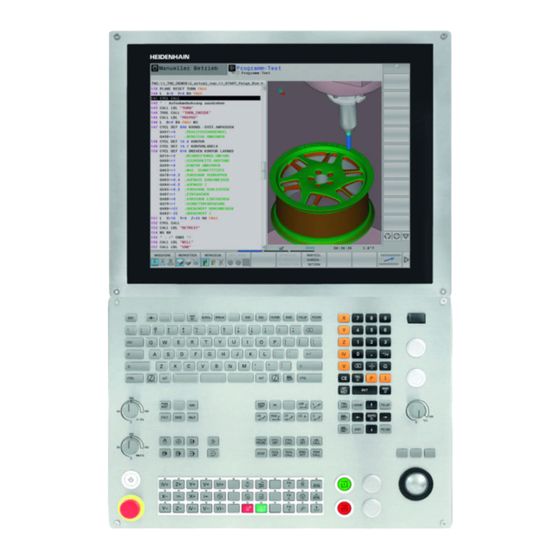
HEIDENHAIN TNC 640 Benutzerhandbuch
Klartext-dialog
Vorschau ausblenden
Andere Handbücher für TNC 640:
- Benutzerhandbuch (804 Seiten) ,
- Benutzerhandbuch (563 Seiten) ,
- Benutzerhandbuch (668 Seiten)
Inhaltszusammenfassung für HEIDENHAIN TNC 640
- Seite 1 Benutzer-Handbuch HEIDENHAIN- Klartext-Dialog TNC 640 NC-Software 340590-01 340591-01 340594-01 Deutsch (de) 3/2012...
-
Seite 2: Bedienelemente Der Tnc
Bedienelemente der TNC Programme/Dateien verwalten, TNC-Funktionen Bedienelemente am Bildschirm Taste Funktion Taste Funktion Programme/Dateien wählen und löschen, externe Datenübertragung Bildschirm-Aufteilung wählen Programm-Aufruf definieren, Nullpunkt- und Punkte Tabellen wählen Bildschirm zwischen Maschinen- und Programmier-Betriebsart umschalten MOD-Funktion wählen Softkeys: Funktion im Bildschirm wählen Hilfstexte anzeigen bei NC- Fehlermeldungen, TNCguide aufrufen Softkey-Leisten umschalten... - Seite 3 Angaben zu Werkzeugen Koordinatenachsen und Ziffern eingeben, Editieren Taste Funktion Taste Funktion Werkzeugdaten im Programm Koordinatenachsen wählen bzw..definieren ins Programm eingeben Werkzeugdaten aufrufen Ziffern . . . Dezimal-Punkt/Vorzeichen umkehren Bahnbewegungen programmieren Taste Funktion Polarkoordinaten Eingabe/ Inkremental- Kontur anfahren/verlassen Werte Q-Parameter-Programmierung /...
- Seite 5 Beschreibungen einer Funktion in einem anderen Benutzer-Handbuch finden. Änderungen gewünscht oder den Fehlerteufel entdeckt? Wir sind ständig bemüht unsere Dokumentation für Sie zu verbessern. Helfen Sie uns dabei und teilen uns bitte Ihre Änderungswünsche unter folgender E-Mail-Adresse mit: tnc-userdoc@heidenhain.de. HEIDENHAIN TNC 640...
-
Seite 6: Tnc-Typ, Software Und Funktionen
Setzen Sie sich bitte mit dem Maschinenhersteller in Verbindung, um den tatsächlichen Funktionsumfang Ihrer Maschine kennenzulernen. Viele Maschinenhersteller und HEIDENHAIN bieten für die TNCs Programmier-Kurse an. Die Teilnahme an solchen Kursen ist empfehlenswert, um sich intensiv mit den TNC-Funktionen vertraut zu machen. -
Seite 7: Software-Optionen
Software-Optionen Die TNC 640 verfügt über verschiedene Software-Optionen, die von Ihrem Maschinenhersteller freigeschaltet werden können. Jede Option ist separat freizuschalten und beinhaltet jeweils die nachfolgend aufgeführten Funktionen: Software-Option 1 (Optionsnummer #08) Zylindermantel-Interpolation (Zyklen 27, 28 und 29) Vorschub in mm/min bei Rundachsen: M116... - Seite 8 Software-Option KinematicsOpt (Optionsnummer #48) Tastsystem-Zyklen zur Prüfung und Optimierung der Maschinengenauigkeit. Software-Option Mill-Turning (Optionsnummer #50) Funktionen für den Fräs-/Drehbetrieb: Umschaltung Fräsbetrieb / Drehbetrieb Konstante Schnittgeschwindigkeit Schneidenradiuskompensation Drehzyklen Software-Option erweiterte Werkzeug-Verwaltung (Optionsnummer #93) Vom Maschinenhersteller über Python-Scripte anpassbare Werkzeug-Verwaltung...
-
Seite 9: Vorgesehener Einsatzort
Sie können durch eine käuflich zu erwerbende Schlüsselzahl die FCL- Funktionen dauerhaft freischalten. Setzen Sie sich hierzu mit Ihrem Maschinenhersteller oder mit HEIDENHAIN in Verbindung. Vorgesehener Einsatzort Die TNC entspricht der Klasse A nach EN 55022 und ist hauptsächlich für den Betrieb in Industriegebieten vorgesehen. -
Seite 11: Inhaltsverzeichnis
Inhalt Erste Schritte mit der TNC 640 Einführung Programmieren: Grundlagen, Datei- Verwaltung Programmieren: Programmierhilfen Programmieren: Werkzeuge Programmieren: Konturen programmieren Programmieren: Unterprogramme und Programmteil-Wiederholungen Programmieren: Q-Parameter Programmieren: Zusatz-Funktionen Programmieren: Sonderfunktionen Programmieren: Mehrachsbearbeitung Programmieren: Paletten-Verwaltung Programmieren: Drehbearbeitung Handbetrieb und Einrichten Positionieren mit Handeingabe... - Seite 13 1 Erste Schritte mit der TNC 640 ..35 1.1 Übersicht ..36 1.2 Einschalten der Maschine ..37 Stromunterbrechung quittieren und Referenzpunkte anfahren ..37 1.3 Das erste Teil programmieren ..38 Die richtige Betriebsart wählen ..38 Die wichtigsten Bedienelemente der TNC ..38 Ein neues Programm eröffnen/Datei-Verwaltung ..
- Seite 14 Programmlauf Satzfolge und Programmlauf Einzelsatz ..64 2.4 Status-Anzeigen ..65 „Allgemeine“ Status-Anzeige ..65 Zusätzliche Status-Anzeigen ..67 2.5 Window-Manager ..74 Task-Leiste ..75 2.6 Zubehör: 3D-Tastsysteme und elektronische Handräder von HEIDENHAIN ..76 3D-Tastsysteme ..76 Elektronische Handräder HR ..77...
- Seite 15 Absolute und inkrementale Werkstück-Positionen ..83 Bezugspunkt wählen ..84 3.2 Programme eröffnen und eingeben ..85 Aufbau eines NC-Programms im HEIDENHAIN-Klartext-Format ..85 Rohteil definieren: BLK FORM ..85 Neues Bearbeitungs-Programm eröffnen ..86 Werkzeug-Bewegungen im Klartext-Dialog programmieren ..88 Ist-Positionen übernehmen ..
- Seite 16 4 Programmieren: Programmierhilfen ..125 4.1 Kommentare einfügen ..126 Anwendung ..126 Kommentar während der Programmeingabe ..126 Kommentar nachträglich einfügen ..126 Kommentar in eigenem Satz ..126 Funktionen beim Editieren des Kommentars ..127 4.2 Darstellung der NC-Programme ..128 Syntaxhervorhebung ..
- Seite 17 Werkzeug-Daten ins Programm eingeben ..151 Werkzeug-Daten in die Tabelle eingeben ..152 Platz-Tabelle für Werkzeug-Wechsler ..159 Werkzeug-Daten aufrufen ..162 Werkzeugwechsel ..164 Werkzeug-Verwaltung (Software-Option) ..169 5.3 Werkzeug-Korrektur ..177 Einführung ..177 Werkzeug-Längenkorrektur ..177 Werkzeug-Radiuskorrektur ..178 HEIDENHAIN TNC 640...
- Seite 18 6 Programmieren: Konturen programmieren ..181 6.1 Werkzeug-Bewegungen ..182 Bahnfunktionen ..182 Freie Kontur-Programmierung FK ..182 Zusatzfunktionen M ..182 Unterprogramme und Programmteil-Wiederholungen ..182 Programmieren mit Q-Parametern ..183 6.2 Grundlagen zu den Bahnfunktionen ..184 Werkzeugbewegung für eine Bearbeitung programmieren ..184 6.3 Kontur anfahren und verlassen ..
- Seite 19 6.6 Bahnbewegungen – Freie Kontur-Programmierung FK ..217 Grundlagen ..217 Grafik der FK-Programmierung ..219 FK-Dialog eröffnen ..220 Pol für FK-Programmierung ..221 Geraden frei programmieren ..221 Kreisbahnen frei programmieren ..222 Eingabemöglichkeiten ..223 Hilfspunkte ..227 Relativ-Bezüge ..228 HEIDENHAIN TNC 640...
- Seite 20 7 Programmieren: Unterprogramme und Programmteil-Wiederholungen ..235 7.1 Unterprogramme und Programmteil-Wiederholungen kennzeichnen ..236 Label ..236 7.2 Unterprogramme ..237 Arbeitsweise ..237 Programmier-Hinweise ..237 Unterprogramm programmieren ..237 Unterprogramm aufrufen ..237 7.3 Programmteil-Wiederholungen ..238 Label LBL ..238 Arbeitsweise ..
- Seite 21 SQL-Anweisungen programmieren ..291 Übersicht der Softkeys ..291 SQL BIND ..292 SQL SELECT ..293 SQL FETCH ..296 SQL UPDATE ..297 SQL INSERT ..297 SQL COMMIT ..298 SQL ROLLBACK ..298 HEIDENHAIN TNC 640...
- Seite 22 8.10 Formel direkt eingeben ..299 Formel eingeben ..299 Rechenregeln ..301 Eingabe-Beispiel ..302 8.11 String-Parameter ..303 Funktionen der Stringverarbeitung ..303 String-Parameter zuweisen ..304 String-Parameter verketten ..305 Numerischen Wert in einen String-Parameter umwandeln ..306 Teilstring aus einem String-Parameter kopieren ..
- Seite 23 Handrad-Positionierung während des Programmlaufs überlagern: M118 ..343 Rückzug von der Kontur in Werkzeugachsen-Richtung: M140 ..344 Tastsystem-Überwachung unterdrücken: M141 ..345 Grunddrehung löschen: M143 ..345 Werkzeug bei NC-Stopp automatisch von der Kontur abheben: M148 ..346 HEIDENHAIN TNC 640...
- Seite 24 10 Programmieren: Sonderfunktionen ..347 10.1 Übersicht Sonderfunktionen ..348 Hauptmenü Sonderfunktionen SPEC FCT ..348 Menü Programmvorgaben ..349 Menü Funktionen für Kontur- und Punktbearbeitungen ..349 Menü verschiedene Klartext-Funktionen definieren ..350 10.2 Bearbeitung mit Parallelachsen U, V und W ..351 Übersicht ..
- Seite 25 Definition eines normierten Vektors ..404 Erlaubte Werkzeug-Formen ..405 Andere Werkzeuge verwenden: Delta-Werte ..405 3D-Korrektur ohne TCPM ..406 Face Milling: 3D-Korrektur mit TCPM ..406 Peripheral Milling: 3D-Radiuskorrektur mit TCPM und Radius-Korrektur (RL/RR) ..408 HEIDENHAIN TNC 640...
- Seite 26 12 Programmieren: Paletten-Verwaltung ..411 12.1 Paletten-Verwaltung ..412 Anwendung ..412 Paletten-Tabelle wählen ..414 Paletten-Datei verlassen ..414 Paletten-Datei abarbeiten ..415...
- Seite 27 Werkzeug-Aufruf ..424 Werkzeug-Korrektur im Programm ..424 Werkzeug-Daten ..425 Schneidenradiuskorrektur SRK ..427 Einstiche und Freistiche ..428 Angestellte Drehbearbeitung ..435 13.3 Unwuchtfunktionen ..437 Unwucht im Drehbetrieb ..437 Zyklus Unwucht messen ..439 HEIDENHAIN TNC 640...
- Seite 28 14 Handbetrieb und Einrichten ..441 14.1 Einschalten, Ausschalten ..442 Einschalten ..442 Ausschalten ..444 14.2 Verfahren der Maschinenachsen ..445 Hinweis ..445 Achse mit den externen Richtungstasten verfahren ..445 Schrittweises Positionieren ..446 Verfahren mit dem elektronischen Handrad HR 410 ..447 14.3 Spindeldrehzahl S, Vorschub F und Zusatzfunktion M ..
- Seite 29 Referenzpunkte-Anfahren bei geschwenkten Achsen ..477 Positionsanzeige im geschwenkten System ..477 Einschränkungen beim Schwenken der Bearbeitungsebene ..477 Manuelles Schwenken aktivieren ..478 Aktuelle Werkzeugachs-Richtung als aktive Bearbeitungsrichtung setzen ..479 Bezugspunkt-Setzen im geschwenkten System ..480 HEIDENHAIN TNC 640...
- Seite 30 15 Positionieren mit Handeingabe ..481 15.1 Einfache Bearbeitungen programmieren und abarbeiten ..482 Positionieren mit Handeingabe anwenden ..482 Programme aus $MDI sichern oder löschen ..485...
- Seite 31 Wiederanfahren an die Kontur ..512 16.6 Automatischer Programmstart ..513 Anwendung ..513 16.7 Sätze überspringen ..514 Anwendung ..514 „/“-Zeichen einfügen ..514 „/“-Zeichen löschen ..514 16.8 Wahlweiser Programmlauf-Halt ..515 Anwendung ..515 HEIDENHAIN TNC 640...
- Seite 32 Anwendung ..520 17.3 Schlüssel-Zahl eingeben ..521 Anwendung ..521 17.4 Datenschnittstellen einrichten ..522 Serielle Schnittstellen an der TNC 640 ..522 Anwendung ..522 RS-232-Schnittstelle einrichten ..522 BAUD-RATE einstellen (baudRate) ..522 Protokoll einstellen (protocol) ..522 Datenbits einstellen (dataBits) ..
- Seite 33 18 Tabellen und Übersichten ..537 18.1 Maschinenspezifische Anwenderparameter ..538 Anwendung ..538 18.2 Steckerbelegung und Anschlusskabel für Datenschnittstellen ..546 Schnittstelle V.24/RS-232-C HEIDENHAIN-Geräte ..546 Fremdgeräte ..547 Ethernet-Schnittstelle RJ45-Buchse ..547 18.3 Technische Information ..548 18.4 Puffer-Batterie wechseln ..555...
-
Seite 35: Erste Schritte Mit Der Tnc
Erste Schritte mit der TNC 640... -
Seite 36: Übersicht
Informationen zum jeweiligen Thema finden Sie in der zugehörigen Beschreibung, auf die jeweils verwiesen ist. Folgende Themen werden in diesem Kapitel behandelt: Einschalten der Maschine Das erste Teil programmieren Das erste Teil grafisch testen Werkzeuge einrichten Werkstück einrichten Das erste Programm abarbeiten Erste Schritte mit der TNC 640... -
Seite 37: Einschalten Der Maschine
Winkelmessgeräte an Ihrer Maschine haben, entfällt das Anfahren der Referenzpunkte Die TNC ist jetzt betriebsbereit und befindet sich in der Betriebsart Manueller Betrieb. Detaillierte Informationen zu diesem Thema Referenzpunkte anfahren: Siehe „Einschalten”, Seite 442 Betriebsarten: Siehe „Programm-Einspeichern/Editieren”, Seite 63 HEIDENHAIN TNC 640... -
Seite 38: Das Erste Teil Programmieren
Dialog abbrechen, Eingaben verwerfen Softkeys am Bildschirm, mit denen Sie abhängig vom aktiven Betriebszustand Funktion wählen Detaillierte Informationen zu diesem Thema Programme erstellen und ändern: Siehe „Programm editieren”, Seite 91 Tastenübersicht: Siehe „Bedienelemente der TNC”, Seite 2 Erste Schritte mit der TNC 640... -
Seite 39: Ein Neues Programm Eröffnen/Datei-Verwaltung
Die TNC erzeugt den ersten und letzten Satz des Programmes automatisch. Diese Sätze können Sie nachträglich nicht mehr verändern. Detaillierte Informationen zu diesem Thema Datei-Verwaltung: Siehe „Arbeiten mit der Datei-Verwaltung”, Seite Neues Programm erstellen: Siehe „Programme eröffnen und eingeben”, Seite 85 HEIDENHAIN TNC 640... -
Seite 40: Ein Rohteil Definieren
0 BEGIN PGM NEU MM 1 BLK FORM 0.1 Z X+0 Y+0 Z-40 2 BLK FORM 0.2 X+100 Y+100 Z+0 3 END PGM NEU MM Detaillierte Informationen zu diesem Thema Rohteil definieren: (siehe Seite 86) Erste Schritte mit der TNC 640... - Seite 41 Detaillierte Informationen zu diesem Thema: 5 PATTERN DEF POS1( X... Y... Z... ) ... Zyklenprogrammierung: Siehe Benutzer-Handbuch Zyklen 6 CYCL DEF... 7 CYCL CALL PAT FMAX M13 8 L Z+250 R0 FMAX M2 9 END PGM BSBCYC MM HEIDENHAIN TNC 640...
-
Seite 42: Eine Einfache Kontur Programmieren
Radiuskorr.: RL/RR/keine Korr.? mit Taste ENT bestätigen: Keine Radiuskorrektur aktivieren Vorschub F=? Positiniervorschub eingeben, z.B. 3000 mm/min, mit Taste ENT bestätigen Zusatz-Funktion M? Spindel und Kühlmittel einschalten, z.B. M13, mit Taste END bestätigen: Die TNC speichert den eingegebenen Verfahrsatz Erste Schritte mit der TNC 640... - Seite 43 10 mm eingeben, mit Taste END speichern Konturpunkt anfahren: Y-Koordinate 5 eingeben und mit Taste END Eingaben speichern Fase am Konturpunkt definieren: Fasenbreite 20 mm eingeben, mit Taste END speichern Konturpunkt anfahren: X-Koordinate 5 eingeben und mit Taste END Eingaben speichern HEIDENHAIN TNC 640...
- Seite 44 Seite 188 Konturen programmieren: Siehe „Übersicht der Bahnfunktionen”, Seite 196 Programmierbare Vorschubarten: Siehe „Mögliche Vorschubeingaben”, Seite 89 Werkzeug-Radiuskorrektur: Siehe „Werkzeug-Radiuskorrektur”, Seite 178 Zusatz-Funktionen M: Siehe „Zusatz-Funktionen für Programmlauf- Kontrolle, Spindel und Kühlmittel”, Seite 331 Erste Schritte mit der TNC 640...
-
Seite 45: Zyklenprogramm Erstellen
Dialog zur Zyklusdefinition. Geben Sie die von der TNC abgefragten Parameter Schritt für Schritt ein, Eingabe jeweils mit Taste ENT bestätigen. Die TNC zeigt im rechten Bildschirm zusätzlich eine Grafik an, in der der jeweilige Zyklusparameter dargestellt ist HEIDENHAIN TNC 640... - Seite 46 Radiuskorr.: RL/RR/keine Korr.? mit Taste ENT bestätigen: Keine Radiuskorrektur aktivieren Vorschub F=? mit Taste ENT bestätigen: Im Eilgang (FMAX) verfahren Zusatz-Funktion M? M2 für Programmende eingeben, mit Taste END bestätigen: Die TNC speichert den eingegebenen Verfahrsatz Erste Schritte mit der TNC 640...
- Seite 47 7 CYCL CALL PAT FMAX M13 Werkzeug freifahren, Programm-Ende 8 L Z+250 R0 FMAX M2 9 END PGM C200 MM Detaillierte Informationen zu diesem Thema Neues Programm erstellen: Siehe „Programme eröffnen und eingeben”, Seite 85 Zyklenprogrammierung: Siehe Benutzer-Handbuch Zyklen HEIDENHAIN TNC 640...
-
Seite 48: Das Erste Teil Grafisch Testen
TOOL.T erhält den Status S und ist damit für den Programm-Test aktiv Taste END drücken: Datei-Verwaltung verlassen Detaillierte Informationen zu diesem Thema Werkzeug-Verwaltung: Siehe „Werkzeug-Daten in die Tabelle eingeben”, Seite 152 Programme testen: Siehe „Programm-Test”, Seite 501 Erste Schritte mit der TNC 640... -
Seite 49: Das Programm Wählen, Das Sie Testen Wollen
Bildschirmhälfte das Rohteil an Per Softkey die gewünschte Ansicht wählen Draufsicht anzeigen Darstellung in 3 Ebenen anzeigen 3D-Darstellung anzeigen Detaillierte Informationen zu diesem Thema Grafikfunktionen: Siehe „Grafiken”, Seite 488 Programm-Test durchführen: Siehe „Programm-Test”, Seite 501 HEIDENHAIN TNC 640... -
Seite 50: Den Programm-Test Starten
Softkey START drücken: Die TNC setzt den Programm-Test nach einer Unterbrechung fort Detaillierte Informationen zu diesem Thema Programm-Test durchführen: Siehe „Programm-Test”, Seite 501 Grafikfunktionen: Siehe „Grafiken”, Seite 488 Testgeschwindigkeit einstellen: Siehe „Geschwindigkeit des Programm-Tests einstellen”, Seite 489 Erste Schritte mit der TNC 640... -
Seite 51: Werkzeuge Einrichten
Mit den Pfeiltasten nach rechts oder nach links die Werkzeugdaten wählen, die Sie ändern wollen Werkzeug-Tabelle verlassen: Taste END drücken Detaillierte Informationen zu diesem Thema Betriebsarten der TNC: Siehe „Betriebsarten”, Seite 62 Arbeiten mit der Werkzeug-Tabelle: Siehe „Werkzeug-Daten in die Tabelle eingeben”, Seite 152 HEIDENHAIN TNC 640... - Seite 52 Daten wählen, die Sie ändern wollen Platz-Tabelle verlassen: Taste END drücken Detaillierte Informationen zu diesem Thema Betriebsarten der TNC: Siehe „Betriebsarten”, Seite 62 Arbeiten mit der Platz-Tabelle: Siehe „Platz-Tabelle für Werkzeug- Wechsler”, Seite 159 Erste Schritte mit der TNC 640...
-
Seite 53: Werkstück Einrichten
Maschinentisch. Wenn Sie ein 3D-Tastsystem an Ihrer Maschine zur Verfügung haben, dann entfällt das achsparallele Ausrichten des Werkstücks. Wenn Sie kein 3D-Tastsystem zur Verfügung haben, dann müssen Sie das Werkstück so ausrichten, dass es parallel zu den Maschinenachsen aufgespannt ist. HEIDENHAIN TNC 640... -
Seite 54: Werkstück Ausrichten Mit 3D-Tastsystem
SETZEN als aktive Drehung übernehmen. Softkey ENDE zum verlassen des Menüs Detaillierte Informationen zu diesem Thema Betriebsart MDI: Siehe „Einfache Bearbeitungen programmieren und abarbeiten”, Seite 482 Werkstück ausrichten: Siehe „Werkstück-Schieflage mit 3D- Tastsystem kompensieren”, Seite 466 Erste Schritte mit der TNC 640... -
Seite 55: Bezugspunkt-Setzen Mit 3D-Tastsystem
Startpunkt Anschließend zeigt die TNC die Koordinaten des ermittelten Eckpunktes an 0 setzen: Softkey BEZUGSP. SETZEN drücken Menü mit Softkey ENDE verlassen Detaillierte Informationen zu diesem Thema Bezugspunkte setzen: Siehe „Bezugspunkt-Setzen mit 3D- Tastsystem”, Seite 468 HEIDENHAIN TNC 640... -
Seite 56: Das Erste Programm Abarbeiten
Detaillierte Informationen zu diesem Thema Datei-Verwaltung: Siehe „Arbeiten mit der Datei-Verwaltung”, Seite Programm starten Taste NC-Start drücken: Die TNC arbeitet das aktive Programm ab Detaillierte Informationen zu diesem Thema Programme abarbeiten: Siehe „Programmlauf”, Seite 504 Erste Schritte mit der TNC 640... -
Seite 57: Einführung
Einführung... -
Seite 58: Programmierung: Heidenhain Klartext-Dialog
Programm gerade eine Werkstückbearbeitung ausführt. Kompatibilität Bearbeitungsprogramme die Sie an HEIDENHAIN-Bahnsteuerungen (ab der TNC 150 B) erstellt wurden, sind von der TNC 640 bedingt abarbeitbar. Falls NC-Sätze ungültige Elemente enthalten, werden diese von der TNC beim Öffnen der Datei als ERROR-Sätze gekennzeichnet. - Seite 59 Leisten an, die sich mit den außen angeordneten schwarzen Pfeil- Tasten wählen lassen. Die aktive Softkey-Leiste wird als aufgehellter Balken dargestellt. Softkey-Wahltasten Softkey-Leisten umschalten Festlegen der Bildschirm-Aufteilung Bildschirm-Umschalttaste für Maschinen- und Programmier- Betriebsarten Softkey-Wahltasten für Maschinenhersteller-Softkeys Softkey-Leisten für Maschinenhersteller-Softkeys umschalten HEIDENHAIN TNC 640...
- Seite 60 Bildschirm-Aufteilung festlegen Der Benutzer wählt die Aufteilung des Bildschirms: So kann die TNC z.B. in der Betriebsart Programm-Einspeichern/Editieren das Programm im linken Fenster anzeigen, während das rechte Fenster gleichzeitig z.B. eine Programmier-Grafik darstellt. Alternativ lässt sich im rechten Fenster auch die Programm-Gliederung anzeigen oder ausschließlich das Programm in einem großen Fenster.
-
Seite 61: Bedienfeld
Bedienfeld Die TNC 640 wird mit einem integriertem Bedienfeld geliefert. Die Abbildung rechts oben zeigt die Bedienelemente des Bedienfeldes: Alpha-Tastatur für Texteingaben, Dateinamen und DIN/ISO- Programmierungen. Datei-Verwaltung Taschenrechner MOD-Funktion HELP-Funktion Programmier-Betriebsarten Maschinen-Betriebsarten Eröffnen der Programmier-Dialoge Pfeil-Tasten und Sprunganweisung GOTO Zahleneingabe und Achswahl... -
Seite 62: Betriebsarten
2.3 Betriebsarten Manueller Betrieb und El. Handrad Das Einrichten der Maschinen geschieht im Manuellen Betrieb. In dieser Betriebsart lassen sich die Maschinenachsen manuell oder schrittweise positionieren, die Bezugspunkte setzen und die Bearbeitungsebene schwenken. Die Betriebsart El. Handrad unterstützt das manuelle Verfahren der Maschinenachsen mit einem elektronischen Handrad HR. - Seite 63 Die TNC simuliert Programme und Programmteile in der Betriebsart Programm-Test, um z.B. geometrische Unverträglichkeiten, fehlende oder falsche Angaben im Programm und Verletzungen des Arbeitsraumes herauszufinden. Die Simulation wird grafisch mit verschiedenen Ansichten unterstützt. Softkeys zur Bildschirm-Aufteilung: siehe „Programmlauf Satzfolge und Programmlauf Einzelsatz”, Seite 64. HEIDENHAIN TNC 640...
-
Seite 64: Programmlauf Satzfolge Und Programmlauf Einzelsatz
Programmlauf Satzfolge und Programmlauf Einzelsatz In Programmlauf Satzfolge führt die TNC ein Programm bis zum Programm-Ende oder zu einer manuellen bzw. programmierten Unterbrechung aus. Nach einer Unterbrechung können Sie den Programmlauf wieder aufnehmen. In Programmlauf Einzelsatz starten Sie jeden Satz mit der externen START-Taste einzeln. -
Seite 65: Statusanzeigen
Vorschub F und wirksame Zusatzfunktion M Achse ist geklemmt Achse kann mit dem Handrad verfahren werden Achsen werden unter Berücksichtigung der Grund- drehung verfahren Achsen werden in geschwenkter Bearbeitungsebene verfahren Die Funktion M128 oder FUNCTION TCPM ist aktiv kein Programm aktiv HEIDENHAIN TNC 640... - Seite 66 Symbol Bedeutung Programm ist gestartet Programm ist gestoppt Programm wird abgebrochen Drehbetrieb ist aktiv Einführung...
-
Seite 67: Zusätzliche Status-Anzeigen
Nachfolgend sind die verfügbaren Status-Anzeigen beschrieben, die Sie über direkt über Softkeys oder über die Umschalt-Softkeys wählen können. Beachten Sie bitte, dass einige der nachfolgend beschriebenen Status-Informationen nur dann zur Verfügung stehen, wenn Sie die dazugehörende Software-Option an Ihrer TNC freigeschaltet haben. HEIDENHAIN TNC 640... - Seite 68 Übersicht Das Status-Formular Übersicht zeigt die TNC nach dem Einschalten der TNC an, sofern Sie die Bildschirm-Aufteilung PROGRAMM+STATUS (bzw. POSITION + STATUS) gewählt haben. Das Übersichtsformular enthält zusammengefasst die wichtigsten Status-Informationen, die Sie auch verteilt auf den entsprechenden Detailformularen finden. Softkey Bedeutung Positionsanzeige...
- Seite 69 Wiederholungen Aktive Unterprogramm-Nummern mit Satz- Nummer, in der das Unterprogramm gerufen wurde und Label-Nummer die aufgerufen wurde Informationen zu Standard-Zyklen (Reiter CYC) Softkey Bedeutung Keine Aktiver Bearbeitungs-Zyklus Direktanwahl möglich Aktive Werte des Zyklus 32 Toleranz HEIDENHAIN TNC 640...
- Seite 70 Aktive Zusatzfunktionen M (Reiter M) Softkey Bedeutung Keine Liste der aktiven M-Funktionen mit festgelegter Direktanwahl Bedeutung möglich Liste der aktiven M-Funktionen, die von Ihrem Maschinenhersteller angepasst werden Einführung...
- Seite 71 Werkzeugs Werkzeugachse Werkzeug-Länge und -Radien Aufmaße (Delta-Werte) aus der Werkzeug-Tabelle (TAB) und dem TOOL CALL (PGM) Standzeit, maximale Standzeit (TIME 1) und maximale Standzeit bei TOOL CALL (TIME 2) Anzeige des aktiven Werkzeugs und des (nächsten) Schwester-Werkzeugs HEIDENHAIN TNC 640...
- Seite 72 Werkzeug-Vermessung (Reiter TT) Die TNC zeigt den Reiter TT nur dann an, wenn diese Funktion an Ihrer Maschine aktiv ist. Softkey Bedeutung Keine Nummer des Werkzeugs, das vermessen wird Direktanwahl möglich Anzeige, ob Werkzeug-Radius oder -Länge vermessen wird MIN- und MAX-Wert Einzelschneiden- Vermessung und Ergebnis der Messung mit rotierendem Werkzeug (DYN) Nummer der Werkzeug-Schneide mit...
- Seite 73 öffnet ein Überblend-Fenster in dem Sie den gewünschten Bereich für die Anzeige der Q-Parameter bzw. String-Parameter eingeben können. Mehrere Q- Parameter geben Sie mit Kommas ein (z.B. Q 1,2,3,4). Anzeigebereiche definieren Sie mit einem Bindestrich eingeben (z.B. Q 10-14) HEIDENHAIN TNC 640...
- Seite 74 2.5 Window-Manager Ihr Maschinenhersteller legt den Funktionsumfang und das Verhalten des Window-Managers fest. Maschinenhandbuch beachten! Auf der TNC steht der Window-Manager Xfce zur Verfügung. Xfce ist ein Standardanwendung für UNIX-basierte Betriebssysteme, mit der sich die grafischen Benutzer-Oberfläche verwalten lässt. Mit dem Window-Manager sind folgende Funktionen möglich: Taskleiste zum Umschalten zwischen verschiedenen Anwendungen (Benutzeroberflächen) anzeigen.
- Seite 75 Anwendungen wählen, die Sie parallel zur TNC gestartet haben (z.B. auf den PDF Betrachter oder den TNCguide umschalten). Über das grüne HEIDENHAIN-Symbol öffnen Sie per Mouse-Klick ein Menü, über das Sie Informationen erhalten, Einstellungen vornehmen oder Anwendungen starten können. Folgende Funktionen stehen zur Verfügung:...
- Seite 76 2.6 Zubehör: 3D-Tastsysteme und elektronische Handräder von HEIDENHAIN 3D-Tastsysteme Mit den verschiedenen 3D-Tastsystemen von HEIDENHAIN können Sie: Werkstücke automatisch ausrichten Schnell und genau Bezugspunkte setzen Messungen am Werkstück während des Programmlaufs ausführen Werkzeuge vermessen und prüfen Alle Tastsystem-Funktionen sind im Benutzer-Handbuch Zyklenprogrammierung beschrieben.
-
Seite 77: Elektronische Handräder Hr
Die elektronischen Handräder vereinfachen das präzise manuelle Verfahren der Achsschlitten. Der Verfahrweg pro Handrad- Umdrehung ist in einem weiten Bereich wählbar. Neben den Einbau- Handrädern HR 130 und HR 150 bietet HEIDENHAIN auch das portable Handrad HR 410 an. HEIDENHAIN TNC 640... - Seite 78 Einführung...
-
Seite 79: Programmieren: Grundlagen, Datei-Verwaltung
Programmieren: Grundlagen, Datei- Verwaltung... -
Seite 80: Wegmessgeräte Und Referenzmarken
3.1 Grundlagen Wegmessgeräte und Referenzmarken An den Maschinenachsen befinden sich Wegmessgeräte, die die Positionen des Maschinentisches bzw. des Werkzeugs erfassen. An Linearachsen sind üblicherweise Längenmessgeräte angebaut, an Rundtischen und Schwenkachsen Winkelmessgeräte. Wenn sich eine Maschinenachse bewegt, erzeugt das dazugehörige Wegmessgerät ein elektrisches Signal, aus dem die TNC die genaue Ist-Position der Maschinenachse errechnet. -
Seite 81: Bezugssystem An Fräsmaschinen
Richtung Z+, der Daumen in die Richtung X+ und der Zeigefinger in Richtung Y+. Die TNC 640 kann optional bis zu 18 Achsen steuern. Neben den Hauptachsen X, Y und Z gibt es parallel laufende Zusatzachsen U, V und W. - Seite 82 Polarkoordinaten Wenn die Fertigungszeichnung rechtwinklig bemaßt ist, erstellen Sie das Bearbeitungs-Programm auch mit rechtwinkligen Koordinaten. Bei Werkstücken mit Kreisbögen oder bei Winkelangaben ist es oft einfacher, die Positionen mit Polarkoordinaten festzulegen. Im Gegensatz zu den rechtwinkligen Koordinaten X, Y und Z beschreiben Polarkoordinaten nur Positionen in einer Ebene.
-
Seite 83: Absolute Und Inkrementale Werkstück-Positionen
X = 20 mm Y = 10 mm Y = 10 mm Absolute und inkrementale Polarkoordinaten Absolute Koordinaten beziehen sich immer auf den Pol und die Winkel-Bezugsachse. Inkrementale Koordinaten beziehen sich immer auf die zuletzt programmierte Position des Werkzeugs. HEIDENHAIN TNC 640... -
Seite 84: Bezugspunkt Wählen
Sie eine Position oder eine Werkstück-Ecke als Bezugspunkt, von dem aus sich die Maße der übrigen Werkstückpositionen möglichst einfach ermitteln lassen. Besonders komfortabel setzen Sie Bezugspunkte mit einem 3D- Tastsystem von HEIDENHAIN. Siehe Benutzer-Handbuch Tastsystem-Zyklen „Bezugspunkt-Setzen mit 3D-Tastsystemen“. Beispiel Die Werkstück-Skizze zeigt Bohrungen bis 4), deren Bemaßungen... -
Seite 85: Programme Eröffnen Und Eingeben
Bahnbewegungen, Zyklen und weitere Funktionen Der letzte Satz eines Programms ist mit END PGM, dem Programm- Namen und der gültigen Maßeinheit gekennzeichnet. HEIDENHAIN empfiehlt, dass Sie nach dem Werkzeug- Aufruf grundsätzlich eine Sicherheits-Position anfahren, von der aus die TNC kollisionsfrei zur Bearbeitung... -
Seite 86: Neues Bearbeitungs-Programm Eröffnen
Neues Bearbeitungs-Programm eröffnen Ein Bearbeitungs-Programm geben Sie immer in der Betriebsart Programm-Einspeichern/Editieren ein. Beispiel für eine Programm- Eröffnung: Betriebsart Programm-Einspeichern/Editieren wählen Datei-Verwaltung aufrufen: Taste PGM MGT drücken Wählen Sie das Verzeichnis, in dem Sie das neue Programm speichern wollen: DATEI-NAME = ALT.H Neuen Programm-Namen eingeben, mit Taste ENT bestätigen Maßeinheit wählen: Softkey MM oder INCH drücken. - Seite 87 Sie den Dialog bei Bearbeitungsebene in Grafik: XY mit der Taste DEL ab! Die TNC kann die Grafik nur dann darstellen, wenn die kürzeste Seite mindestens 50 µm und die längste Seite maximal 99 999,999 mm groß ist. HEIDENHAIN TNC 640...
-
Seite 88: Werkzeug-Bewegungen Im Klartext-Dialog Programmieren
Werkzeug-Bewegungen im Klartext-Dialog programmieren Um einen Satz zu programmieren, beginnen Sie mit einer Dialogtaste. In der Kopfzeile des Bildschirms erfragt die TNC alle erforderlichen Daten. Beispiel für einen Positioniersatz Satz eröffnen KOORDINATEN? Zielkoordinate für X-Achse eingeben Zielkoordinate für Y-Achse eingeben, mit Taste ENT zur nächste Frage RADIUSKORR.: RL/RR/KEINE KORR.:? „Keine Radiuskorrektur“... - Seite 89 Achtung: in Inch-Programmen FU nicht mit M136 kombinierbar Zahnvorschub definieren (Einheit mm/Zahn bzw. inch/Zahn). Anzahl der Zähne muss in der Werkzeug-Tabelle in der Spalte CUT. definiert sein Funktionen zur Dialogführung Taste Dialogfrage übergehen Dialog vorzeitig beenden Dialog abbrechen und löschen HEIDENHAIN TNC 640...
-
Seite 90: Ist-Positionen Übernehmen
Ist-Positionen übernehmen Die TNC ermöglicht die aktuelle Position des Werkzeugs in das Programm zu übernehmen, z.B. wenn Sie Verfahrsätze programmieren Zyklen programmieren Um die richtigen Positionswerte zu übernehmen, gehen Sie wie folgt vor: Eingabfeld an die Stelle in einem Satz positionieren, an der Sie eine Position übernehmen wollen Funktion Ist-Position übernehmen wählen: Die TNC zeigt in der Softkey-Leiste die Achsen an, deren... -
Seite 91: Programm Editieren
Einzelne Wörter im Satz wählen Bestimmten Satz wählen: Taste GOTO drükken, gewünschte Satznummer eingeben, mit Taste ENT bestätigen. Oder: Satznummernschritt eingeben und die Anzahl der eingegeben Zeilen durch Druck auf Softkey N ZEILEN nach oben oder unten überspringen HEIDENHAIN TNC 640... - Seite 92 Funktion Softkey/Taste Wert eines gewählten Wortes auf Null setzen Falschen Wert löschen Fehlermeldung (nicht blinkend) löschen Gewähltes Wort löschen Gewählten Satz löschen Zyklen und Programmteile löschen Satz einfügen, den Sie zuletzt editiert bzw. gelöscht haben Sätze an beliebiger Stelle einfügen Wählen Sie den Satz, hinter dem Sie einen neuen Satz einfügen wollen und eröffnen Sie den Dialog Wörter ändern und einfügen...
- Seite 93 TNC ein Symbol mit der Fortschritts- Anzeige ein. Zusätzlich können Sie dann per Softkey die Suche abbrechen. Beliebigen Text finden Suchfunktion wählen: Softkey SUCHEN drücken. Die TNC zeigt den Dialog Suche Text: Gesuchten Text eingeben Text suchen: Softkey AUSFÜHREN drücken HEIDENHAIN TNC 640...
- Seite 94 Programmteile markieren, kopieren, löschen und einfügen Um Programmteile innerhalb eines NC-Programms, bzw. in ein anderes NC-Programm zu kopieren, stellt die TNC folgende Funktionen zur Verfügung: Siehe Tabelle unten. Um Programmteile zu kopieren gehen Sie wie folgt vor: Softkeyleiste mit Markierungsfunktionen wählen Ersten (letzten) Satz des zu kopierenden Programmteils wählen Ersten (letzten) Satz markieren: Softkey BLOCK MARKIEREN drücken.
-
Seite 95: Die Suchfunktion Der Tnc
Zu suchenden Text eingeben, auf Groß- /Kleinschreibung achten Suchvorgang starten: Die TNC springt auf den nächsten Satz, in dem der gesuchte Text gespeichert Suchvorgang wiederholen: Die TNC springt auf den nächsten Satz, in dem der gesuchte Text gespeichert Suchfunktion beenden HEIDENHAIN TNC 640... - Seite 96 Suchen/Ersetzen von beliebigen Texten Die Funktion Suchen/Ersetzen ist nicht möglich, wenn ein Programm geschützt ist das Programm von der TNC gerade abgearbeitet wird Bei der Funktion ALLE ERSETZEN darauf achten, dass Sie nicht versehentlich Textteile ersetzen, die eigentlich unverändert bleiben sollen. Ersetzte Texte sind unwiederbringlich verloren.
-
Seite 97: Datei-Verwaltung: Grundlagen
Verfügung stehende Speicherplatz beträgt mindestens 21 GByte. Ein einzelnes NC-Programm darf maximal 2 GByte groß sein. Je nach Einstellung erzeugt die TNC nach dem Editieren und Abspeichern von NC-Programmen eine Backup-Datei *.bak. Dies kann den Ihnen zur Verfügung stehenden Speicherplatz beeinträchtigen. HEIDENHAIN TNC 640... - Seite 98 Namen von Dateien Bei Programmen, Tabellen und Texten hängt die TNC noch eine Erweiterung an, die vom Datei-Namen durch einen Punkt getrennt ist. Diese Erweiterung kennzeichnet den Datei-Typ. PROG20 Datei-Name Datei-Typ Die Länge von Dateinamen sollte 25 Zeichen nicht überschreiten, ansonsten zeigt die TNC den Programm-Namen nicht mehr vollständig Dateinamen auf der TNC unterliegen folgender Norm: The Open Group Base Specifications Issue 6 IEEE Std 1003.1, 2004 Edition...
-
Seite 99: Extern Erstellte Dateien Auf Der Tnc Anzeigen
Datei-Typen: Siehe “Zusatztools zur Verwaltung externer Datei-Typen” auf Seite 115. Datensicherung HEIDENHAIN empfiehlt, die auf der TNC neu erstellten Programme und Dateien in regelmäßigen Abständen auf einem PC zu sichern. Mit der kostenlosen Datenübertragungs-Software TNCremo NT stellt HEIDENHAIN eine einfache Möglichkeit zur Verfügung, Backups von auf der TNC gespeicherten Daten zu erstellen. -
Seite 100: Arbeiten Mit Der Datei-Verwaltung
3.4 Arbeiten mit der Datei- Verwaltung Verzeichnisse Da Sie auf der Festplatte sehr viele Programme bzw. Dateien speichern können, legen Sie die einzelnen Dateien in Verzeichnissen (Ordnern) ab, um den Überblick zu wahren. In diesen Verzeichnissen können Sie weitere Verzeichnisse einrichten, sogenannte Unterverzeichnisse. -
Seite 101: Übersicht: Funktionen Der Datei-Verwaltung
Seite 114 Werkzeug-Tabelle importieren Seite 158 Netzlaufwerke verwalten Seite 122 Editor wählen Seite 114 Dateien nach Eigenschaften sortieren Seite 113 Verzeichnis kopieren Seite 109 Verzeichnis mit allen Unterverzeichnissen löschen Verzeichnisse eines Laufwerks anzeigen Verzeichnis umbenennen Neues Verzeichnis erstellen HEIDENHAIN TNC 640... -
Seite 102: Datei-Verwaltung Aufrufen
Datei-Verwaltung aufrufen Taste PGM MGT drücken: Die TNC zeigt das Fenster zur Datei-Verwaltung (das Bild zeigt die Grundeinstellung. Wenn die TNC eine andere Bildschirm-Aufteilung anzeigt, drücken Sie den Softkey FENSTER) Das linke, schmale Fenster zeigt die vorhandenen Laufwerke und Verzeichnisse an. Laufwerke bezeichnen Geräte, mit denen Daten gespeichert oder übertragen werden. -
Seite 103: Laufwerke, Verzeichnisse Und Dateien Wählen
Laufwerk im linken Fenster markieren: Laufwerk wählen: Softkey WÄHLEN drücken, oder Taste ENT drücken Schritt 2: Verzeichnis wählen Verzeichnis im linken Fenster markieren: Das rechte Fenster zeigt automatisch alle Dateien aus dem Verzeichnis an, das markiert (hell hinterlegt) ist HEIDENHAIN TNC 640... - Seite 104 Schritt 3: Datei wählen Softkey TYP WÄHLEN drücken Softkey des gewünschten Datei-Typs drücken, oder alle Dateien anzeigen: Softkey ALLE ANZ. drücken, oder Datei im rechten Fenster markieren: Softkey WÄHLEN drücken, oder Taste ENT drücken Die TNC aktiviert die gewählte Datei in der Betriebsart, aus der Sie die Datei-Verwaltung aufgerufen haben Programmieren: Grundlagen, Datei-Verwaltung...
-
Seite 105: Neues Verzeichnis Erstellen
Neue Datei erstellen Verzeichnis wählen, in dem Sie die neue Datei erstellen wollen Den neuen Dateinamen mit Datei-Endung eingeben, Taste ENT drücken Dialog zum Erstellen einer neuen Datei öffnen Den neuen Dateinamen mit Datei-Endung eingeben, Taste ENT drücken HEIDENHAIN TNC 640... -
Seite 106: Einzelne Datei Kopieren
Einzelne Datei kopieren Bewegen Sie das Hellfeld auf die Datei, die kopiert werden soll Softkey KOPIEREN drücken: Kopierfunktion wählen. Die TNC öffnet ein Überblendfenster Namen der Ziel-Datei eingeben und mit Taste ENT oder Softkey OK übernehmen: Die TNC kopiert die Datei ins aktuelle Verzeichnis, bzw. -
Seite 107: Datei In Ein Anderes Verzeichnis Kopieren
Alle Dateien überschreiben (Feld „Bestende Dateien“ angewählt): Softkey OK drücken oder Keine Datei überschreiben: Softkey ABBRUCH drücken oder Wenn Sie eine geschütze Datei überschreiben wollen, müssen Sie dies in dem Feld „Geschützte Dateien“ anwählen bzw. den Vorgang abbrechen. HEIDENHAIN TNC 640... - Seite 108 Tabelle kopieren Zeilen in eine Tabelle importieren Wenn Sie eine Tabelle in eine bestehende Tabelle kopieren, können Sie mit dem Softkey FELDER ERSETZEN einzelne Zeilen überschreiben. Voraussetzungen: die Ziel-Tabelle muss bereits existieren die zu kopierende Datei darf nur die zu ersetzenden Zeilen enthalten der Datei-Typ der Tabellen muss identisch sein Mit der Funktion FELDER ERSETZEN werden Zeilen in der Ziel-Tabelle überschrieben.
-
Seite 109: Verzeichnis Kopieren
Drücken Sie den Softkey KOPIEREN: Die TNC blendet das Fenster zur Auswahl des Zielverzeichnisses ein Zielverzeichnis wählen und mit Taste ENT oder Softkey OK bestätigen: Die TNC kopiert das gewählte Verzeichnis inclusive Unterverzeichnisse in das gewählte Zielverzeichnis HEIDENHAIN TNC 640... -
Seite 110: Eine Der Zuletzt Gewählten Dateien Auswählen
Eine der zuletzt gewählten Dateien auswählen Datei-Verwaltung aufrufen Die letzten 10 angewählten Dateien anzeigen: Softkey LETZTE DATEIEN drücken Benutzen Sie die Pfeil-Tasten, um das Hellfeld auf die Datei zu bewegen, die Sie anwählen wollen: Bewegt das Hellfeld in einem Fenster auf und ab Datei wählen: Softkey OK drücken, oder Taste ENT drücken Datei löschen... -
Seite 111: Verzeichnis Löschen
Bewegen Sie das Hellfeld auf das Verzeichnis, das Sie löschen möchten Löschfunktion wählen: Softkey LÖSCHEN drücken. Die TNC fragt, ob das Verzeichnis mit allen Unterverzeichnissen und Dateien tatsächlich gelöscht werden soll Löschen bestätigen: Softkey OK drücken oder Löschen abbrechen: Softkey ABBRUCH drücken HEIDENHAIN TNC 640... -
Seite 112: Dateien Markieren
Dateien markieren Markierungs-Funktion Softkey Einzelne Datei markieren Alle Dateien im Verzeichnis markieren Markierung für einzelne Datei aufheben Markierung für alle Dateien aufheben Alle markierten Dateien kopieren Funktionen, wie das Kopieren oder Löschen von Dateien, können Sie sowohl auf einzelne als auch auf mehrere Dateien gleichzeitig anwenden. -
Seite 113: Datei Umbenennen
Neuen Datei-Namen eingeben; der Datei-Typ kann nicht geändert werden Umbenennen ausführen: Softkey OK oder Taste ENT drücken Dateien sortieren Wählen Sie den Ordner in dem Sie die Dateien sortieren möchten Softkey SORTIEREN wählen Softkey mit entsprechendem Darstellungskriterium wählen HEIDENHAIN TNC 640... -
Seite 114: Zusätzliche Funktionen
Zusätzliche Funktionen Datei schützen/Dateischutz aufheben Bewegen Sie das Hellfeld auf die Datei, die Sie schützen möchten Zusätzliche Funktionen wählen: Softkey ZUSÄTZL. FUNKT. drücken Dateischutz aktivieren: Softkey SCHÜTZEN drücken, die Datei erhält Status P Dateischutz aufheben: Softkey UNGESCH. drücken Editor wählen Bewegen Sie das Hellfeld im rechten Fenster auf die Datei, die Sie öffnen möchten Zusätzliche Funktionen wählen: Softkey ZUSÄTZL. -
Seite 115: Zusatztools Zur Verwaltung Externer Datei-Typen
Schaltfläche. Weitere Informationen zur Bedienung des PDF Betrachters finden Sie unter Hilfe. Um den PDF Betrachter zu beenden gehen Sie wie folgt vor: Mit der Mouse Menüpunkt Datei wählen Menüpunkt Schließen wählen: Die TNC kehrt zurück in die Datei- Verwaltung HEIDENHAIN TNC 640... - Seite 116 Excel-Dateien anzeigen und bearbeiten Um Excel-Dateien mit der Dateiendung xls oder csv direkt auf der TNC zu öffnen und zu bearbeiten, gehen Sie wie folgt vor: Datei-Verwaltung aufrufen Verzeichnis wählen, in dem die Excel-Datei gespeichert ist Bewegen Sie das Hellfeld auf die Excel-Datei Taste ENT drücken: Die TNC öffnet die Excel-Datei mit dem Zusatz-Tool Gnumeric in einer eigenen Anwendung...
- Seite 117 Software-Versionen, können solche Dateien dann ggf. nicht von der TNC gelesen werden. Um Xarchiver zu beenden gehen Sie wie folgt vor: Mit der Mouse Menüpunkt Archiv wählen Menüpunkt Beenden wählen: Die TNC kehrt zurück in die Datei- Verwaltung HEIDENHAIN TNC 640...
- Seite 118 Text-Dateien anzeigen oder bearbeiten Um Text-Dateien (ASCII-Dateien, z.B. mit Dateiendung txt oder ini) zu öffnen und zu bearbeiten, gehen Sie wie folgt vor: Datei-Verwaltung aufrufen Laufwerk und Verzeichnis wählen, in dem die Text- Datei gespeichert ist Bewegen Sie das Hellfeld auf die Text-Datei Taste ENT drücken: Die TNC zeigt ein Fenster zur Auswahl des gewünschten Editors Taste ENT drücken um die Mousepad-Anwendung zu...
- Seite 119 Symbol in der Task-Leiste zurück auf die TNC-Oberfläche wechseln. Weitere Informationen zur Bedienung von ristretto finden Sie unter Hilfe. Um ristretto zu beenden gehen Sie wie folgt vor: Mit der Mouse Menüpunkt Datei wählen Menüpunkt Beenden wählen: Die TNC kehrt zurück in die Datei- Verwaltung HEIDENHAIN TNC 640...
-
Seite 120: Datenübertragung Zu/Von Einem Externen Datenträger
Datenübertragung zu/von einem externen Datenträger Bevor Sie Daten zu einem externen Datenträger übertragen können, müssen Sie die Datenschnittstelle einrichten (siehe „Datenschnittstellen einrichten” auf Seite 522). Wenn Sie über die serielle Schnittstelle Daten übertragen, dann können in Abhängigkeit von der verwendeten Datenübertragungs-Software Probleme auftreten, die Sie durch wiederholtes Ausführen der Übertragung beheben können. - Seite 121 TNC zeigt wieder das Standardfenster für die Datei- Verwaltung Um bei der doppelten Dateifenster-Darstellung ein anderes Verzeichnis zu wählen, drücken Sie den Softkey ZEIGE BAUM. Wenn Sie den Softkey ZEIGE DATEIEN drücken, zeigt die TNC den Inhalt des gewählten Verzeichnisses! HEIDENHAIN TNC 640...
-
Seite 122: Die Tnc Am Netzwerk
Die TNC am Netzwerk Um die Ethernet-Karte an Ihr Netzwerk anzuschließen, siehe „Ethernet-Schnittstelle”, Seite 527. Fehlermeldungen während des Netzwerk-Betriebs protokolliert die TNC siehe „Ethernet-Schnittstelle”, Seite 527. Wenn die TNC an ein Netzwerk angeschlossen ist, stehen Ihnen zusätzliche Laufwerke im linken Verzeichnis-Fenster zur Verfügung (siehe Bild). -
Seite 123: Usb-Geräte An Der Tnc
Fällen ein anderes USB-Gerät verwenden. In der Datei-Verwaltung sehen Sie USB-Geräte als eigenes Laufwerk im Verzeichnisbaum, so dass Sie die in den vorherigen Abschnitten beschriebenen Funktionen zur Datei-Verwaltung entsprechend nutzen können. Ihr Maschinenhersteller kann für USB-Geräte feste Namen vergeben. Maschinen-Handbuch beachten! HEIDENHAIN TNC 640... - Seite 124 Um ein USB-Gerät zu entfernen, müssen Sie grundsätzlich wie folgt vorgehen: Datei-Verwaltung wählen: Taste PGM MGT drücken Mit der Pfeiltaste das linke Fenster wählen Mit einer Pfeiltaste das zu trennende USB-Gerät wählen Softkey-Leiste weiterschalten Zusätzliche Funktionen wählen Funktion zum Entfernen von USB-Geräten wählen: Die TNC entfernt das USB-Geräte aus dem Verzeichnisbaum Datei-Verwaltung beenden...
-
Seite 125: Programmieren: Programmierhilfen
Programmieren: Programmierhilfen... -
Seite 126: Kommentare Einfügen
4.1 Kommentare einfügen Anwendung Sie können in einem Bearbeitungs-Programm Kommentare einfügen, um Programmschritte zu erläutern oder Hinweise zu geben. Wenn die TNC einen Kommentar nicht mehr vollständig am Bildschirm anzeigen kann, erscheint das Zeichen >> am Bildschirm. Das letzte Zeichen in einem Kommentarsatz darf keine Tilde sein (~). -
Seite 127: Funktionen Beim Editieren Des Kommentars
An das Ende des Kommentars springen An den Anfang eines Wortes springen. Wörter sind durch ein Blank zu trennen An das Ende eines Wortes springen. Wörter sind durch ein Blank zu trennen Umschalten zwischen Einfüge- und Überschreib- Modus HEIDENHAIN TNC 640... -
Seite 128: Darstellung Der Nc-Programme
4.2 Darstellung der NC-Programme Syntaxhervorhebung Die TNC stellt Syntaxelemente, abhängig von deren Bedeutung, mit unterschiedlichen Farben dar. Durch die farbliche Hervorhebung sind Programme besser lesbar und übersichtlicher. Farbliche Hervorhebung von Syntaxelementen: Verwendung Farbe Standardfarbe Schwarz Darstellung von Kommentaren Grün Darstellung von Zahlenwerten Blau Satznummer Lila... -
Seite 129: Programme Gliedern
Gliederungs-Text über Alpha-Tastatur eingeben Ggf. Gliederungstiefe per Softkey verändern Sätze im Gliederungs-Fenster wählen Wenn Sie im Gliederungs-Fenster von Satz zu Satz springen, führt die TNC die Satz-Anzeige im Programm-Fenster mit. So können Sie mit wenigen Schritten große Programmteile überspringen. HEIDENHAIN TNC 640... -
Seite 130: Der Taschenrechner
4.4 Der Taschenrechner Bedienung Die TNC verfügt über einen Taschenrechner mit den wichtigsten mathematischen Funktionen. Mit der Taste CALC den Taschenrechner einblenden bzw. wieder schließen Rechenfunktionen über Kurzbefehle mit der Alpha-Tastatur wählen. Die Kurzbefehler sind im Taschenrechner farblich gekennzeichnet Rechen-Funktion Kurzbefehl (Taste) Addieren Subtrahieren... - Seite 131 Softkey CALC drücken: Die TNC übernimmt den Wert ins aktive Eingabefeld und schließt den Taschenrechner Position des Taschenrechners einstellen Unter dem Softkey ZUSÄTZLICHE FUNKTIONEN finden Sie Einstellungen zum verschieben des Taschenrechners: Funktion Softkey Taschenrechner in Pfeilrichtung verschieben Schrittweite für Verschiebung einstellen Taschenrechner in die Mitte positionieren HEIDENHAIN TNC 640...
-
Seite 132: Programmier-Grafik Mitführen/Nicht Mitführen
4.5 Programmier-Grafik Programmier-Grafik mitführen/nicht mitführen Während Sie ein Programm erstellen, kann die TNC die programmierte Kontur mit einer 2D-Strichgrafik anzeigen. Zur Bildschirm-Aufteilung Programm links und Grafik rechts wechseln: Taste SPLIT SCREEN und Softkey PROGRAMM + GRAFIK drücken Softkey AUTOM. ZEICHNEN auf EIN setzen. Während Sie die Programmzeilen eingeben, zeigt die TNC jede programmierte Bahnbewegung im Grafik- Fenster rechts an... -
Seite 133: Satz-Nummern Ein- Und Ausblenden
Verschieben jeweiligen Softkey gedrückt halten Rahmen verkleinern – zum Verkleinern Softkey gedrückt halten Rahmen vergrößern – zum Vergrößern Softkey gedrückt halten Mit Softkey ROHTEIL AUSSCHN. ausgewählten Bereich übernehmen Mit dem Softkey ROHTEIL ZURÜCKSETZEN stellen Sie den ursprünglichen Ausschnitt wieder her. HEIDENHAIN TNC 640... -
Seite 134: Fehlermeldungen
4.6 Fehlermeldungen Fehler anzeigen Fehler zeigt die TNC unter anderem an bei: falschen Eingaben logischen Fehlern im Programm nicht ausführbaren Konturelementen unvorschriftsmäßigen Tastsystem-Einsätzen Ein aufgetretener Fehler wird in der Kopfzeile in roter Schrift angezeigt. Dabei werden lange und mehrzeilige Fehlermeldungen verkürzt dargestellt. -
Seite 135: Ausführliche Fehlermeldungen
Fehlerfenster öffnen Detail-Informationen zur Fehlermeldung: Positionieren Sie das Hellfeld auf die Fehlermeldung und drücken den Softkey INTERNE INFO. Die TNC öffnet ein Fenster mit internen Informationen zum Fehler Details verlassen: drücken Sie den Softkey INTERNE INFO erneut HEIDENHAIN TNC 640... -
Seite 136: Fehler Löschen
Fehler löschen Fehler außerhalb des Fehlerfensters löschen: In der Kopfzeile angezeigte Fehler/Hinweis löschen: CE-Taste drücken In einigen Betriebsarten (Beispiel: Editor) können Sie die CE-Taste nicht zum Löschen der Fehler verwenden, da die Taste für andere Funktionen eingesetzt wird. Mehrere Fehler löschen: Fehlerfenster öffnen Einzelnen Fehler löschen: Positionieren Sie das Hellfeld auf die Fehlermeldung und drücken den... - Seite 137 Bedienfeldes in einem Tasten-Protokoll. Der älteste Eintrag steht am Anfang – der jüngste Eintrag am Ende der Datei. Übersicht der Tasten und Softkeys zum Sichten der Logfiles: Funktion Softkey/Tasten Sprung zum Logfile-Anfang Sprung zum Logfile-Ende Aktuelles Logfile Vorheriges Logfile Zeile vor/zurück Zurück zum Hauptmenü HEIDENHAIN TNC 640...
-
Seite 138: Service-Dateien Speichern
Verfügung stellt, dann blendet die TNC den zusätzlichen Softkey MASCHINEN-HERSTELLER ein, über den Sie dieses separate Hilfesystem aufrufen können. Dort finden Sie dann weitere, detailiertere Informationen zur anstehenden Fehlermeldung. Hilfe zu HEIDENHAIN-Fehlermeldungen aufrufen Wenn verfügbar, Hilfe zu maschinenspezifischen Fehlermeldungen aufrufen Programmieren: Programmierhilfen... -
Seite 139: Kontextsensitives Hilfesystem Tncguide
4.7 Kontextsensitives Hilfesystem TNCguide Anwendung Bevor Sie den TNCguide nutzen können, müssen Sie die Hilfedateien von der HEIDENHAIN Homepage downloaden (siehe „Aktuelle Hilfedateien downloaden” auf Seite 144). Das kontextsensitive Hilfesystem TNCguide enthält die Benutzer- Dokumentation im HTML-Format. Der Aufruf des TNCguide erfolgt über die HELP-Taste, wobei die TNC teilweise situationsabhängig die... -
Seite 140: Arbeiten Mit Dem Tncguide
Die TNC startet beim Aufruf des Hilfesystems auf dem Programmierplatz den systemintern definierten Standardbrowser (in der Regel den Internet Explorer), ansonsten einen von HEIDENHAIN angepassten Browser. Zu vielen Softkeys steht ein kontextsensitiver Aufruf zur Verfügung, über den Sie direkt zur Funktionsbeschreibung des jeweiligen Softkeys gelangen. - Seite 141 Verzeichnisses und der Funktion Volltextsuche und Umschalten auf die rechte Bildschirmseite Textfenster rechts ist aktiv: Sprung zurück ins linke Fenster Inhaltsverzeichnis links ist aktiv: Den darunter- bzw. darüberliegenden Eintrag wählen Textfenster rechts ist aktiv: Nächsten Link anspringen HEIDENHAIN TNC 640...
- Seite 142 Funktion Softkey Zuletzt angezeigte Seite wählen Vorwärts blättern, wenn Sie mehrfach die Funktion „zuletzt angezeigte Seite wählen“ verwendet haben Eine Seite zurück blättern Eine Seite nach vorne blättern Inhaltsverzeichnis anzeigen/ausblenden Wechseln zwischen Vollbild-Darstellung und reduzierter Darstellung. Bei reduzierter Darstellung sehen Sie noch einen Teil der TNC- Oberfläche Der Fokus wird intern auf die TNC-Anwendung gewechselt, so dass Sie bei geöffnetem...
- Seite 143 Die Volltext-Suche können Sie immer nur mit einem einzelnen Wort durchführen. Wenn Sie die Funktion Nur in Titeln suchen aktivieren (per Mouse-Taste oder durch ancursorn und anschließendes Betätigen der Blank-Taste), durchsucht die TNC nicht den kompletten Text sondern nur alle Überschriften. HEIDENHAIN TNC 640...
-
Seite 144: Aktuelle Hilfedateien Downloaden
Benutzer-Dokumentation TNCguide Gewünschte Sprache wählen TNC-Steuerungen Baureihe, z.B. TNC 600 Gewünschte NC-Software-Nummer, z.B. TNC 640 (34059x-01) Aus der Tabelle Online-Hilfe (TNCguide) die gewünschte Sprachversion wählen ZIP-Datei herunterladen und auspacken Die ausgepackten CHM-Dateien auf die TNC in das Verzeichnis TNC:\tncguide\de bzw. in das entsprechende Sprach- Unterverzeichnis übertragen (siehe auch nachfolgende Tabelle) - Seite 145 Sprache TNC-Verzeichnis Chinesisch (traditional) TNC:\tncguide\zh-tw Slowenisch (Software-Option) TNC:\tncguide\sl Norwegisch TNC:\tncguide\no Slowakisch TNC:\tncguide\sk Lettisch TNC:\tncguide\lv Koreanisch TNC:\tncguide\kr Estnisch TNC:\tncguide\et Türkisch TNC:\tncguide\tr Rumänisch TNC:\tncguide\ro Litauisch TNC:\tncguide\lt HEIDENHAIN TNC 640...
- Seite 146 Programmieren: Programmierhilfen...
-
Seite 147: Programmieren: Werkzeuge
Programmieren: Werkzeuge... -
Seite 148: Werkzeugbezogene Eingaben
5.1 Werkzeugbezogene Eingaben Vorschub F Der Vorschub F ist die Geschwindigkeit in mm/min (inch/min), mit der sich der Werkzeugmittelpunkt auf seiner Bahn bewegt. Der maximale Vorschub kann für jede Maschinenachse unterschiedlich sein und ist durch Maschinen-Parameter festgelegt. Eingabe Den Vorschub können Sie im TOOL CALL-Satz (Werkzeug-Aufruf) und in jedem Positioniersatz eingeben (siehe „Erstellen der Programm-Sätze mit den Bahnfunktionstasten”... - Seite 149 Im Dialog Spindeldrehzahl S= ? neue Spindeldrehzahl eingeben, mit Taste END bestätigen, oder per Softkey VC umschalten auf Schnittgeschwindigkeitseingabe Änderung während des Programmlaufs Während des Programmlaufs ändern Sie die Spindeldrehzahl mit dem Override-Drehknopf S für die Spindeldrehzahl. HEIDENHAIN TNC 640...
-
Seite 150: Werkzeug-Daten
5.2 Werkzeug-Daten Voraussetzung für die Werkzeug-Korrektur Üblicherweise programmieren Sie die Koordinaten der Bahnbewegungen so, wie das Werkstück in der Zeichnung bemaßt ist. Damit die TNC die Bahn des Werkzeug-Mittelpunkts berechnen, also eine Werkzeug-Korrektur durchführen kann, müssen Sie Länge und Radius zu jedem eingesetzten Werkzeug eingeben. Werkzeug-Daten können Sie entweder mit der Funktion TOOL DEF direkt im Programm oder separat in Werkzeug-Tabellen eingeben. -
Seite 151: Delta-Werte Für Längen Und Radien
Werkzeug-Länge: Korrekturwert für die Länge Werkzeug-Radius: Korrekturwert für den Radius Während des Dialogs können Sie den Wert für die Länge und den Radius direkt in das Dialogfeld einfügen: Gewünschten Achs-Softkey drücken. Beispiel 4 TOOL DEF 5 L+10 R+5 HEIDENHAIN TNC 640... -
Seite 152: Werkzeug-Daten In Die Tabelle Eingeben
Werkzeug-Daten in die Tabelle eingeben In einer Werkzeug-Tabelle können Sie bis zu 9999 Werkzeuge definieren und deren Werkzeug-Daten speichern. Beachten Sie auch die Editier-Funktionen weiter unten in diesem Kapitel. Um zu einem Werkzeug mehrere Korrekturdaten eingeben zu können (Werkzeug- Nummer indizieren), fügen Sie eine Zeilen ein und erweitern die Werkzeugnummer durch einen Punkt und eine Zahl von 1 bis 9 (z.B. - Seite 153 (Zyklus 240) verwendet, um aus der Durchmesser-Eingabe die Zentrier-Tiefe berechnen zu können Datum und Uhrzeit, zu der die TNC das Werkzeug das letzte Mal LAST_USE LAST_USE per TOOL CALL eingewechselt hat Eingabebereich: Maximal 16 Zeichen, Format intern festgelegt: Datum = JJJJ.MM.TT, Uhrzeit = hh.mm HEIDENHAIN TNC 640...
- Seite 154 Werkzeug-Tabelle: Werkzeug-Daten für die automatische Werkzeug-Vermessung Beschreibung der Zyklen zur automatischen Werkzeug- Vermessung: Siehe Benutzer-Handbuch Zyklenprogrammierung. Abk. Eingaben Dialog Anzahl der Werkzeug-Schneiden (max. 20 Schneiden) Anzahl der Schneiden? LTOL Zulässige Abweichung von der Werkzeug-Länge L für Verschleiß- Verschleiß-Toleranz: Länge? Erkennung. Wird der eingegebene Wert überschritten, sperrt die TNC das Werkzeug (Status L).
- Seite 155 Gewünschten Werkzeug-Typ per Softkey wählen: Die TNC zeigt nur die Werkzeuge des gewählten Typs an Filter wieder aufheben: Zuvor gewählten Werkzeug-Typ erneut drücken oder anderen Werkzeug-Typ wählen Der Maschinen-Hersteller passt den Funktionsumfang der Filterfunktion an Ihre Maschine an. Maschinenhandbuch beachten! HEIDENHAIN TNC 640...
- Seite 156 Beliebige andere Werkzeug-Tabelle öffnen Betriebsart Programm-Einspeichern/Editieren wählen Datei-Verwaltung aufrufen Wahl der Datei-Typen anzeigen: Softkey TYPE WÄHLEN drücken Dateien vom Typ .T anzeigen: Softkey ZEIGE .T drücken Wählen Sie eine Datei oder geben einen neuen Dateinamen ein. Bestätigen Sie mit der Taste ENT oder mit dem Softkey WÄHLEN Wenn Sie eine Werkzeug-Tabelle zum Editieren geöffnet haben, dann können Sie das Hellfeld in der Tabelle mit den Pfeiltasten oder mit den...
- Seite 157 Bei der Verwaltung von Drehwerkzeugen werden andere geometrische Beschreibungen berücksichtigt, wie bei Fräs- oder Bohrwerkzeugen. Beispielsweise ist eine Definition des Schneidenradius notwendig, um eine Schneidenradiuskorrektur ausführen zu können. Die TNC bietet hierfür eine spezielle Werkzeugverwaltung für Drehwerkzeuge (siehe „Werkzeug-Daten” auf Seite 425). HEIDENHAIN TNC 640...
- Seite 158 Sie die Anpassung der Werkzeug-Tabelle komfortabel mit der Funktion TABELLE IMPORTIEREN durchführen. Die TNC konvertiert den Inhalt der eingelesenen Werkzeug-Tabelle in ein für die TNC 640 gültiges Format und speichert die Änderungen in der gewählten Datei. Beachten Sie folgende Vorgehensweise:...
-
Seite 159: Platz-Tabelle Für Werkzeug-Wechsler
Betriebsart über die Datei-Verwaltung aus (Status M). Platz-Tabelle in einer Programmlauf-Betriebsart editieren Werkzeug-Tabelle wählen: Softkey WERKZEUG TABELLE drücken Platz-Tabelle wählen: Softkey PLATZ TABELLE wählen Softkey EDITIEREN auf EIN setzen, kann ggf. an Ihrer Maschine nicht nötig bzw. möglich sein: Maschinenhandbuch beachten HEIDENHAIN TNC 640... - Seite 160 Platz-Tabelle in der Betriebsart Programm-Einspeichern / Editieren wählen Datei-Verwaltung aufrufen Wahl der Datei-Typen anzeigen: Softkey ALLE ANZ drücken Wählen Sie eine Datei oder geben einen neuen Dateinamen ein. Bestätigen Sie mit der Taste ENT oder mit dem Softkey WÄHLEN Abk. Eingaben Dialog Platz-Nummer des Werkzeugs im Werkzeug-Magazin...
- Seite 161 Werkzeug aus der Werkzeug-Tabelle wählen: TNC blendet den Inhalt der Werkzeug-Tabelle ein. Mit Pfeiltasten Werkzeug wählen, mit Softkey OK in die Platz-Tabelle übernehmen Aktuelles Feld editieren Ansicht sortieren Der Maschinen-Hersteller legt Funktion, Eigenschaft und Bezeichnung der verschiedenen Anzeige-Filter fest. Maschinenhandbuch beachten! HEIDENHAIN TNC 640...
-
Seite 162: Werkzeug-Daten Aufrufen
Werkzeug-Daten aufrufen Einen Werkzeug-Aufruf TOOL CALL im Bearbeitungs-Programm programmieren Sie mit folgenden Angaben: Werkzeug-Aufruf mit Taste TOOL CALL wählen Werkzeug-Nummer: Nummer oder Name des Werkzeugs eingeben. Das Werkzeug haben Sie zuvor in einem TOOL DEF-Satz oder in der Werkzeug-Tabelle festgelegt. Per Softkey WERKZEUG-NAME auf Nameneingabe umschalten. - Seite 163 Das D vor L und R steht für Delta-Wert. Vorauswahl bei Werkzeug-Tabellen Wenn Sie Werkzeug-Tabellen einsetzen, dann treffen Sie mit einem TOOL DEF-Satz eine Vorauswahl für das nächste einzusetzende Werkzeug. Dazu geben Sie die Werkzeug-Nummer bzw. einen Q- Parameter ein, oder einen Werkzeug-Namen in Anführungszeichen. HEIDENHAIN TNC 640...
- Seite 164 Werkzeugwechsel Der Werkzeugwechsel ist eine maschinenabhängige Funktion. Maschinenhandbuch beachten! Werkzeugwechsel-Position Die Werkzeugwechsel-Position muss kollisionsfrei anfahrbar sein. Mit den Zusatzfunktionen M91 und M92 können Sie eine maschinenfeste Wechselposition anfahren. Wenn Sie vor dem ersten Werkzeug- Aufruf TOOL CALL 0 programmieren, dann verfährt die TNC den Einspannschaft in der Spindelachse auf eine Position, die von der Werkzeug-Länge unabhängig ist.
- Seite 165 TOOL CALL oder TOOL DEF während SL-Zyklen ausgeführt werden Achtung Gefahr für Werkzeug und Werkstück! Den automatischen Werkzeugwechsel mit M102 ausschalten, wenn Sie mit Sonderwerkzeugen (z.B. Scheibenfräser) arbeiten, da die TNC das Werkzeug zunächst immer in Werkzeug-Achsrichtung vom Werkstück wegfährt. HEIDENHAIN TNC 640...
- Seite 166 Durch die Überprüfung der Standzeit bzw. die Berechnung des automatischen Werkzeugwechsels kann sich, vom NC-Programm abhängig, die Bearbeitungszeit erhöhen. Hierauf können Sie mit dem optionalen Eingabe-Element BT (Block Tolerance) Einfluss nehmen. Wenn Sie die Funktion M101 eingeben, führt die TNC den Dialog mit der Abfrage nach BT fort.
- Seite 167 TNC den Pfadnahmen der Werkzeug- Tabelle, mit der Sie den Programm-Test durchgeführt haben. Dadurch kann die TNC bei der eigentlichen Werkzeug- Einsatzprüfung festellen, ob Sie den Programm-Test mit TOOL.T durchgeführt haben Werkzeug-Nummer (–1: noch kein Werkzeug eingewechselt) HEIDENHAIN TNC 640...
- Seite 168 Spalte Bedeutung Werkzeug-Index Werkzeug-Name aus der Werkzeug-Tabelle NAME TIME Werkzeugeinsatz-Zeit in Sekunden (Vorschub- Zeit) WTIME Werkzeugeinsatz-Zeit in Sekunden (Gesamteinsatzzeit von Werkzeugwechsel zu Werkzeugwechsel) Werkzeug-Radius R + Aufmaß Werkzeug- Radius DR aus der Werkzeug-Tabelle. Einheit ist mm BLOCK Satznummer, in dem der TOOL CALL-Satz programmiert wurde PATH TOKEN = TOOL: Pfadname des aktiven Haupt-...
-
Seite 169: Werkzeug-Verwaltung (Software-Option)
Der Aufruf der Werkzeug-Verwaltung kann sich von der nachfolgend beschriebenen Art und Weise unterscheiden, Maschinenhandbuch beachten! Werkzeug-Tabelle wählen: Softkey WERKZEUG TABELLE drücken Softkey-Leiste weiterschalten Softkey WERKZEUG-VERWALTUNG wählen: Die TNC wechselt in die neue Tabellenansicht (siehe Bild rechts) HEIDENHAIN TNC 640... - Seite 170 In der neuen Ansicht stellt die TNC alle Werkzeuginformationen in den folgenden vier Karteikartenreitern dar: Werkzeuge: Werkzeugspezifische Informationen Plätze: Platzspezifische Informationen Bestückungsliste: Liste aller Werkzeuge des NC-Programms, das in der Programmlauf- Betriebsart angewählt ist (nur wenn Sie bereits eine Werkzeug- Einsatzdatei erstellt haben, siehe „Werkzeug-Einsatzprüfung”, Seite 167) T-Einsatzfolge:...
- Seite 171 Spalte Programmierte Werkzeuge anzeigen (wenn Reiter Plätze aktiv ist) Einstellungen definieren: SPALTE SORTIEREN aktiv: Mouse-Klick auf Spaltenkopf sortiert den Spalteninhalt SPALTE SCHIEBEN aktiv: Spalte lässt sich per Drag+Drop verschieben Manuell durchgeführte Einstellungen (Spalten verschoben) wieder in den ursprünglichen Zustand rücksetzen HEIDENHAIN TNC 640...
- Seite 172 Folgende Funktionen können Sie zusätzlich per Mouse-Bedienung durchführen: Sortierfunktion Durch Klicken in eine Spalte des Tabellenkopfs sortiert die TNC die Daten in aufsteigender oder absteigender Reihenfolge (abhängig von der aktivierten Einstellung) Spalten verschieben Durch Klicken in eine Spalte des Tabellenkopfes und anschließendes Verschieben mit gedrückt gehaltener Mouse-Taste, können Sie die Spalten in der von Ihnen bevorzugten Reihenfolge anordnen.
- Seite 173 Änderungen verwerfen, die Sie seit dem Aufruf des Formulares durchgeführt haben (Undo- Funktion) Zeile (Werkzeug-Index) einfügen (Softkey- Leiste 2) Zeile (Werkzeug-Index) löschen (Softkey- Leiste 2) Werkzeugdaten des angewählten Werkzeugs kopieren (Softkey-Leiste 2) Kopierte Werkzeugdaten in das angewählte Werkzeug einfügen (Softkey-Leiste 2) HEIDENHAIN TNC 640...
- Seite 174 Werkzeugdaten importieren Über diese Funktion können Sie auf einfache Weise Werkzeugdaten importieren, die Sie z.B. extern auf einem Voreinstellgerät vermessen haben. Die zu importierende Datei muss dem CSV-Format (comma separated value) entsprechen. Das Dateiformat CSV beschreibt den Aufbau einer Textdatei zum Austausch einfach strukturierter Daten. Demnach muss die Importdatei wie folgt aufgebaut sein: Zeile 1: In der ersten Zeile sind die jeweiligen Spaltennamen zu definieren,...
- Seite 175 Überblendfenster an: Namen für die CSV-Datei angeben, mit Taste ENT bestätigen Exportvorgang mit Softkey START starten: Die TNC zeigt in einem Überblendfenster den Status des Exportvorgangs an Exportvorgang mit Taste oder Softkey END beenden Die TNC speichert die exportierte CSV-Datei grundsätzlich im Verzeichnis TNC:\system\tooltab ab. HEIDENHAIN TNC 640...
- Seite 176 Markierte Werkzeugdaten löschen Mit dieser Funktion können Sie auf einfache Weise Werkzeugdaten löschen, wenn Sie diese nicht mehr benötigen. Gehen Sie beim Löschen wie folgt vor: In der Werkzeug-Verwaltung die Werkzeugdaten die Sie löschen wollen mit den Pfeiltasten oder mit der Mouse markieren Den Softkey MARKIERTE WERKZEUGE LÖSCHEN wählen, die TNC zeigt ein Überblendfenster an, in dem die zu löschenden Werkzeugdaten aufgeführt sind...
-
Seite 177: Werkzeug-Korrektur
CALL-Satz als auch aus der Werkzeug-Tabelle berücksichtigt. Korrekturwert = L + DL + DL TOOL CALL Werkzeug-Länge L aus TOOL DEF-Satz oder Werkzeug-Tabelle Aufmaß DL für Länge aus TOOL CALL 0-Satz TOOL CALL Aufmaß DL für Länge aus der Werkzeug-Tabelle HEIDENHAIN TNC 640... -
Seite 178: Werkzeug-Radiuskorrektur
Werkzeug-Radiuskorrektur Der Programm-Satz für eine Werkzeug-Bewegung enthält RL oder RR für eine Radiuskorrektur R0, wenn keine Radiuskorrektur ausgeführt werden soll Die Radiuskorrektur wirkt, sobald ein Werkzeug aufgerufen und mit einem Geradensatz in der Bearbeitungsebene mit RL oder RR verfahren wird. Die TNC hebt die Radiuskorrektur auf, wenn Sie: einen Geradensatz mit R0 programmieren die Kontur mit der Funktion DEP verlassen... - Seite 179 RADIUSKORR.: RL/RR/KEINE KORR.? Werkzeugbewegung links von der programmierten Kontur: Softkey RL drücken oder Werkzeugbewegung rechts von der programmierten Kontur: Softkey RR drücken oder Werkzeugbewegung ohne Radiuskorrektur bzw. Radiuskorrektur aufheben: Taste ENT drücken Satz beenden: Taste END drücken HEIDENHAIN TNC 640...
- Seite 180 Radiuskorrektur: Ecken bearbeiten Außenecken: Wenn Sie eine Radiuskorrektur programmiert haben, dann führt die TNC das Werkzeug an den Außenecken auf einem Übergangskreis. Falls nötig, reduziert die TNC den Vorschub an den Außenecken, zum Beispiel bei großen Richtungswechseln. Innenecken: An Innenecken errechnet die TNC den Schnittpunkt der Bahnen, auf denen der Werkzeug-Mittelpunkt korrigiert verfährt.
-
Seite 181: Programmieren: Konturen Programmieren
Programmieren: Konturen programmieren... -
Seite 182: Werkzeug-Bewegungen
6.1 Werkzeug-Bewegungen Bahnfunktionen Eine Werkstück-Kontur setzt sich gewöhnlich aus mehreren Konturelementen wie Geraden und Kreisbögen zusammen. Mit den Bahnfunktionen programmieren Sie die Werkzeugbewegungen für Geraden und Kreisbögen. Freie Kontur-Programmierung FK Wenn keine NC-gerecht bemaßte Zeichnung vorliegt und die Maßangaben für das NC-Programm unvollständig sind, dann programmieren Sie die Werkstück-Kontur mit der Freien Kontur- Programmierung. -
Seite 183: Programmieren Mit Q-Parametern
Zahlenwert zugeordnet. Mit Q-Parametern können Sie mathematische Funktionen programmieren, die den Programmlauf steuern oder die eine Kontur beschreiben. Zusätzlich können Sie mit Hilfe der Q-Parameter-Programmierung Messungen mit dem 3D-Tastsystem während des Programmlaufs ausführen. Das Programmieren mit Q-Parametern ist in Kapitel 8 beschrieben. HEIDENHAIN TNC 640... -
Seite 184: Werkzeugbewegung Für Eine Bearbeitung Programmieren
6.2 Grundlagen zu den Bahnfunktionen Werkzeugbewegung für eine Bearbeitung programmieren Wenn Sie ein Bearbeitungs-Programm erstellen, programmieren Sie nacheinander die Bahnfunktionen für die einzelnen Elemente der Werkstück-Kontur. Dazu geben Sie gewöhnlich die Koordinaten für die Endpunkte der Konturelemente aus der Maßzeichnung ein. Aus diesen Koordinaten-Angaben, den Werkzeug-Daten und der Radiuskorrektur ermittelt die TNC den tatsächlichen Verfahrweg des Werkzeugs. - Seite 185 WU, ZU, WX YZ, auch VW, YW, VZ Kreise, die nicht parallel zur Hauptebene liegen, programmieren Sie auch mit der Funktion „Bearbeitungsebene schwenken“ (siehe Benutzer- Handbuch Zyklen, Zyklus 19, BEARBEITUNGSEBENE), oder mit Q-Parametern (siehe „Prinzip und Funktionsübersicht”, Seite 252). HEIDENHAIN TNC 640...
- Seite 186 Drehsinn DR bei Kreisbewegungen Für Kreisbewegungen ohne tangentialen Übergang zu anderen Konturelementen geben Sie den Drehsinn wie folgt ein: Drehung im Uhrzeigersinn: DR- Drehung gegen den Uhrzeigersinn: DR+ Radiuskorrektur Die Radiuskorrektur muss in dem Satz stehen, mit dem Sie das erste Konturelement anfahren.
- Seite 187 Im Eilgang verfahren: Softkey FMAX drücken, oder Mit Vorschub verfahren, der im TOOL CALL-Satz definiert ist: Softkey FAUTO drücken ZUSATZ-FUNKTION M? Zusatzfunktion z.B. M3 eingeben und den Dialog mit der Taste ENT abschließen Zeile im Bearbeitungsprogramm L X-20 Y+30 R0 FMAX M3 HEIDENHAIN TNC 640...
-
Seite 188: Übersicht: Bahnformen Zum Anfahren Und Verlassen Der Kontur
6.3 Kontur anfahren und verlassen Übersicht: Bahnformen zum Anfahren und Verlassen der Kontur Die Funktionen APPR (engl. approach = Anfahrt) und DEP (engl. departure = Verlassen) werden mit der APPR/DEP-Taste aktiviert. Danach lassen sich folgende Bahnformen über Softkeys wählen: Funktion Anfahren Verlassen Gerade mit tangentialem Anschluss... -
Seite 189: Wichtige Positionen Beim An- Und Wegfahren
TNC von der Ist-Position zum Hilfspunkt P dem zuletzt programmierten Vorschub/Eilgang. Bei der Funktion APPR LCT fährt die TNC den Hilfspunkt P dem im APPR-Satz programmierten Vorschub an. Wenn vor dem Anfahrsatz noch kein Vorschub programmiert wurde, gibt die TNC eine Fehlermeldung aus. HEIDENHAIN TNC 640... - Seite 190 Polarkoordinaten Die Konturpunkte für folgende An-/Wegfahrfunktionen können Sie auch über Polarkoordinaten programmieren: APPR LT wird zu APPR PLT APPR LN wird zu APPR PLN APPR CT wird zu APPR PCT APPR LCT wird zu APPR PLCT DEP LCT wird zu DEP PLCT Drücken Sie dazu die orange Taste P, nachdem Sie per Softkey eine Anfahr- bzw.
-
Seite 191: Anfahren Auf Einer Geraden Mit Tangentialem Anschluss: Appr Lt
Radiuskorrektur RR/RL für die Bearbeitung NC-Beispielsätze 7 L X+40 Y+10 R0 FMAX M3 ohne Radiuskorrektur anfahren 8 APPR LN X+10 Y+20 Z-10 LEN15 RR F100 mit Radiuskorr. RR 9 L X+20 Y+35 Endpunkt erstes Konturelement Nächstes Konturelement 10 L ... HEIDENHAIN TNC 640... -
Seite 192: Anfahren Auf Einer Kreisbahn Mit Tangentialem Anschluss: Appr Ct
Anfahren auf einer Kreisbahn mit tangentialem Anschluss: APPR CT Die TNC fährt das Werkzeug auf einer Geraden vom Startpunkt P einen Hilfspunkt P . Von dort fährt es auf einer Kreisbahn, die tangential in das erste Konturelement übergeht, den ersten Konturpunkt P Die Kreisbahn von P nach P... - Seite 193 NC-Beispielsätze 7 L X+40 Y+10 R0 FMAX M3 ohne Radiuskorrektur anfahren 8 APPR LCT X+10 Y+20 Z-10 R10 RR F100 mit Radiuskorr. RR, Radius R=10 9 L X+20 Y+35 Endpunkt erstes Konturelement 10 L ... Nächstes Konturelement HEIDENHAIN TNC 640...
-
Seite 194: Wegfahren Auf Einer Geraden Mit Tangentialem Anschluss: Dep Lt
Wegfahren auf einer Geraden mit tangentialem Anschluss: DEP LT Die TNC fährt das Werkzeug auf einer Geraden vom letzten Konturpunkt P zum Endpunkt P . Die Gerade liegt in der Verlängerung des letzten Konturelements. P befindet sich im Abstand LEN von P Letztes Konturelement mit Endpunkt P und Radiuskorrektur programmieren... -
Seite 195: Wegfahren Auf Einer Kreisbahn Mit Tangentialem Anschluss: Dep Ct
Radius R der Kreisbahn. R positiv eingeben NC-Beispielsätze 23 L Y+20 RR F100 Letztes Konturelement: P mit Radiuskorrektur 24 DEP LCT X+10 Y+12 R+8 F100 Koordinaten P , Kreisbahn-Radius=8 mm 25 L Z+100 FMAX M2 Z freifahren, Rücksprung, Programm-Ende HEIDENHAIN TNC 640... -
Seite 196: Bahnbewegungenrechtwinklige Koordinaten
6.4 Bahnbewegungen - rechtwinklige Koordinaten Übersicht der Bahnfunktionen Funktion Bahnfunktionstaste Werkzeug-Bewegung Erforderliche Eingaben Seite Gerade L Gerade Koordinaten des Geraden- Seite 197 engl.: Line Endpunkts Fase: CHF Fase zwischen zwei Fasenlänge Seite 198 engl.: CHamFer Geraden Kreismittelpunkt CC; Keine Koordinaten des Seite 200 engl.: Circle Center Kreismittelpunkts bzw. - Seite 197 Fahren Sie das Werkzeug in der Betriebsart Manueller Betrieb auf die Position, die übernommen werden soll Bildschirm-Anzeige auf Programm-Einspeichern/Editieren wechseln Programm-Satz wählen, hinter dem der L-Satz eingefügt werden soll Taste „IST-POSITION-ÜBERNEHMEN“ drücken: Die TNC generiert einen L-Satz mit den Koordinaten der Ist-Position HEIDENHAIN TNC 640...
-
Seite 198: Fase Zwischen Zwei Geraden Einfügen
Fase zwischen zwei Geraden einfügen Konturecken, die durch den Schnitt zweier Geraden entstehen, können Sie mit einer Fase versehen. In den Geradensätzen vor und nach dem CHF-Satz programmieren Sie jeweils beide Koordinaten der Ebene, in der die Fase ausgeführt wird Die Radiuskorrektur vor und nach CHF-Satz muss gleich sein Die Fase muss mit dem aktuellen Werkzeug ausführbar sein Fasen-Abschnitt: Länge der Fase, falls nötig:... -
Seite 199: Ecken-Runden Rnd
Der Eckpunkt wird nicht angefahren. Ein im RND-Satz programmierter Vorschub wirkt nur in diesem RND-Satz. Danach ist wieder der vor dem RND-Satz programmierte Vorschub gültig. Ein RND-Satz lässt sich auch zum weichen Anfahren an die Kontur nutzen. HEIDENHAIN TNC 640... - Seite 200 Kreismittelpunkt CCI Den Kreismittelpunkt legen Sie für Kreisbahnen fest, die Sie mit der C- Taste (Kreisbahn C) programmieren. Dazu geben Sie die rechtwinkligen Koordinaten des Kreismittelpunkts in der Bearbeitungsebene ein oder übernehmen die zuletzt programmierte Position oder übernehmen die Koordinaten mit der Taste „IST-POSITIONEN- ÜBERNEHMEN“...
-
Seite 201: Kreisbahn C Um Kreismittelpunkt Cc
Programmieren Sie für den Endpunkt die gleichen Koordinaten wie für den Startpunkt. Start- und Endpunkt der Kreisbewegung müssen auf der Kreisbahn liegen. Eingabe-Toleranz: bis 0.016 mm (über Maschinen- Parameter circleDeviation wählbar). Kleinstmöglicher Kreis, den die TNC verfahren kann: 0.0016 µm. HEIDENHAIN TNC 640... -
Seite 202: Kreisbahn Cr Mit Festgelegtem Radius
Kreisbahn CR mit festgelegtem Radius Das Werkzeug fährt auf einer Kreisbahn mit dem Radius R. Koordinaten des Kreisbogen-Endpunkts Radius R Achtung: Das Vorzeichen legt die Größe des Kreisbogens fest! Drehsinn DR Achtung: Das Vorzeichen legt konkave oder konvexe Wölbung fest! Zusatz-Funktion M Vorschub F Vollkreis... - Seite 203 11 CR X+70 Y+40 R-20 DR+ (BOGEN 4) Der Abstand von Start- und Endpunkt des Kreisdurchmessers darf nicht größer als der Kreisdurchmesser sein. Der maximale Radius beträgt 99,9999 m. Winkelachsen A, B und C werden unterstützt. HEIDENHAIN TNC 640...
-
Seite 204: Kreisbahn Ct Mit Tangentialem Anschluss
Kreisbahn CT mit tangentialem Anschluss Das Werkzeug fährt auf einem Kreisbogen, der tangential an das zuvor programmierte Konturelement anschließt. Ein Übergang ist „tangential“, wenn am Schnittpunkt der Konturelemente kein Knick- oder Eckpunkt entsteht, die Konturelemente also stetig ineinander übergehen. Das Konturelement, an das der Kreisbogen tangential anschließt, programmieren Sie direkt vor dem CT-Satz. -
Seite 205: Beispiel: Geradenbewegung Und Fasen Kartesisch
13 L X+5 Letzten Konturpunkt 1 anfahren, zweite Gerade für Ecke 4 14 DEP LT LEN10 F1000 Kontur verlassen auf einer Geraden mit tangentialem Anschluss 15 L Z+250 R0 FMAX M2 Werkzeug freifahren, Programm-Ende 16 END PGM LINEAR MM HEIDENHAIN TNC 640... -
Seite 206: Beispiel: Kreisbewegung Kartesisch
Beispiel: Kreisbewegung kartesisch 0 BEGIN PGM CIRCULAR MM Rohteil-Definition für grafische Simulation der Bearbeitung 1 BLK FORM 0.1 Z X+0 Y+0 Z-20 2 BLK FORM 0.2 X+100 Y+100 Z+0 Werkzeug-Aufruf mit Spindelachse und Spindeldrehzahl 3 TOOL CALL 1 Z S4000 4 L Z+250 R0 FMAX Werkzeug freifahren in der Spindelachse mit Eilgang FMAX 5 L X-10 Y-10 R0 FMAX... - Seite 207 15 L X+5 Letzten Konturpunkt 1 anfahren 16 DEP LCT X-20 Y-20 R5 F1000 Kontur verlassen auf einer Kreisbahn mit tangentialem Anschluss 17 L Z+250 R0 FMAX M2 Werkzeug freifahren, Programm-Ende 18 END PGM CIRCULAR MM HEIDENHAIN TNC 640...
-
Seite 208: Beispiel: Vollkreis Kartesisch
Beispiel: Vollkreis kartesisch 0 BEGIN PGM C-CC MM 1 BLK FORM 0.1 Z X+0 Y+0 Z-20 Rohteil-Definition 2 BLK FORM 0.2 X+100 Y+100 Z+0 3 TOOL CALL 1 Z S3150 Werkzeug-Aufruf 4 CC X+50 Y+50 Kreismittelpunkt definieren 5 L Z+250 R0 FMAX Werkzeug freifahren 6 L X-40 Y+50 R0 FMAX Werkzeug vorpositionieren... -
Seite 209: Bahnbewegungen - Polarkoordinaten
Kreisbogen-Endpunkt Drehrichtung Kreisbogen CTP Kreisbahn mit tangentialem Polarradius, Polarwinkel des Seite 212 Anschluss an vorheriges Kreisendpunkts Konturelement Schraubenlinie Überlagerung einer Polarradius, Polarwinkel des Seite 213 (Helix) Kreisbahn mit einer Geraden Kreisendpunkts, Koordinate des Endpunkts in der Werkzeugachse HEIDENHAIN TNC 640... -
Seite 210: Polarkoordinaten-Ursprung: Pol Cc
Polarkoordinaten-Ursprung: Pol CC Den Pol CC können Sie an beliebigen Stellen im Bearbeitungs- Programm festlegen, bevor Sie Positionen durch Polarkoordinaten angeben. Gehen Sie beim Festlegen des Pols vor, wie beim Programmieren des Kreismittelpunkts. Koordinaten: Rechtwinklige Koordinaten für den Pol eingeben oder um die zuletzt programmierte Position zu übernehmen: Keine Koordinaten eingeben. -
Seite 211: Kreisbahn Cp Um Pol Cc
Polarkoordinaten-Winkel PA: Winkelposition des Kreisbahn-Endpunkts zwischen –99999,9999° und +99999,9999° Drehsinn DR NC-Beispielsätze 18 CC X+25 Y+25 19 LP PR+20 PA+0 RR F250 M3 20 CP PA+180 DR+ Bei inkrementalen Koordinaten gleiches Vorzeichen für DR und PA eingeben. HEIDENHAIN TNC 640... -
Seite 212: Kreisbahn Ctp Mit Tangentialem Anschluss
Kreisbahn CTP mit tangentialem Anschluss Das Werkzeug fährt auf einer Kreisbahn, die tangential an ein vorangegangenes Konturelement anschließt. Polarkoordinaten-Radius PR: Abstand des Kreisbahn-Endpunkts zum Pol CC Polarkoordinaten-Winkel PA: Winkelposition des Kreisbahn-Endpunkts NC-Beispielsätze 12 CC X+40 Y+35 13 L X+0 Y+35 RL F250 M3 14 LP PR+25 PA+120 15 CTP PR+30 PA+30 16 L Y+0... -
Seite 213: Schraubenlinie (Helix)
Form der Schraubenlinie Die Tabelle zeigt die Beziehung zwischen Arbeitsrichtung, Drehsinn und Radiuskorrektur für bestimmte Bahnformen. Arbeits- Radius- Innengewinde Drehsinn richtung korrektur rechtsgängig linksgängig DR– rechtsgängig Z– DR– linksgängig Z– Außengewinde rechtsgängig linksgängig DR– rechtsgängig Z– DR– linksgängig Z– HEIDENHAIN TNC 640... - Seite 214 Schraubenlinie programmieren Geben Sie Drehsinn und den inkrementalen Gesamtwinkel IPA mit gleichem Vorzeichen ein, sonst kann das Werkzeug in einer falschen Bahn fahren. Für den Gesamtwinkel IPA ist ein Wert von -99 999,9999° bis +99 999,9999° eingebbar. Polarkoordinaten-Winkel: Gesamtwinkel inkremental eingeben, den das Werkzeug auf der Schraubenlinie fährt.
-
Seite 215: Beispiel: Geradenbewegung Polar
13 LP PA-120 Punkt 1 anfahren 14 LP PA+180 15 DEP PLCT PR+60 PA+180 R5 F1000 Kontur verlassen auf einem Kreis mit tangentialem Anschluss 16 L Z+250 R0 FMAX M2 Werkzeug freifahren, Programm-Ende 17 END PGM LINEARPO MM HEIDENHAIN TNC 640... -
Seite 216: Beispiel: Helix
Beispiel: Helix 0 BEGIN PGM HELIX MM 1 BLK FORM 0.1 Z X+0 Y+0 Z-20 Rohteil-Definition 2 BLK FORM 0.2 X+100 Y+100 Z+0 Werkzeug-Aufruf 3 TOOL CALL 1 Z S1400 Werkzeug freifahren 4 L Z+250 R0 FMAX Werkzeug vorpositionieren 5 L X+50 Y+50 R0 FMAX Letzte programmierte Position als Pol übernehmen 6 CC Auf Bearbeitungstiefe fahren... -
Seite 217: Bahnbewegungen - Freie Kontur-Programmierung Fk
Solche Angaben programmieren Sie direkt mit der Freien Kontur- Programmierung FK. Die TNC errechnet die Kontur aus den bekannten Koordinaten-Angaben und unterstützt den Programmier-Dialog mit der interaktiven FK-Grafik. Das Bild rechts oben zeigt eine Bemaßung, die Sie am einfachsten über die FK-Programmierung eingeben. HEIDENHAIN TNC 640... - Seite 218 Beachten Sie folgende Voraussetzungen für die FK- Programmierung Konturelemente können Sie mit der Freien Kontur- Programmierung nur in der Bearbeitungsebene programmieren. Die Bearbeitungsebene legen Sie im ersten BLK FORM-Satz des Bearbeitungs-Programms fest. Geben Sie für jedes Konturelement alle verfügbaren Daten ein.
-
Seite 219: Grafik Der Fk-Programmierung
Farben festlegen. NC-Sätze aus einem Programm, das mit PGM CALL aufgerufen wird, zeigt die TNC mit einer weiteren Farbe. Satznummern im Grafikfenster anzeigen Um Satznummern im Grafikfenster anzuzeigen: Softkey ANZEIGEN AUSBLEND. SATZ-NR. auf ANZEIGEN stellen (Softkey-Leiste 3) HEIDENHAIN TNC 640... -
Seite 220: Fk-Dialog Eröffnen
FK-Dialog eröffnen Wenn Sie die graue Bahnfunktionstaste FK drücken, zeigt die TNC Softkeys an, mit denen Sie den FK-Dialog eröffnen: Siehe nachfolgende Tabelle. Um die Softkeys wieder abzuwählen, drücken Sie die Taste FK erneut. Wenn Sie den FK-Dialog mit einem dieser Softkeys eröffnen, dann zeigt die TNC weitere Softkey-Leisten, mit denen Sie bekannte Koordinaten eingeben, Richtungsangaben und Angaben zum Konturverlauf machen können. -
Seite 221: Pol Für Fk-Programmierung
Wenn die Gerade tangential an ein anderes Konturelement anschließt, eröffnen Sie den Dialog mit dem Softkey FLT: Softkeys zur Freien Kontur-Programmierung anzeigen: Taste FK drücken Dialog eröffnen: Softkey FLT drücken Über die Softkeys alle bekannten Angaben in den Satz eingeben HEIDENHAIN TNC 640... -
Seite 222: Kreisbahnen Frei Programmieren
Kreisbahnen frei programmieren Kreisbahn ohne tangentialem Anschluss Softkeys zur Freien Kontur-Programmierung anzeigen: Taste FK drücken Dialog für freien Kreisbogen eröffnen: Softkey FC drücken; die TNC zeigt Softkeys für direkte Angaben zur Kreisbahn oder Angaben zum Kreismittelpunkt Über diese Softkeys alle bekannten Angaben in den Satz eingeben: Die FK-Grafik zeigt die programmierte Kontur rot, bis die Angaben ausreichen. -
Seite 223: Eingabemöglichkeiten
Eingabemöglichkeiten Endpunkt-Koordinaten Bekannte Angaben Softkeys Rechtwinklige Koordinaten X und Y Polarkoordinaten bezogen auf FPOL NC-Beispielsätze 7 FPOL X+20 Y+30 8 FL IX+10 Y+20 RR F100 9 FCT PR+15 IPA+30 DR+ R15 HEIDENHAIN TNC 640... - Seite 224 Richtung und Länge von Konturelementen Bekannte Angaben Softkeys Länge der Geraden Anstiegswinkel der Geraden Sehnenlänge LEN des Kreisbogenabschnitts Anstiegswinkel AN der Eintrittstangente Mittelpunktswinkel des Kreisbogenabschnitts Achtung Gefahr für Werkstück und Werkzeug! Anstiegswinkel die Sie inkremental (IAN) definiert haben, bezieht die TNC auf die Richtung des letzten Verfahrsatzes.
- Seite 225 CC-Satz fest. Bekannte Angaben Softkeys Mittelpunkt in rechtwinkligen Koordinaten Mittelpunkt in Polarkoordinaten Drehsinn der Kreisbahn Radius der Kreisbahn NC-Beispielsätze 10 FC CCX+20 CCY+15 DR+ R15 11 FPOL X+20 Y+15 12 FL AN+40 13 FC DR+ R15 CCPR+35 CCPA+40 HEIDENHAIN TNC 640...
- Seite 226 Geschlossene Konturen Mit dem Softkey CLSD kennzeichnen Sie Beginn und Ende einer geschlossenen Kontur. Dadurch reduziert sich für das letzte Konturelement die Anzahl der möglichen Lösungen. CLSD geben Sie zusätzlich zu einer anderen Konturangabe im ersten und letzten Satz eines FK-Abschnitts ein. Konturanfang: CLSD+ Konturende:...
- Seite 227 X- und Y- Koordinate des Hilfspunkts neben einer Geraden Abstand des Hilfspunkts zur Geraden X- und Y-Koordinate eines Hilfspunkts neben einer Kreisbahn Abstand des Hilfspunkts zur Kreisbahn NC-Beispielsätze 13 FC DR- R10 P1X+42.929 P1Y+60.071 14 FLT AN-70 PDX+50 PDY+53 D10 HEIDENHAIN TNC 640...
-
Seite 228: Relativ-Bezüge
Relativ-Bezüge Relativ-Bezüge sind Angaben, die sich auf ein anderes Konturelement beziehen. Softkeys und Programm-Wörter für Relativ-Bezüge beginnen mit einem „R“. Das Bild rechts zeigt Maßangaben, die Sie als Relativ-Bezüge programmieren sollten. Koordinaten mit Relativbezug immer inkremental eingeben. Zusätzlich Satz-Nummer des Konturelements eingeben, auf das Sie sich beziehen. - Seite 229 Kreismittelpunktes bezogen auf Satz N Polarkoordinaten des Kreismittelpunktes bezogen auf Satz N NC-Beispielsätze 12 FL X+10 Y+10 RL 13 FL ... 14 FL X+18 Y+35 15 FL ... 16 FL ... 17 FC DR- R10 CCA+0 ICCX+20 ICCY-15 RCCX12 RCCY14 HEIDENHAIN TNC 640...
-
Seite 230: Beispiel: Fk-Programmierung
Beispiel: FK-Programmierung 1 0 BEGIN PGM FK1 MM 1 BLK FORM 0.1 Z X+0 Y+0 Z-20 Rohteil-Definition 2 BLK FORM 0.2 X+100 Y+100 Z+0 Werkzeug-Aufruf 3 TOOL CALL 1 Z S500 Werkzeug freifahren 4 L Z+250 R0 FMAX Werkzeug vorpositionieren 5 L X-20 Y+30 R0 FMAX Auf Bearbeitungstiefe fahren 6 L Z-10 R0 F1000 M3... - Seite 231 3 TOOL CALL 1 Z S4000 Werkzeug freifahren 4 L Z+250 R0 FMAX Werkzeug vorpositionieren 5 L X+30 Y+30 R0 FMAX Werkzeug-Achse vorpositionieren 6 L Z+5 R0 FMAX M3 Auf Bearbeitungstiefe fahren 7 L Z-5 R0 F100 HEIDENHAIN TNC 640...
- Seite 232 8 APPR LCT X+0 Y+30 R5 RR F350 Kontur anfahren auf einem Kreis mit tangentialem Anschluss 9 FPOL X+30 Y+30 FK- Abschnitt: 10 FC DR- R30 CCX+30 CCY+30 Zu jedem Konturelement bekannte Angaben programmieren 11 FL AN+60 PDX+30 PDY+30 D10 12 FSELECT 3 13 FC DR- R20 CCPR+55 CCPA+60 14 FSELECT 2...
- Seite 233 2 BLK FORM 0.2 X+120 Y+70 Z+0 Werkzeug-Aufruf 3 TOOL CALL 1 Z S4500 Werkzeug freifahren 4 L Z+250 R0 FMAX Werkzeug vorpositionieren 5 L X-70 Y+0 R0 FMAX Auf Bearbeitungstiefe fahren 6 L Z-5 R0 F1000 M3 HEIDENHAIN TNC 640...
- Seite 234 7 APPR CT X-40 Y+0 CCA90 R+5 RL F250 Kontur anfahren auf einem Kreis mit tangentialem Anschluss 8 FC DR- R40 CCX+0 CCY+0 FK- Abschnitt: 9 FLT Zu jedem Konturelement bekannte Angaben programmieren 10 FCT DR- R10 CCX+0 CCY+50 11 FLT 12 FCT DR+ R6 CCX+0 CCY+0 13 FCT DR+ R24 14 FCT DR+ R6 CCX+12 CCY+0...
-
Seite 235: Programmieren: Unterprogramme Und Programmteil-Wiederholungen
Programmieren: Unterprogramme und Programmteil- Wiederholungen HEIDENHAIN TNC 640... - Seite 236 7.1 Unterprogramme und Programmteil-Wiederholungen kennzeichnen Einmal programmierte Bearbeitungsschritte können Sie mit Unterprogrammen und Programmteil-Wiederholungen wiederholt ausführen lassen. Label Unterprogramme und Programmteil-Wiederholungen beginnen im Bearbeitungsprogramm mit der Marke LBL, eine Abkürzung für LABEL (engl. für Marke, Kennzeichnung). LABEL erhalten eine Nummer zwischen 1 und 999 oder einen von Ihnen definierbaren Namen.
-
Seite 237: Unterprogramme
Softkey LBL-NAME drücken, um zur Texteingabe zu wechseln Wiederholungen REP: Dialog mit Taste NO ENT übergehen. Wiederholungen REP nur bei Programmteil-Wiederholungen einsetzen CALL LBL 0 ist nicht erlaubt, da es dem Aufruf eines Unterprogramm-Endes entspricht. HEIDENHAIN TNC 640... -
Seite 238: Programmteil-Wiederholung Programmieren
7.3 Programmteil-Wiederholungen Label LBL Programmteil-Wiederholungen beginnen mit der Marke LBL. Eine Programmteil-Wiederholung schließt mit CALL LBL n REPn ab. Arbeitsweise 1 Die TNC führt das Bearbeitungs-Programm bis zum Ende des Programmteils (CALL LBL n REPn) aus 2 Anschließend wiederholt die TNC den Programmteil zwischen dem aufgerufenen LABEL und dem Label-Aufruf CALL LBL n REPn so oft, wie Sie unter REP angegeben haben 3 Danach arbeitet die TNC das Bearbeitungs-Programm weiter ab... - Seite 239 Unterprogramme mit Labeln definiert haben, dann können Sie M2 bzw. M30 mit der Sprung-Funktion FN 9: IF +0 EQU +0 GOTO LBL 99 verwenden, um diesen Programmteil zwingend zu überspringen Das aufgerufene Programm darf keinen Aufruf CALL PGM ins aufrufende Programm enthalten (Endlosschleife) HEIDENHAIN TNC 640...
-
Seite 240: Beliebiges Programm Als Unterprogramm Aufrufen
Beliebiges Programm als Unterprogramm aufrufen Funktionen zum Programm-Aufruf wählen: Taste PGM CALL drücken Softkey PROGRAMM drücken: Die TNC startet den Dialog zur Definition des zu rufenden Programms. Pfadname über die Bildschirmtastatur eingeben (Taste GOTO), oder Softkey PROGRAMM WÄHLEN drücken: Die TNC blendet ein Auswahlfenster ein, über das Sie das zu rufende Programm wählen können, mit Taste END bestätigen... - Seite 241 Die Verschachtelungs-Tiefe legt fest, wie oft Programmteile oder Unterprogramme weitere Unterprogramme oder Programmteil- Wiederholungen enthalten dürfen. Maximale Verschachtelungstiefe für Unterprogramme: 8 Maximale Verschachtelungstiefe für Hauptprogramm-Aufrufe: 6, wobei ein CYCL CALL wie ein Hauptprogramm-Aufruf wirkt Programmteil-Wiederholungen können Sie beliebig oft verschachteln HEIDENHAIN TNC 640...
-
Seite 242: Unterprogramm Im Unterprogramm
Unterprogramm im Unterprogramm NC-Beispielsätze 0 BEGIN PGM UPGMS MM 17 CALL LBL “UP1“ Unterprogramm bei LBL UP1 aufrufen Letzter Programmsatz des Hauptprogramms (mit 35 L Z+100 R0 FMAX M2 Anfang von Unterprogramm UP1 36 LBL “UP1“ 39 CALL LBL 2 Unterprogramm bei LBL2 wird aufgerufen 45 LBL 0 Ende von Unterprogramm 1... -
Seite 243: Programmteil-Wiederholungen Wiederholen
3 Hauptprogramm REPS wird von Satz 28 bis Satz 35 ausgeführt 4 Programmteil zwischen Satz 35 und Satz 15 wird 1 mal wiederholt (beinhaltet die Programmteil-Wiederholung zwischen Satz 20 und Satz 27) 5 Hauptprogramm REPS wird von Satz 36 bis Satz 50 ausgeführt (Programm-Ende) HEIDENHAIN TNC 640... -
Seite 244: Unterprogramm Wiederholen
Unterprogramm wiederholen NC-Beispielsätze 0 BEGIN PGM UPGREP MM 10 LBL 1 Anfang der Programmteil-Wiederholung 1 Unterprogramm-Aufruf 11 CALL LBL 2 Programmteil zwischen diesem Satz und LBL1 12 CALL LBL 1 REP 2 (Satz 10) wird 2 mal wiederholt Letzter Satz des Hauptprogramms mit M2 19 L Z+100 R0 FMAX M2 Anfang des Unterprogramms 20 LBL 2... -
Seite 245: Beispiel: Konturfräsen In Mehreren Zustellungen
2 BLK FORM 0.2 X+100 Y+100 Z+0 3 TOOL CALL 1 Z S500 Werkzeug-Aufruf 4 L Z+250 R0 FMAX Werkzeug freifahren Vorpositionieren Bearbeitungsebene 5 L X-20 Y+30 R0 FMAX Vorpositionieren auf Oberkante Werkstück 6 L Z+0 R0 FMAX M3 HEIDENHAIN TNC 640... - Seite 246 7 LBL 1 Marke für Programmteil-Wiederholung 8 L IZ-4 R0 FMAX Inkrementale Tiefen-Zustellung (im Freien) 9 APPR CT X+2 Y+30 CCA90 R+5 RL F250 Kontur anfahren 10 FC DR- R18 CLSD+ CCX+20 CCY+30 Kontur 11 FLT 12 FCT DR- R15 CCX+50 CCY+75 13 FLT 14 FCT DR- R15 CCX+75 CCY+20 15 FLT...
-
Seite 247: Beispiel: Bohrungsgruppen
3 TOOL CALL 1 Z S5000 Werkzeug freifahren 4 L Z+250 R0 FMAX Zyklus-Definition Bohren 5 CYCL DEF 200 BOHREN Q200=2 ;SICHERHEITS-ABST. Q201=-10 ;TIEFE Q206=250 ;F TIEFENZUST. Q202=5 ;ZUSTELL-TIEFE Q210=0 ;V.-ZEIT OBEN Q203=+0 ;KOOR. OBERFL. Q204=10 ;2. S.-ABSTAND Q211=0.25 ;VERWEILZEIT UNTEN HEIDENHAIN TNC 640... - Seite 248 6 L X+15 Y+10 R0 FMAX M3 Startpunkt Bohrungsgruppe 1 anfahren 7 CALL LBL 1 Unterprogramm für Bohrungsgruppe rufen 8 L X+45 Y+60 R0 FMAX Startpunkt Bohrungsgruppe 2 anfahren 9 CALL LBL 1 Unterprogramm für Bohrungsgruppe rufen 10 L X+75 Y+10 R0 FMAX Startpunkt Bohrungsgruppe 3 anfahren 11 CALL LBL 1 Unterprogramm für Bohrungsgruppe rufen...
-
Seite 249: Beispiel: Bohrungsgruppe Mit Mehreren Werkzeugen
Zyklus-Definition Zentrieren 5 CYCL DEF 200 BOHREN Q200=2 ;SICHERHEITS-ABST. Q202=-3 ;TIEFE Q206=250 ;F TIEFENZUST. Q202=3 ;ZUSTELL-TIEFE Q210=0 ;V.-ZEIT OBEN Q203=+0 ;KOOR. OBERFL. Q204=10 ;2. S.-ABSTAND Q211=0.25 ;VERWEILZEIT UNTEN 6 CALL LBL 1 Unterprogramm 1 für komplettes Bohrbild rufen HEIDENHAIN TNC 640... - Seite 250 7 L Z+250 R0 FMAX M6 Werkzeug-Wechsel 8 TOOL CALL 2 Z S4000 Werkzeug-Aufruf Bohrer 9 FN 0: Q201 = -25 Neue Tiefe fürs Bohren 10 FN 0: Q202 = +5 Neue Zustellung fürs Bohren 11 CALL LBL 1 Unterprogramm 1 für komplettes Bohrbild rufen 12 L Z+250 R0 FMAX M6 Werkzeug-Wechsel 13 TOOL CALL 3 Z S500...
-
Seite 251: Programmieren: Q-Parameter
Programmieren: Q-Parameter... -
Seite 252: Prinzip Und Funktionsübersicht
8.1 Prinzip und Funktionsübersicht Mit Parametern können Sie in einem Bearbeitungs-Programm ganze Teilefamilien definieren. Dazu geben Sie anstelle von Zahlenwerten Platzhalter ein: die Q-Parameter. Q-Parameter stehen beispielsweise für Koordinatenwerte Vorschübe Drehzahlen Zyklus-Daten Außerdem können Sie mit Q-Parametern Konturen programmieren, die über mathematische Funktionen bestimmt sind oder die Ausführung von Bearbeitungsschritten von logischen Bedingungen abhängig machen. - Seite 253 TNC Zahlenwerte bis zu einer Höhe von 10 berechnen. QS-Parametern können Sie maximal 254 Zeichen zuweisen. Die TNC weist einigen Q- und QS-Parametern selbsttätig immer die gleichen Daten zu, z.B. dem Q-Parameter Q108 den aktuellen Werkzeug-Radius, siehe „Vorbelegte Q- Parameter”, Seite 315. HEIDENHAIN TNC 640...
-
Seite 254: Q-Parameter-Funktionen Aufrufen
Q-Parameter-Funktionen aufrufen Während Sie ein Bearbeitungsprogramm eingeben, drücken Sie die Taste „Q“ (im Feld für Zahlen-Eingaben und Achswahl unter –/+ - Taste). Dann zeigt die TNC folgende Softkeys: Funktionsgruppe Softkey Seite Mathematische Grundfunktionen Seite 256 Winkelfunktionen Seite 258 Funktion zur Kreisberechnung Seite 260 Wenn/dann-Entscheidungen, Seite 261... -
Seite 255: Teilefamilien - Q-Parameter Statt Zahlenwerte
Für die Bearbeitung der einzelnen Teile weisen Sie dann jedem dieser Parameter einen entsprechenden Zahlenwert zu. Beispiel Zylinder mit Q-Parametern Zylinder-Radius R = Q1 Zylinder-Höhe H = Q2 Zylinder Z1 Q1 = +30 Q2 = +10 Zylinder Z2 Q1 = +10 Q2 = +50 HEIDENHAIN TNC 640... -
Seite 256: Übersicht
8.3 Konturen durch mathematische Funktionen beschreiben Anwendung Mit Q-Parametern können Sie mathematische Grundfunktionen im Bearbeitungsprogramm programmieren: Q-Parameter-Funktion wählen: Taste Q drücken (im Feld für Zahlen- Eingabe, rechts). Die Softkey-Leiste zeigt die Q-Parameter- Funktionen Mathematische Grundfunktionen wählen: Softkey GRUNDFUNKT. drücken. Die TNC zeigt folgende Softkeys: Übersicht Funktion Softkey... -
Seite 257: Grundrechenarten Programmieren
GRUNDFUNKT. drücken Q-Parameter-Funktion MULTIPLIKATION wählen: Softkey FN3 X * Y drücken PARAMETER-NR. FÜR ERGEBNIS? Nummer des Q- Parameters eingeben: 12 1. WERT ODER PARAMETER? Q5 als ersten Wert eingeben 2. WERT ODER PARAMETER? 7 als zweiten Wert eingeben HEIDENHAIN TNC 640... -
Seite 258: Winkelfunktionen (Trigonometrie)
8.4 Winkelfunktionen (Trigonometrie) Definitionen Sinus, Cosinus und Tangens entsprechen den Seitenverhältnissen eines rechtwinkligen Dreiecks. Dabei entspricht sin α = a / c Sinus: cos α = b / c Cosinus: tan α = a / b = sin α / cos α Tangens: Dabei ist c die Seite gegenüber dem rechten Winkel... -
Seite 259: Winkelfunktionen Programmieren
Länge aus zwei Werten bilden und zuweisen FN 13: WINKEL z.B. FN 13: Q20 = +25 ANG-Q1 Winkel mit arctan aus zwei Seiten oder sin und cos des Winkels (0 < Winkel < 360°) bestimmen und zuweisen HEIDENHAIN TNC 640... - Seite 260 8.5 Kreisberechnungen Anwendung Mit den Funktionen zur Kreisberechnung können Sie aus drei oder vier Kreispunkten den Kreismittelpunkt und den Kreisradius von der TNC berechnen lassen. Die Berechnung eines Kreises aus vier Punkten ist genauer. Anwendung: Diese Funktionen können Sie z.B. einsetzen, wenn Sie über die programmierbare Antastfunktion Lage und Größe einer Bohrung oder eines Teilkreises bestimmen wollen.
-
Seite 261: Wenn/Dann-Entscheidungen Mit Q-Parametern
Wenn erster Wert oder Parameter größer als zweiter Wert oder Parameter, Sprung zu angegebenem Label FN 12: WENN KLEINER, SPRUNG z.B. FN 12: IF+Q5 LT+0 GOTO LBL “ANYNAME“ Wenn erster Wert oder Parameter kleiner als zweiter Wert oder Parameter, Sprung zu angegebenem Label HEIDENHAIN TNC 640... -
Seite 262: Verwendete Abkürzungen Und Begriffe
Verwendete Abkürzungen und Begriffe (engl.): Wenn (engl. equal): Gleich (engl. not equal): Nicht gleich (engl. greater than): Größer als (engl. less than): Kleiner als GOTO (engl. go to): Gehe zu Programmieren: Q-Parameter... -
Seite 263: Q-Parameter Kontrollieren Und Ändern
Kommentaren versehen. Wenn Sie lokale, globale oder String-Parameter kontrollieren oder ändern wollen, drücken Sie den Softkey PARAMETER ANZEIGEN Q QL QR QS. Die TNC zeigt dann den jeweiligen Parametertyp. Die zuvor beschriebenen Funktionen gelten ebenso. HEIDENHAIN TNC 640... - Seite 264 In den Betriebsarten Manuell, Handrad, Einzelsatz, Satzfolge und Programm-Test können Sie Q-Parameter auch in der zusätzlichen Statusanzeige anzeigen lassen. Ggf. Programmlauf abbrechen (z.B. externe STOP-Taste und Softkey INTERNER STOP drücken) bzw. Programm-Test anhalten Softkey-Leiste für die Bildschirm-Aufteilung aufrufen Bildschirmdarstellung mit zusätzlicher Status-Anzeige wählen: Die TNC zeigt in der rechten Bildschirmhälfte das Statusformular Übersicht an Wählen Sie den Softkey STATUS Q-PARAM...
- Seite 265 Werte an die PLC übergeben FN 20:WAIT FOR Seite 284 NC und PLC synchronisieren FN 29:PLC Seite 286 bis zu acht Werte an die PLC übergeben FN 37:EXPORT Seite 287 lokale Q-Parameter oder QS-Parameter in ein rufendes Programm exportieren HEIDENHAIN TNC 640...
- Seite 266 Mit der Funktion FN 14: ERROR können Sie programmgesteuert Meldungen ausgeben lassen, die vom Maschinenhersteller bzw. von HEIDENHAIN vorgegeben sind: Wenn die TNC im Programmlauf oder Programm-Test zu einem Satz mit FN 14 kommt, so unterbricht sie und gibt eine Meldung aus. Anschließend müssen Sie das Programm neu starten.
- Seite 267 CYCL 211 nicht erlaubt 1035 Q220 zu groß 1036 Q222 größer Q223 eingeben 1037 Q244 größer 0 eingeben 1038 Q245 ungleich Q246 eingeben 1039 Winkelbereich < 360° eingeben 1040 Q223 größer Q222 eingeben 1041 Q214: 0 nicht erlaubt HEIDENHAIN TNC 640...
- Seite 268 Fehler-Nummer Text 1042 Verfahrrichtung nicht definiert 1043 Keine Nullpunkt-Tabelle aktiv 1044 Lagefehler: Mitte 1. Achse 1045 Lagefehler: Mitte 2. Achse 1046 Bohrung zu klein 1047 Bohrung zu groß 1048 Zapfen zu klein 1049 Zapfen zu groß 1050 Tasche zu klein: Nacharbeit 1.A. 1051 Tasche zu klein: Nacharbeit 2.A.
- Seite 269 1091 Umschaltung Q399 nicht erlaubt 1092 Werkzeug nicht definiert 1093 Werkzeug-Nummer nicht erlaubt 1094 Werkzeug-Name nicht erlaubt 1095 Software-Option nicht aktiv 1096 Restore Kinematik nicht möglich 1097 Funktion nicht erlaubt 1098 Rohteilmaße widersprüchlich 1099 Messposition nicht erlaubt HEIDENHAIN TNC 640...
- Seite 270 Fehler-Nummer Text 1100 Kinematik-Zugriff nicht möglich 1101 Messpos. nicht im Verfahrbereich 1102 Presetkompensation nicht möglich 1103 Werkzeug-Radius zu groß 1104 Eintauchart nicht möglich 1105 Eintauchwinkel falsch definiert 1106 Öffnungswinkel nicht definiert 1107 Nutbreite zu groß 1108 Maßfaktoren nicht gleich 1109 Werkzeug-Daten inkonsistent Programmieren: Q-Parameter...
- Seite 271 Anführungszeichen oben festlegen %9.3LF Format für Q-Parameter festlegen: 9 Stellen insgesamt (incl. Dezimalpunkt), davon 3 Nachkomma-Stellen, Long, Floating (Dezimalzahl) Format für Textvariable Format für Ganzzahl (Integer) Trennzeichen zwischen Ausgabeformat und Parameter Satzende-Zeichen, schließt eine Zeile ab Zeilenumbruch HEIDENHAIN TNC 640...
- Seite 272 Um verschiedene Informationen mit in die Protokolldatei ausgeben zu können stehen folgende Funktionen zur Verfügung: Schlüsselwort Funktion CALL_PATH Gibt den Pfadnamen des NC-Programms aus, in dem die FN16-Funktion steht. Beispiel: "Messprogramm: %S",CALL_PATH; M_CLOSE Schließt die Datei, in die Sie mit FN16 schreiben.
- Seite 273 Dateinamen angeben, dann speichert die TNC die Protokolldatei in dem Verzeichnis, in dem das NC- Programm mit der FN 16-Funktion steht. In den Anwender-Parametern fn16DefaultPath und fn16DefaultPathSim (Programm-Test) können Sie einen Standard-Pfad für die Ausgabe von Protokoll-Dateien definieren. HEIDENHAIN TNC 640...
- Seite 274 Meldungen auf den Bildschirm ausgeben Sie können die Funktion FN 16 auch benützen, um beliebige Meldungen vom NC-Programm aus in einem Überblendfenster auf den Bildschirm der TNC auszugeben. Dadurch lassen sich auf einfache Weise auch längere Hinweistexte an einer beliebigen Stelle im Programm so anzeigen, dass der Bediener darauf reagieren muss.
- Seite 275 0=X, 1=Y, 2=Z, 6=U, 7=V, 8=W Programmierte Spindeldrehzahl Aktiver Spindelzustand: -1=undefiniert, 0=M3 aktiv, 1=M4 aktiv, 2=M5 nach M3, 3=M5 nach M4 Getriebestufe Kühlmittelzustand: 0=aus, 1=ein Aktiver Vorschub Index des vorbereiteten Werkzeugs Index des aktiven Werkzeugs Kanaldaten, 25 Kanalnummer HEIDENHAIN TNC 640...
- Seite 276 Gruppen-Name, ID-Nr. Nummer Index Bedeutung Zyklus-Parameter, 30 Sicherheits-Abstand aktiver Bearbeitungs-Zyklus Bohrtiefe/Frästiefe aktiver Bearbeitungs-Zyklus Zustell-Tiefe aktiver Bearbeitungs-Zyklus Vorschub Tiefenzust. aktiver Bearbeitungs-Zyklus Erste Seitenlänge Zyklus Rechtecktasche Zweite Seitenlänge Zyklus Rechtecktasche Erste Seitenlänge Zyklus Nut Zweite Seitenlänge Zyklus Nut Radius Zyklus Kreistasche Vorschub Fräsen aktiver Bearbeitungs-Zyklus Drehsinn aktiver Bearbeitungs-Zyklus Verweilzeit aktiver Bearbeitungs-Zyklus Gewindesteigung Zyklus 17, 18...
- Seite 277 Werkzeugtyp für Platztabelle WKZ-Nr. Maximaldrehzahl NMAX Daten aus der Platz-Tabelle, 51 Platz-Nr. Werkzeug-Nummer Platz-Nr. Sonderwerkzeug: 0=nein, 1=ja Platz-Nr. Festplatz: 0=nein, 1=ja Platz-Nr. gesperrter Platz: 0=nein, 1=ja Platz-Nr. PLC-Status Platz-Nummer eines Werkzeugs WKZ-Nr. Platz-Nummer in der Platz-Tabelle, 52 WKZ-Nr. Werkzeug-Magazin-Nummer HEIDENHAIN TNC 640...
- Seite 278 Gruppen-Name, ID-Nr. Nummer Index Bedeutung Direkt nach TOOL CALL Werkzeug-Nummer T programmierte Werte, 60 Aktive Werkzeug-Achse 0 = X 6 = U 1 = Y 7 = V 2 = Z 8 = W Spindel-Drehzahl S Aufmaß Werkzeug-Länge DL Aufmaß Werkzeug-Radius DR Automatischer TOOL CALL 0 = Ja, 1 = Nein Aufmaß...
- Seite 279 Aktiver Maßfaktor U-Achse Aktiver Maßfaktor V-Achse Aktiver Maßfaktor W-Achse 3D-ROT A-Achse 3D-ROT B-Achse 3D-ROT C-Achse Bearbeitungsebene Schwenken aktiv/inaktiv (-1/0) in einer Programmlauf-Betriebsart Bearbeitungsebene Schwenken aktiv/inaktiv (-1/0) in einer manuellen Betriebsart Aktive Nullpunkt-Verschiebung, X-Achse Y-Achse Z-Achse A-Achse B-Achse C-Achse HEIDENHAIN TNC 640...
- Seite 280 Gruppen-Name, ID-Nr. Nummer Index Bedeutung U-Achse V-Achse W-Achse Verfahrbereich, 230 1 bis 9 Negativer Software-Endschalter Achse 1 bis 9 1 bis 9 Positiver Software-Endschalter Achse 1 bis 9 Software-Endschalter ein- oder aus: 0 = ein, 1 = aus Soll-Position im REF-System, 240 1 X-Achse Y-Achse Z-Achse...
- Seite 281 Winkel der Spindelorientierung Tischtastsystem TT Tastsystem-Typ Zeile in der Tastsystem-Tabelle Mittelpunkt Hauptachse (REF-System) Mittelpunkt Nebenachse (REF-System) Mittelpunkt Werkzeugachse (REF-System) Teller-Radius Eilgang Messvorschub bei stehender Spindel Messvorschub bei drehender Spindel Maximaler Messweg Sicherheitsabstand für Längenmessung Sicherheitsabstand für Radiusmessung Spindeldrehzahl Antastrichtung HEIDENHAIN TNC 640...
- Seite 282 Gruppen-Name, ID-Nr. Nummer Index Bedeutung Bezugspunkt aus Tastsystem- 1 bis 9 Letzter Bezugspunkt eines manuellen Tastsystem- Zyklus, 360 (X, Y, Z, A, B, C, U, V, Zyklus bzw. letzter Antastpunkt aus Zyklus 0 ohne Tasterlängen-, aber mit Tasterradiuskorrektur (Werkstück-Koordinatensystem) 1 bis 9 Letzter Bezugspunkt eines manuellen Tastsystem- (X, Y, Z, A, B, C, U, V, Zyklus bzw.
- Seite 283 Zugehörige Zeile in der Tastsystem-Tabelle Spitzen-Winkel Lift off Tastsystemzyklen, 990 Anfahrverhalten: 0 = Standardverhalten 1 = Wirksamer Radius, Sicherheits-abstand Null 0 = Tasterüberwachung aus 1 = Tasterüberwachung ein 0 = Taststift nicht ausgelenkt 1 = Taststift ausgelenkt HEIDENHAIN TNC 640...
- Seite 284 Gruppen-Name, ID-Nr. Nummer Index Bedeutung Abarbeitungs-Status, 992 Satzvorlauf aktiv 1 = ja, 0 = nein Suchphase Nummer des letzten FN14-Fehlers Echte Abarbeitung aktiv 1 = Abarbeitung, 2 = Simulation Beispiel: Wert des aktiven Maßfaktors der Z-Achse an Q25 zuweisen 55 FN 18: SYSREAD Q25 = ID210 NR4 IDX3 FN 19: PLC: Werte an PLC übergeben Mit der Funktion FN 19: PLC können Sie bis zu zwei Zahlenwerte oder Q-Parameter an die PLC übergeben.
- Seite 285 0 bis 2047 Doppelwort 2048 bis 4095 Die TNC 640 besitzt ein erweitertes Interface zur Kommunikation zwischen PLC und NC. Dabei handelt es sich um ein neues, symbolisches Aplication Programmer Interface (API). Die bisherige und gewohnte PLC-NC-Schnittstelle existiert parallel weiterhin und kann wahlweise verwendet werden.
- Seite 286 FN 29: PLC: Werte an PLC übergeben Mit der Funktion FN 29: PLCkönnen Sie bis zu acht Zahlenwerte oder Q-Parameter an die PLC übergeben. Schrittweiten und Einheiten: 0,1 µm bzw. 0,0001° Beispiel: Zahlenwert 10 (entspricht 1µm bzw. 0,001°) an PLC übergeben 56 FN 29: PLC=+10/+Q3/+Q8/+7/+1/+Q5/+Q2/+15 Programmieren: Q-Parameter...
- Seite 287 Beispiel: Die lokalen Q-Parameter Q25 bis Q30 werden exportiert 56 FN37: EXPORT Q25 - Q30 Die TNC exportiert den Wert, den der Parameter gerade zu dem Zeitpunkt des EXPORT Befehls hat. Der Parameter wird nur in das unmittelbar rufende Programm exportiert. HEIDENHAIN TNC 640...
-
Seite 288: Einführung
8.9 Tabellenzugriffe mit SQL-Anweisungen Einführung Tabellenzugriffe programmieren Sie bei der TNC mit SQL- Anweisungen im Rahmen einer Transaktion. Eine Transaktion besteht aus mehreren SQL-Anweisungen, die ein geordnetes Bearbeiten der Tabellen-Einträge gewährleisten. Tabellen werden vom Maschinen-Hersteller konfiguriert. Dabei werden auch die Namen und Bezeichnungen festgelegt, die als Parameter für SQL-Anweisungen erforderlich sind. -
Seite 289: Eine Transaktion
Sie können mehrere Transaktionen parallel zueinander bearbeiten. Schließen Sie eine begonnene Transaktion unbedingt ab – auch wenn Sie ausschließlich lesende Zugriffe verwenden. Nur so ist gewährleistet, dass Änderungen/Ergänzungen nicht verloren gehen, Sperren aufgehoben werden und der Result-set freigegeben wird. HEIDENHAIN TNC 640... - Seite 290 Result-set Die selektierten Zeilen innerhalb des Result-sets werden mit 0 beginnend aufsteigend numeriert. Diese Numerierung wird als Index bezeichnet. Bei den Lese- und Schreibzugriffen wird der Index angegeben und so gezielt eine Zeile des Result-sets angesprochen. Häufig ist es vorteilhaft die Zeilen innerhalb des Result-sets sortiert abzulegen.
- Seite 291 Transaktion abschließen. SQL ROLLBACK INDEX nicht programmiert: Bisherige Änderungen/Ergänzungen verwerfen und Transaktion abschließen. INDEX programmiert: Die indizierte Zeile bleibt im Result-set erhalten – alle anderen Zeilen werden aus dem Result-set entfernt. Die Transaktion wird nicht abgeschlossen. HEIDENHAIN TNC 640...
- Seite 292 SQL BIND Beispiel: Q-Parameter an Tabellen-Spalte binden SQL BIND bindet einen Q-Parameter an eine Tabellen-Spalte. Die SQL- Anweisungen Fetch, Update und Insert werten diese Bindung 11 SQL BIND Q881 "TAB_EXAMPLE.MESS_NR" (Zuordnung) bei den Datentransfers zwischen Result-set und NC- Programm aus. 12 SQL BIND Q882 "TAB_EXAMPLE.MESS_X"...
-
Seite 293: Sql Select
Zeilen weiterhin lesen, aber nicht ändern. Verwenden Sie diese Option unbedingt, wenn Sie Änderungen an den Tabellen-Einträgen vornehmen. Leerer Result-set: Sind keine Zeilen vorhanden, die dem Selektions- Kriterium entsprechen, liefert der SQL-Server ein gültiges Handle aber keine Tabellen-Einträge zurück. HEIDENHAIN TNC 640... - Seite 294 Beispiel: alle Tabellen-Zeilen selektieren Parameter-Nr für Ergebnis: Q-Parameter für das Handle. Der SQL-Server liefert das Handle für diese 11 SQL BIND Q881 "TAB_EXAMPLE.MESS_NR" mit der aktuellen Select-Anweisung selektierten Gruppe Zeilen und Spalten. 12 SQL BIND Q882 "TAB_EXAMPLE.MESS_X" Im Fehlerfall (die Selection konnte nicht durchgeführt 13 SQL BIND Q883 "TAB_EXAMPLE.MESS_Y"...
- Seite 295 Bedingung Programmierung gleich ungleich <> kleiner < kleiner oder gleich <= größer > größer oder gleich >= Mehrere Bedingungen verknüpfen: Logisches UND Logisches ODER HEIDENHAIN TNC 640...
-
Seite 296: Sql Fetch
SQL FETCH Beispiel: Zeilen-Nummer wird im Q-Parameter SQL FETCH liest die mit INDEX adressierte Zeile aus dem Result-set und übergeben legt die Tabellen-Einträge in den gebundenen (zugeordneten) Q- Parametern ab. Der Result-set wird mit mit demHANDLE adressiert. 11 SQL BIND Q881 "TAB_EXAMPLE.MESS_NR" SQL FETCH berücksichtigt alle Spalten, die bei der Select-Anweisung 12 SQL BIND Q882 "TAB_EXAMPLE.MESS_X"... -
Seite 297: Sql Update
1: Fehler aufgetreten (falsches Handle, Wertebereich 20 SQL Q5 "SELECT MESS_NR,MESS_X,MESS_Y, über-/unterschritten oder falsches Datenformat) MESS_Z FROM TAB_EXAMPLE" Datenbank: SQL-Zugriffs-ID: Q-Parameter, mit dem . . . Handle zur Identification des Result-sets (siehe auch 40 SQL INSERT Q1 HANDLE Q5 SQL SELECT). HEIDENHAIN TNC 640... -
Seite 298: Sql Commit
SQL COMMIT Beispiel: SQL COMMIT transferiert alle im Result-set vorhandenen Zeilen zurück in die Tabelle. Eine mit SELCT...FOR UPDATE gesetzte Sperre wird 11 SQL BIND Q881 "TAB_EXAMPLE.MESS_NR" zurückgesetzt. 12 SQL BIND Q882 "TAB_EXAMPLE.MESS_X" Das bei der Anweisung SQL SELECT vergebene Handle verliert seine Gültigkeit. -
Seite 299: Formel Direkt Eingeben
Tangens eines Winkels z.B. Q46 = TAN 45 Arcus-Sinus Umkehrfunktion des Sinus; Winkel bestimmen aus dem Verhältnis Gegenkathete/Hypotenuse z.B. Q10 = ASIN 0,75 Arcus-Cosinus Umkehrfunktion des Cosinus; Winkel bestimmen aus dem Verhältnis Ankathete/Hypotenuse z.B. Q11 = ACOS Q40 HEIDENHAIN TNC 640... - Seite 300 Verknüpfungs-Funktion Softkey Arcus-Tangens Umkehrfunktion des Tangens; Winkel bestimmen aus dem Verhältnis Gegenkathete/Ankathete z.B. Q12 = ATAN Q50 Werte potenzieren z.B. Q15 = 3^3 Konstante Pl (3,14159) z.B. Q15 = PI Logarithmus Naturalis (LN) einer Zahl bilden Basiszahl 2,7183 z.B. Q15 = LN Q11 Logarithmus einer Zahl bilden, Basiszahl 10 z.B.
-
Seite 301: Rechenregeln
1. Rechenschritt 10 quadrieren = 100 2. Rechenschritt 3 mit 3 potenzieren = 27 3. Rechenschritt 100 – 27 = 73 Distributivgesetz Gesetz der Verteilung beim Klammerrechnen a * (b + c) = a * b + a * c HEIDENHAIN TNC 640... -
Seite 302: Eingabe-Beispiel
Eingabe-Beispiel Winkel berechnen mit arctan aus Gegenkathete (Q12) und Ankathete (Q13); Ergebnis Q25 zuweisen: Formel-Eingabe wählen: Taste Q und Softkey FORMEL drücken, oder Schnelleinstieg nutzen: Q-Taste auf der ASCII-Tastatur drücken PARAMETER-NR. FÜR ERGEBNIS? Parameter-Nummer eingeben Softkey-Leiste weiterschalten und Arcus-Tangens- Funktion wählen Softkey-Leiste weiterschalten und Klammer öffnen Q-Parameter Nummer 12 eingeben Division wählen... -
Seite 303: Funktionen Der Stringverarbeitung
Alphabetische Reihenfolge vergleichen Seite 311 Wenn Sie die Funktion STRING FORMEL verwenden, ist das Ergebnis der durchgeführten Rechenoperation immer ein String. Wenn Sie die Funktion FORMEL verwenden, ist das Ergebnis der durchgeführten Rechenoperation immer ein numerischen Wert. HEIDENHAIN TNC 640... -
Seite 304: String-Parameter Zuweisen
String-Parameter zuweisen Bevor Sie String-Variablen verwenden, müssen Sie diese zuerst zuweisen. Dazu verwenden Sie den Befehl DECLARE STRING. Softkey-Leiste mit Sonderfunktionen einblenden Menü für Funktionen zur Definition verschiedener Klartext-Funktionen wählen String-Funktionen wählen Funktion DECLARE STRING wählen NC-Beispielsatz: 37 DECLARE STRING QS10 = "WERKSTÜCK" Programmieren: Q-Parameter... -
Seite 305: String-Parameter Verketten
Teilstrings gewählt haben, mit Taste END beenden Beispiel: QS10 soll den kompletten Text von QS12, QS13 und QS14 enthalten 37 QS10 = QS12 || QS13 || QS14 Parameter-Inhalte: QS12: Werkstück QS13: Status: QS14: Ausschuss QS10: Werkstück Status: Ausschuss HEIDENHAIN TNC 640... -
Seite 306: Numerischen Wert In Einen String-Parameter Umwandeln
Numerischen Wert in einen String-Parameter umwandeln Mit der Funktion TOCHAR wandelt die TNC einen numerischen Wert in einen String-Parameter um. Auf diese Weise können Sie Zahlenwerte mit Stringvariablen verketten. Softkey-Leiste mit Sonderfunktionen einblenden Menü für Funktionen zur Definition verschiedener Klartext-Funktionen wählen String-Funktionen wählen Funktion STRING-FORMEL wählen Funktion zum Umwandeln eines numerischen Wertes... -
Seite 307: Teilstring Aus Einem String-Parameter Kopieren
Darauf achten, dass das erste Zeichen einer Textfolge intern an der 0. Stelle beginnt. Beispiel: Aus dem String-Parameter QS10 ist ab der dritten Stelle (BEG2) ein vier Zeichen langer Teilstring (LEN4) zu lesen 37 QS13 = SUBSTR ( SRC_QS10 BEG2 LEN4 ) HEIDENHAIN TNC 640... -
Seite 308: String-Parameter In Einen Numerischen Wert Umwandeln
String-Parameter in einen numerischen Wert umwandeln Die Funktion TONUMB wandelt einen String-Parameter in einen numerischen Wert um. Der umzuwandelnde Wert sollte nur aus Zahlenwerten bestehen. Der umzuwandelnde QS-Parameter darf nur einen Zahlenwert enthalten, ansonsten gibt die TNC eine Fehlermeldung aus. Q-Parameter-Funktionen wählen Funktion FORMEL wählen Nummer des Parameters eingeben, in den die TNC... -
Seite 309: Prüfen Eines String-Parameters
TNC die erste Stelle zurück, an der Sie den Teilstring findet. Beispiel: QS10 durchsuchen auf den in Parameter QS13 gespeicherten Text. Suche ab der dritten Stelle beginnen 37 Q50 = INSTR ( SRC_QS10 SEA_QS13 BEG2 ) HEIDENHAIN TNC 640... -
Seite 310: Länge Eines String-Parameters Ermitteln
Länge eines String-Parameters ermitteln Die Funktion STRLEN liefert die Länge des Textes, der in einem wählbaren String-Parameter gespeichert ist. Q-Parameter-Funktionen wählen Funktion FORMEL wählen Nummer des Q-Parameters eingeben, in dem die TNC die zu ermittelnde Stringlänge speichern soll, mit Taste ENT bestätigen Softkey-Leiste umschalten Funktion zum Ermitteln der Textlänge eines String- Parameters wählen... -
Seite 311: Alphabetische Reihenfolge Vergleichen
0: Die verglichenen QS-Parameter sind identisch +1: Der erste QS-Parameter liegt alphabetisch vor dem zweiten QS-Parameter -1: Der erste QS-Parameter liegt alphabetisch hinter dem zweiten QS-Parameter Beispiel: Alphabetische Reihenfolge von QS12 und QS14 vergleichen 37 Q52 = STRCOMP ( SRC_QS12 SEA_QS14 ) HEIDENHAIN TNC 640... -
Seite 312: Maschinen-Parameter Lesen
Maschinen-Parameter lesen Mit der Funktion CFGREAD können Sie Maschinen-Parameter der TNC als numerische Werte oder als Strings auslesen. Um einen Maschinen-Parameter zu lesen, müssen Sie Parameternamen, Parameter-Objekt und falls vorhanden Gruppennamen und Index im Konfigurations-Editor der TNC ermitteln: Bedeutung Beispiel Symbol Gruppenname des CH_NC... - Seite 313 14 DECLARE STRING QS11 = "" String-Parameter für Key zuweisen 15 DECLARE STRING QS12 = "CfgDisplayData" String-Parameter für Entität zuweisen 16 DECLARE STRING QS13 = "axisDisplayOrder" String-Parameter für Parameter-Namen zuweisen 17 QS1 = CFGREAD( KEY_QS11 TAG_QS12 ATR_QS13 IDX3 ) Maschinen-Parameter auslesen HEIDENHAIN TNC 640...
- Seite 314 Zahlenwert eines Maschinen-Parameters lesen Wert eines Maschinen-Parameters als numerischen Wert in einem Q-Parameter ablegen: Q-Parameter-Funktionen wählen Funktion FORMEL wählen Nummer des Q-Parameters eingeben, in dem die TNC den Maschinen-Parameter speichern soll, mit Taste ENT bestätigen Funktion CFGREAD wählen Nummern der String-Parameter für Key, Entität und Attribut eingeben, mit Taste ENT bestätigen Ggf.
-
Seite 315: Vorbelegte Q-Parameter
Der aktive Wert des Werkzeug-Radius wird Q108 zugewiesen. Q108 setzt sich zusammen aus: Werkzeug-Radius R (Werkzeug-Tabelle oder TOOL DEF-Satz) Delta-Wert DR aus der Werkzeug-Tabelle Delta-Wert DR aus dem TOOL CALL-Satz Die TNC speichert den aktiven Werkzeug-Radius auch über eine Stromunterbrechung hinaus. HEIDENHAIN TNC 640... - Seite 316 Werkzeugachse: Q109 Der Wert des Parameters Q109 hängt von der aktuellen Werkzeugachse ab: Werkzeugachse Parameter-Wert Keine Werkzeugachse definiert Q109 = –1 X-Achse Q109 = 0 Y-Achse Q109 = 1 Z-Achse Q109 = 2 U-Achse Q109 = 6 V-Achse Q109 = 7 W-Achse Q109 = 8 Spindelzustand: Q110...
-
Seite 317: Maßangaben Im Programm: Q113
Bezugspunkt, der in der Betriebsart Manuell aktiv ist. Die Länge des Taststifts und der Radius der Tastkugel werden für diese Koordinaten nicht berücksichtigt. Koordinatenachse Parameter-Wert X-Achse Q115 Y-Achse Q116 Z-Achse Q117 IV. Achse Q118 Maschinenabhängig V. Achse Q119 Maschinenabhängig HEIDENHAIN TNC 640... -
Seite 318: Ist-Sollwert-Abweichung Bei Automatischer Werkzeug-Vermessung Mit Dem Tt
Ist-Sollwert-Abweichung bei automatischer Werkzeug-Vermessung mit dem TT 130 Ist-Soll-Abweichung Parameter-Wert Werkzeug-Länge Q115 Werkzeug-Radius Q116 Schwenken der Bearbeitungsebene mit Werkstück-Winkeln: von der TNC berechnete Koordinaten für Drehachsen Koordinaten Parameter-Wert A-Achse Q120 B-Achse Q121 C-Achse Q122 Programmieren: Q-Parameter... -
Seite 319: Messergebnisse Von Tastsystem-Zyklen (Siehe Auch Benutzer-Handbuch Tastsystem-Zyklen)
Q161 Mitte in der Nebenachse Q162 Durchmesser Q163 Taschenlänge Q164 Taschenbreite Q165 Gemessene Länge Q166 Lage der Mittelachse Q167 Ermittelte Raumwinkel Parameter-Wert Drehung um die A-Achse Q170 Drehung um die B-Achse Q171 Drehung um die C-Achse Q172 HEIDENHAIN TNC 640... - Seite 320 Werkstück-Status Parameter-Wert Q180 Nacharbeit Q181 Ausschuss Q182 Werkzeug-Vermessung mit BLUM-Laser Parameter-Wert Reserviert Q190 Reserviert Q191 Reserviert Q192 Reserviert Q193 Reserviert für interne Verwendung Parameter-Wert Merker für Zyklen Q195 Merker für Zyklen Q196 Merker für Zyklen (Bearbeitungsbilder) Q197 Nummer des zuletzt aktiven Messzyklus Q198 Status Werkzeug-Vermessung mit TT Parameter-Wert...
-
Seite 321: Beispiel: Ellipse
Sicherheits-Abstand für Vorpositionierung 13 BLK FORM 0.1 Z X+0 Y+0 Z-20 Rohteil-Definition 14 BLK FORM 0.2 X+100 Y+100 Z+0 15 TOOL CALL 1 Z S4000 Werkzeug-Aufruf 16 L Z+250 R0 FMAX Werkzeug freifahren 17 CALL LBL 10 Bearbeitung aufrufen HEIDENHAIN TNC 640... - Seite 322 18 L Z+100 R0 FMAX M2 Werkzeug freifahren, Programm-Ende 19 LBL 10 Unterprogramm 10: Bearbeitung 20 CYCL DEF 7.0 NULLPUNKT Nullpunkt ins Zentrum der Ellipse verschieben 21 CYCL DEF 7.1 X+Q1 22 CYCL DEF 7.2 Y+Q2 23 CYCL DEF 10.0 DREHUNG Drehlage in der Ebene verrechnen 24 CYCL DEF 10.1 ROT+Q8 25 Q35 = (Q6 - Q5) / Q7...
-
Seite 323: Beispiel: Zylinder Konkav Mit Radiusfräser
14 BLK FORM 0.2 X+100 Y+100 Z+0 15 TOOL CALL 1 Z S4000 Werkzeug-Aufruf 16 L Z+250 R0 FMAX Werkzeug freifahren 17 CALL LBL 10 Bearbeitung aufrufen 18 FN 0: Q10 = +0 Aufmaß rücksetzen 19 CALL LBL 10 Bearbeitung aufrufen HEIDENHAIN TNC 640... - Seite 324 20 L Z+100 R0 FMAX M2 Werkzeug freifahren, Programm-Ende 21 LBL 10 Unterprogramm 10: Bearbeitung 22 Q16 = Q6 - Q10 - Q108 Aufmaß und Werkzeug bezogen auf Zylinder-Radius verrechnen 23 FN 0: Q20 = +1 Schnittzähler setzen 24 FN 0: Q24 = +Q4 Startwinkel Raum (Ebene Z/X) kopieren 25 Q25 = (Q5 - Q4) / Q13 Winkelschritt berechnen...
-
Seite 325: Beispiel: Kugel Konvex Mit Schaftfräser
12 FN 0: Q12 = +350 Vorschub Fräsen 13 BLK FORM 0.1 Z X+0 Y+0 Z-50 Rohteil-Definition 14 BLK FORM 0.2 X+100 Y+100 Z+0 15 TOOL CALL 1 Z S4000 Werkzeug-Aufruf 16 L Z+250 R0 FMAX Werkzeug freifahren HEIDENHAIN TNC 640... - Seite 326 17 CALL LBL 10 Bearbeitung aufrufen 18 FN 0: Q10 = +0 Aufmaß rücksetzen 19 FN 0: Q18 = +5 Winkelschritt in der Ebene X/Y fürs Schlichten 20 CALL LBL 10 Bearbeitung aufrufen 21 L Z+100 R0 FMAX M2 Werkzeug freifahren, Programm-Ende 22 LBL 10 Unterprogramm 10: Bearbeitung 23 FN 1: Q23 = +Q11 + +Q6...
- Seite 327 52 CYCL DEF 10.0 DREHUNG 53 CYCL DEF 10.1 ROT+0 Nullpunkt-Verschiebung rücksetzen 54 CYCL DEF 7.0 NULLPUNKT 55 CYCL DEF 7.1 X+0 56 CYCL DEF 7.2 Y+0 57 CYCL DEF 7.3 Z+0 58 LBL 0 Unterprogramm-Ende 59 END PGM KUGEL MM HEIDENHAIN TNC 640...
- Seite 328 Programmieren: Q-Parameter...
-
Seite 329: Programmieren: Zusatz-Funktionen
Programmieren: Zusatz-Funktionen... - Seite 330 9.1 Zusatz-Funktionen M und STOPP eingeben Grundlagen Mit den Zusatz-Funktionen der TNC - auch M-Funktionen genannt - steuern Sie den Programmlauf, z.B. eine Unterbrechung des Programmlaufs Maschinenfunktionen, wie das Ein- und Ausschalten der Spindeldrehung und des Kühlmittels das Bahnverhalten des Werkzeugs Der Maschinenhersteller kann Zusatz-Funktionen freigeben, die nicht in diesem Handbuch beschrieben sind.
-
Seite 331: Übersicht
(abhängig von Maschinen-Parameter clearMode) Spindel EIN im Uhrzeigersinn Spindel EIN gegen den Uhrzeigersinn Spindel HALT Werkzeugwechsel Spindel HALT Programmlauf HALT Kühlmittel EIN Kühlmittel AUS Spindel EIN im Uhrzeigersinn Kühlmittel EIN Spindel EIN gegen den Uhrzeigersinn Kühlmittel ein wie M2 HEIDENHAIN TNC 640... -
Seite 332: Maschinenbezogene Koordinaten Programmieren
9.3 Zusatz-Funktionen für Koordinatenangaben Maschinenbezogene Koordinaten programmieren: M91/M92 Maßstab-Nullpunkt Auf dem Maßstab legt eine Referenzmarke die Position des Maßstab- Nullpunkts fest. Maschinen-Nullpunkt Den Maschinen-Nullpunkt benötigen Sie, um Verfahrbereichs-Begrenzungen (Software-Endschalter) zu setzen maschinenfeste Positionen (z.B. Werkzeugwechsel-Position) anzufahren einen Werkstück-Bezugspunkt zu setzen Der Maschinenhersteller gibt für jede Achse den Abstand des Maschinen-Nullpunkts vom Maßstab-Nullpunkt in einen Maschinen- Parameter ein. - Seite 333 Das Bild zeigt Koordinatensysteme mit Maschinen- und Werkstück- Nullpunkt. M91/M92 in der Betriebsart Programm-Test Um M91/M92-Bewegungen auch grafisch simulieren zu können, müssen Sie die Arbeitsraum-Überwachung aktivieren und das Rohteil bezogen auf den gesetzten Bezugspunkt anzeigen lassen, siehe „Rohteil im Arbeitsraum darstellen”, Seite 499. HEIDENHAIN TNC 640...
-
Seite 334: Positionen Im Ungeschwenkten Koordinaten-System Bei Geschwenkter Bearbeitungsebene Anfahren: M130
Positionen im ungeschwenkten Koordinaten- System bei geschwenkter Bearbeitungsebene anfahren: M130 Standardverhalten bei geschwenkter Bearbeitungsebene Koordinaten in Positionier-Sätzen bezieht die TNC auf das geschwenkte Koordinatensystem. Verhalten mit M130 Koordinaten in Geraden-Sätzen bezieht die TNC bei aktiver, geschwenkter Bearbeitungsebene auf das ungeschwenkte Koordinatensystem. -
Seite 335: Kleine Konturstufen Bearbeiten: M97
Innenecken – und fährt das Werkzeug über diesen Punkt. Programmieren Sie M97 in dem Satz, in dem der Außeneckpunkt festgelegt ist. Anstelle M97 sollten Sie die wesentlich leistungsfähigere Funktion M120 LA verwenden (siehe „Radiuskorrigierte Kontur vorausberechnen (LOOK AHEAD): M120” auf Seite 341)! HEIDENHAIN TNC 640... - Seite 336 Wirkung M97 wirkt nur in dem Programmsatz, in dem M97 programmiert ist. Die Konturecke wird mit M97 nur unvollständig bearbeitet. Eventuell müssen Sie die Konturecke mit einem kleineren Werkzeug nachbearbeiten. NC-Beispielsätze 5 TOOL DEF L ... R+20 Großer Werkzeug-Radius 13 L X... Y... R... F... M97 Konturpunkt 13 anfahren Kleine Konturstufe 13 und 14 bearbeiten 14 L IY-0.5 ...
-
Seite 337: Offene Konturecken Vollständig Bearbeiten: M98
M98 wirkt nur in den Programmsätzen, in denen M98 programmiert ist. M98 wird wirksam am Satz-Ende. NC-Beispielsätze Nacheinander Konturpunkte 10, 11 und 12 anfahren: 10 L X... Y... RL F 11 L X... IY... M98 12 L IX+ ... HEIDENHAIN TNC 640... -
Seite 338: Vorschubfaktor Für Eintauchbewegungen: M103
Vorschubfaktor für Eintauchbewegungen: M103 Standardverhalten Die TNC fährt das Werkzeug unabhängig von der Bewegungsrichtung mit dem zuletzt programmierten Vorschub. Verhalten mit M103 Die TNC reduziert den Bahnvorschub, wenn das Werkzeug in negativer Richtung der Werkzeugachse fährt. Der Vorschub beim Eintauchen FZMAX wird errechnet aus dem zuletzt programmierten Vorschub FPROG und einem Faktor F%: FZMAX = FPROG x F% M103 eingeben... -
Seite 339: Vorschub In Millimeter/Spindel-Umdrehung
Programm festgelegten Vorschub F in Millimeter/Spindel- Umdrehung. Wenn Sie die Drehzahl über den Spindel-Override verändern, passt die TNC den Vorschub automatisch an. Wirkung M136 wird wirksam am Satz-Anfang. M136 heben Sie auf, indem Sie M137 programmieren. HEIDENHAIN TNC 640... -
Seite 340: Vorschubgeschwindigkeit Bei Kreisbögen
Vorschubgeschwindigkeit bei Kreisbögen: M109/M110/M111 Standardverhalten Die TNC bezieht die programmierte Vorschubgeschwindigkeit auf die Werkzeug-Mittelpunktsbahn. Verhalten bei Kreisbögen mit M109 Die TNC hält bei Innen- und Außenbearbeitungen den Vorschub von Kreisbögen an der Werkzeug-Schneide konstant. Achtung Gefahr für Werkzeug und Werkstück! Bei sehr kleinen Außenecken, erhöht die TNC den Vorschub ggf. -
Seite 341: Radiuskorrigierte Kontur Vorausberechnen
Sie die Anzahl der Sätze wählen, die die TNC vorausrechnen soll, desto langsamer wird die Satzverarbeitung. Eingabe Wenn Sie in einem Positionier-Satz M120 eingeben, dann führt die TNC den Dialog für diesen Satz fort und erfragt die Anzahl der vorauszuberechnenden Sätze LA. HEIDENHAIN TNC 640... - Seite 342 Wirkung M120 muss in einem NC-Satz stehen, der auch die Radiuskorrektur RL oder RR enthält. M120 wirkt ab diesem Satz bis Sie die Radiuskorrektur mit R0 aufheben M120 LA0 programmieren M120 ohne LA programmieren mit PGM CALL ein anderes Programm aufrufen mit Zyklus 19 oder mit der PLANE-Funktion die Bearbeitungsebene schwenken M120 wird wirksam am Satz-Anfang.
-
Seite 343: Handrad-Positionierung Während Des Programmlaufs Überlagern: M118
Betrieb aktivieren. Falls Bearbeitungsebene Schwenken für den manuellen Betrieb inaktiv ist, wirkt das Original- Koordinatensystem. M118 wirkt auch in der Betriebsart Positionieren mit Handeingabe! Wenn M118 aktiv ist, steht bei einer Programm- Unterbrechung die Funktion MANUELL VERFAHREN nicht zur Verfügung! HEIDENHAIN TNC 640... -
Seite 344: Rückzug Von Der Kontur In Werkzeugachsen-Richtung: M140
Rückzug von der Kontur in Werkzeugachsen- Richtung: M140 Standardverhalten Die TNC fährt das Werkzeug in den Programmlauf-Betriebsarten wie im Bearbeitungs-Programm festgelegt. Verhalten mit M140 Mit M140 MB (move back) können Sie einen eingebbaren Weg in Richtung der Werkzeugachse von der Kontur wegfahren. Eingabe Wenn Sie in einem Positionier-Satz M140 eingeben, dann führt die TNC den Dialog fort und erfragt den Weg, den das Werkzeug von der... -
Seite 345: Tastsystem-Überwachung Unterdrücken: M141
Verhalten mit M143 Die TNC löscht eine programmierte Grunddrehung im NC-Programm. Die Funktion M143 ist bei einem Satzvorlauf nicht erlaubt. Wirkung M143 wirkt nur in dem Programmsatz, in dem M143 programmiert ist. M143 wird wirksam am Satz-Anfang. HEIDENHAIN TNC 640... -
Seite 346: Werkzeug Bei Nc-Stopp Automatisch Von Der Kontur Abheben: M148
Werkzeug bei NC-Stopp automatisch von der Kontur abheben: M148 Standardverhalten Die TNC stoppt bei einem NC-Stop alle Verfahrbewegungen. Das Werkzeug bleibt am Unterbrechungspunkt stehen. Verhalten mit M148 Die Funktion M148 muss vom Maschinenhersteller freigegeben sein. Der Maschinenhersteller definiert in einem Maschinen-Parameter den Weg, den die TNC bei einem LIFTOFF verfahren soll. -
Seite 347: Programmieren: Sonderfunktionen
Programmieren: Sonderfunktionen... -
Seite 348: Übersicht Sonderfunktionen
10.1 Übersicht Sonderfunktionen Über die Taste SPEC FCT und die entsprechenden Softkeys, haben Sie Zugriff auf weitere Sonderfunktionen der TNC. In den folgenden Tabellen erhalten Sie eine Übersicht, welche Funktionen verfügbar sind. Hauptmenü Sonderfunktionen SPEC FCT Sonderfunktionen wählen Funktion Softkey Beschreibung Programmvorgaben definieren Seite 349... -
Seite 349: Menü Programmvorgaben
Handbuch Zyklen Einfache Konturformel Siehe Benutzer- definieren Handbuch Zyklen Konturdefinition wählen Siehe Benutzer- Handbuch Zyklen Komplexe Konturformel Siehe Benutzer- definieren Handbuch Zyklen Regelmäßige Siehe Benutzer- Bearbeitungsmuster definieren Handbuch Zyklen Punkte-Datei mit Siehe Benutzer- Bearbeitungspositionen wählen Handbuch Zyklen HEIDENHAIN TNC 640... -
Seite 350: Menü Verschiedene Klartext-Funktionen Definieren
Menü verschiedene Klartext-Funktionen definieren Menü zur Definition verschiedener Klartext- Funktionen wählen Funktion Softkey Beschreibung Positionierverhalten von Seite 398 Drehachsen definieren Dateifunktionen definieren Seite 357 Positionierverhalten für Seite 351 Parallelachsen U, V, W festlegen Koordinaten-Transformationen Seite 358 definieren String-Funktionen definieren Seite 303 Kommentar einfügen Seite 126 Programmieren: Sonderfunktionen... -
Seite 351: Übersicht
Nach dem Hochlauf der TNC ist grundsätzlich die Standardkonfiguration wirksam. Die TNC setzt Parallelachsfunktionen mit folgenden Funktionen zurück: Anwahl eines Programmes Programm-Ende M2 bzw. M30 Programm-Abbruch (PARAXCOMP bleibt aktiv) PARAXCOMP OFF bzw. PARAXMODE OFF Vor einem Wechsel der Maschinen-Kinematik müssen Sie die Parallelachs-Funktionen deaktivieren. HEIDENHAIN TNC 640... - Seite 352 FUNTION PARAXCOMP DISPLAY Beispiel: NC-Satz Mit der Funktion PARAXCOMP DISPLAY schalten Sie die Anzeige-Funktion für Parallelachsbewegungen ein. Die TNC verrechnet 13 FUNCTION PARAXCOMP DISPLAY W Verfahrbewegungen der Parallelachse in der Positions-Anzeige der zugehörigen Hauptachse (Summenanzeige). Die Positions-Anzeige der Hauptachse zeigt dadurch immer die relative Entfernung vom Werkzeug zum Werkstück an, unabhängig davon, ob Sie die Hauptachse oder die Nebenachse bewegen.
- Seite 353 Portalmaschine: Pinole einfahren, um synchron den Querbalken nach unten zu verfahren. Gehen Sie bei der Definition wie folgt vor: Softkey-Leiste mit Sonderfunktionen einblenden Menü für Funktionen zur Definition verschiedener Klartext-Funktionen wählen FUNCTION PARAX wählen FUNCTION PARAXCOMP wählen FUNCTION PARAXCOMP MOVE wählen Parallelachse definieren HEIDENHAIN TNC 640...
- Seite 354 FUNTION PARAXCOMP OFF Beispiel: NC-Sätze Mit der Funktion PARAXCOMP OFF schalten Sie die Parallelachsfunktionen PARAXCOMP DISPLAY und PARAXCOMP MOVE aus. 13 FUNCTION PARAXCOMP OFF Gehen Sie bei der Definition wie folgt vor: 13 FUNCTION PARAXCOMP OFF W Softkey-Leiste mit Sonderfunktionen einblenden Menü...
- Seite 355 Das Syntaxelement „&“ ist nur in L-Sätzen erlaubt. Die zusätzliche Positionierung einer Hauptachse mit dem Befehl „&“ erfolgt im REF-System. Falls Sie die Positionsanzeige auf „Ist-Wert“ eingestellt haben, wird diese Bewegung nicht angezeigt. Schalten Sie die Positionsanzeige ggf. auf „REF-Wert“ um. HEIDENHAIN TNC 640...
- Seite 356 FUNCTION PARAXMODE OFF Beispiel: NC-Satz Mit der Funktion PARAXCOMP OFF schalten Sie die Parallelachsfunktion aus. Die TNC verwendet die vom Maschinenhersteller konfigurierten 13 FUNCTION PARAXCOMP OFF Hauptachsen. Gehen Sie bei der Definition wie folgt vor: Softkey-Leiste mit Sonderfunktionen einblenden Menü für Funktionen zur Definition verschiedener Klartext-Funktionen wählen FUNCTION PARAX wählen FUNCTION PARAXMODE wählen...
-
Seite 357: Anwendung
FILE COPY Datei kopieren: Pfadnamen der zu kopierenden Datei und Pfadnamen der Zieldatei angeben. FILE MOVE Datei verschieben: Pfadnamen der zu verschiebenden Datei und Pfadnamen der Zieldatei angeben. Datei löschen: FILE DELETE Pfadnamen der zu löschenden Datei angeben HEIDENHAIN TNC 640... -
Seite 358: Koordinaten-Transformationen Definieren
10.4 Koordinaten-Transformationen definieren Übersicht Alternativ zum Koordinaten-Transformationszyklus 7 NULLPUNKT- VERSCHIEBUNG, können Sie auch die Klartext-Funktion TRANS DATUM verwenden. Ebenso wie beim Zyklus 7 können Sie mit TRANS DATUM Verschiebungswerte direkt programmieren oder eine Zeile aus einer wählbaren Nullpunkt-Tabelle aktivieren. Zusätzlich steht Ihnen die Funktion TRANS DATUM RESET zur Verfügung, mit der Sie eine aktive Nullpunkt-Verschiebung auf einfache Weise zurücksetzen können. -
Seite 359: Trans Datum Table
Gehen Sie bei der Definition wie folgt vor: Softkey-Leiste mit Sonderfunktionen einblenden Menü für Funktionen zur Definition verschiedener Klartext-Funktionen wählen Transformationen wählen Nullpunkt-Verschiebung TRANS DATUM wählen Zurückcursorn auf TRANS AXIS Nullpunkt-Verschiebung TRANS DATUM RESET wählen HEIDENHAIN TNC 640... -
Seite 360: Text-Dateien Erstellen
10.5 Text-Dateien erstellen Anwendung An der TNC können Sie Texte mit einem Text-Editor erstellen und überarbeiten. Typische Anwendungen: Erfahrungswerte festhalten Arbeitsabläufe dokumentieren Formelsammlungen erstellen Text-Dateien sind Dateien vom Typ .A (ASCII). Wenn Sie andere Dateien bearbeiten möchten, dann konvertieren Sie diese zuerst in den Typ .A. -
Seite 361: Texte Editieren
Der Text wird an der Stelle eingefügt, an der sich der Cursor gerade befindet. Mit den Pfeil-Tasten bewegen Sie den Cursor an jede beliebige Stelle der Text-Datei. Die Zeile, in der sich der Cursor befindet, wird farblich hervorgehoben. Mit der Taste Return oder ENT könne Sie Zeilen umbrechen. HEIDENHAIN TNC 640... -
Seite 362: Zeichen, Wörter Und Zeilen Löschen Und Wieder Einfügen
Zeichen, Wörter und Zeilen löschen und wieder einfügen Mit dem Text-Editor können Sie ganze Worte oder Zeilen löschen und an anderer Stelle wieder einfügen. Cursor auf Wort oder Zeile bewegen, die gelöscht und an anderer Stelle eingefügt werden soll Softkey WORT LÖSCHEN bzw. ZEILE LÖSCHEN drücken: Der Text wird entfernt und zwischengespeichert Cursor auf Position bewegen, an der der Text eingefügt werden soll und Softkey ZEILE/WORT EINFÜGEN drücken... -
Seite 363: Textblöcke Bearbeiten
Den Cursor an die Stelle im Text bewegen, an der Sie eine andere Textdatei einfügen möchten Softkey EINFÜGEN VON DATEI drücken. Die TNC zeigt den Dialog Datei-Name = Pfad und Namen der Datei eingeben, die Sie einfügen wollen HEIDENHAIN TNC 640... -
Seite 364: Textteile Finden
Textteile finden Die Suchfunktion des Text-Editors findet Worte oder Zeichenketten im Text. Die TNC stellt zwei Möglichkeiten zur Verfügung. Aktuellen Text finden Die Suchfunktion soll ein Wort finden, das dem Wort entspricht, in dem sich der Cursor gerade befindet: Cursor auf das gewünschte Wort bewegen Suchfunktion wählen: Softkey SUCHEN drücken Softkey AKTUELLES WORT SUCHEN drücken Suchfunktion verlassen: Softkey ENDE drücken... -
Seite 365: Programmieren: Mehrachsbearbeitung
Programmieren: Mehrachsbearbeitung... - Seite 366 11.1 Funktionen für die Mehrachsbearbeitung In diesem Kapitel sind die TNC-Funktionen zusammengefasst, die mit der Mehrachsbearbeitung zusammenhängen: TNC-Funktion Beschreibung Seite PLANE Beabeitungen in der geschwenkten Bearbeitungsebene definieren Seite 367 M116 Vorschub von Drehachsen Seite 391 Sturzfräsen Seite 389 PLANE/M128 FUNCTION TCPM Verhalten der TNC beim Positionieren von Drehachsen festlegen Seite 398 (Weiterentwicklung von M128)
-
Seite 367: Einführung
Rotation (EULROT), VECTOR Normalenvektor zur Seite 377 Definition der Ebene und Basisvektor zur Definition der Richtung der geschwenkten X-Achse POINTS Koordinaten von drei Seite 379 beliebigen Punkten der zu schwenkenden Ebene Einzelner, inkremental Seite 381 RELATIV wirkender Raumwinkel HEIDENHAIN TNC 640... - Seite 368 Funktion Erforderliche Parameter Softkey Seite AXIAL Bis zu drei absolute oder Seite 382 inkrementale Achswinkel A, B, C PLANE-Funktion rücksetzen Seite 370 RESET Die Parameter-Definition der PLANE-Funktion ist in zwei Teile gegliedert: Die geometrische Definition der Ebene, die für jede der verfügbaren PLANE-Funktionen unterschiedlich ist Das Positionierverhalten der PLANE-Funktion, das unabhängig von der Ebenendefinition zu sehen ist und...
-
Seite 369: Plane-Funktion Definieren
Bild). Grundsätzlich rechnet die TNC – unabhängig von der verwendeten PLANE-Funktion – intern immer zurück auf Raumwinkel. Im Modus Restweg (RESTW) zeigt die TNC beim Einschwenken (Modus MOVE oder TURN) in der Drehachse den Weg bis zur definierten (bzw. berechneten) Endposition der Drehachse an. HEIDENHAIN TNC 640... -
Seite 370: Plane-Funktion Rücksetzen
PLANE-Funktion rücksetzen Beispiel: NC-Satz Softkey-Leiste mit Sonderfunktionen einblenden 25 PLANE RESET MOVE ABST50 F1000 TNC Sonderfunktionen wählen: Softkey SPEZIELLE TNC FUNKT. drücken PLANE-Funktion wählen: Softkey BEARB.-EBENE SCHWENKEN drücken: Die TNC zeigt in der Softkey- Leiste die zur Verfügung stehenden Definitionsmöglichkeiten an Funktion zum Rücksetzen wählen: Damit ist die PLANE- Funktion intern zurückgesetzt, an den aktuellen Achspositionen ändert sich dadurch nichts... -
Seite 371: Bearbeitungsebene Über Raumwinkel
Sie müssen immer alle drei Raumwinkel SPA, SPB und SPC definieren, auch wenn einer der Winkel 0 ist. Die zuvor beschriebene Reihenfolge der Drehungen gilt unabhängig von der aktiven Werkzeug-Achse. Parameterbeschreibung für das Positionierverhalten: Siehe „Positionierverhalten der PLANE-Funktion festlegen”, Seite 384. HEIDENHAIN TNC 640... - Seite 372 Eingabeparameter Raumwinkel A?: Drehwinkel SPA um die maschinenfeste Achse X (siehe Bild rechts oben). Eingabebereich von -359.9999° bis +359.9999° Raumwinkel B?: Drehwinkel SPB um die maschinenfeste Achse Y (siehe Bild rechts oben). Eingabebereich von -359.9999° bis +359.9999° Raumwinkel C?: Drehwinkel SPC um die maschinenfeste Achse Z (siehe Bild rechts Mitte).
-
Seite 373: Bearbeitungsebene Über Projektionswinkel
Beachten Sie vor dem Programmieren Projektionswinkel können Sie nur dann verwenden, wenn die Winkeldefinitionen sich auf einen rechtwinkligen Quader beziehen. Ansonsten entstehen Verzerrungen am Werkstück. Parameterbeschreibung für das Positionierverhalten: Siehe „Positionierverhalten der PLANE-Funktion festlegen”, Seite 384. HEIDENHAIN TNC 640... - Seite 374 Eingabeparameter Proj.-Winkel 1. Koordinatenebene?: Projizierter Winkel der geschwenkten Bearbeitungsebene in die 1. Koordinatenebene des maschinenfesten Koordinatensystems (Z/X bei Werkzeugachse Z, siehe Bild rechts oben). Eingabebereich von -89.9999° bis +89.9999°. 0°-Achse ist die Hauptachse der aktiven Bearbeitungsebene (X bei Werkzeugachse Z, positive Richtung siehe Bild rechts oben) Proj.-Winkel 2.
-
Seite 375: Bearbeitungsebene Über Eulerwinkel Definieren
Drehung der geschwenkten Bearbeitungsebene EULROT um die geschwenkte Z-Achse Beachten Sie vor dem Programmieren Die zuvor beschriebene Reihenfolge der Drehungen gilt unabhängig von der aktiven Werkzeug-Achse. Parameterbeschreibung für das Positionierverhalten: Siehe „Positionierverhalten der PLANE-Funktion festlegen”, Seite 384. HEIDENHAIN TNC 640... - Seite 376 Eingabeparameter Drehw. Haupt-Koordinatenebene?: Drehwinkel EULPR um die Z-Achse (siehe Bild rechts oben). Beachten Sie: Eingabebereich ist -180.0000° bis 180.0000° 0°-Achse ist die X-Achse Schwenkwinkel Werkzeug-Achse?: Schwenkwinkel EULNUT des Koordinatensystems um die durch den Präzessionswinkel verdrehte X-Achse (siehe Bild rechts Mitte). Beachten Sie: Eingabebereich ist 0°...
-
Seite 377: Bearbeitungsebene Über Zwei Vektoren
Normalenvektor muss senkrecht auf der geschwenkten Bearbeitungsebene stehen und bestimmt somit deren Ausrichtung. Die TNC berechnet intern aus den von Ihnen eingegebenen Werten jeweils normierte Vektoren. Parameterbeschreibung für das Positionierverhalten: Siehe „Positionierverhalten der PLANE-Funktion festlegen”, Seite 384. HEIDENHAIN TNC 640... - Seite 378 Eingabeparameter X-Komponente Basisvektor?: X-Komponente BX des Basisvektors B (siehe Bild rechts oben). Eingabebereich: -9.9999999 bis +9.9999999 Y-Komponente Basisvektor?: Y-Komponente BY des Basisvektors B (siehe Bild rechts oben). Eingabebereich: -9.9999999 bis +9.9999999 Z-Komponente Basisvektor?: Z-Komponente BZ des Basisvektors B (siehe Bild rechts oben). Eingabebereich: -9.9999999 bis +9.9999999 X-Komponente Normalenvektor?: X-Komponente NX des Normalenvektors N (siehe Bild rechts Mitte).
-
Seite 379: Bearbeitungsebene Über Drei Punkte Definieren
Mittelfinger in Richtung der geschwenkten Werkzeug- Achse. Die drei Punkte definieren die Neigung der Ebene. Die Lage des aktiven Nullpunkts wird von der TNC nicht verändert. Parameterbeschreibung für das Positionierverhalten: Siehe „Positionierverhalten der PLANE-Funktion festlegen”, Seite 384. HEIDENHAIN TNC 640... - Seite 380 Eingabeparameter X-Koordinate 1. Ebenenpunkt?: X-Koordinate P1X des 1. Ebenenpunktes (siehe Bild rechts oben) Y-Koordinate 1. Ebenenpunkt?: Y-Koordinate P1Y des 1. Ebenenpunktes (siehe Bild rechts oben) Z-Koordinate 1. Ebenenpunkt?: Z-Koordinate P1Z des 1. Ebenenpunktes (siehe Bild rechts oben) X-Koordinate 2. Ebenenpunkt?: X-Koordinate P2X des 2.
-
Seite 381: Bearbeitungsebene Über Einen Einzelnen, Inkrementalen Raumwinkel Definieren
Softkey wählen. Eingabebereich: -359.9999° bis +359.9999° Weiter mit den Positioniereigenschaften (siehe „Positionierverhalten der PLANE-Funktion festlegen” auf Seite 384) Verwendete Abkürzungen Abkürzung Bedeutung RELATIV Englisch relative = bezogen auf Beispiel: NC-Satz 5 PLANE RELATIV SPB-45 ..HEIDENHAIN TNC 640... -
Seite 382: Bearbeitungsebene Über Achswinkel
Bearbeitungsebene über Achswinkel: PLANE AXIAL (FCL 3-Funktion) Anwendung Die Funktion PLANE AXIAL definiert sowohl die Lage der Bearbeitungsebene als auch die Soll-Koordinaten der Drehachsen. Insbesondere bei Maschinen mit rechtwinkligen Kinematiken und mit Kinematiken in denen nur eine Drehachse aktiv ist, lässt sich diese Funktion einfach einsetzen. - Seite 383 Position aus weitergeschwenkt werden soll. Eingabebereich: -99999,9999° bis +99999,9999° Weiter mit den Positioniereigenschaften (siehe „Positionierverhalten der PLANE-Funktion festlegen” Beispiel: NC-Satz auf Seite 384) 5 PLANE AXIAL B-45 ..Verwendete Abkürzungen Abkürzung Bedeutung Englisch axial = achsenförmig AXIAL HEIDENHAIN TNC 640...
-
Seite 384: Positionierverhalten Der Plane-Funktion Festlegen
Positionierverhalten der PLANE-Funktion festlegen Übersicht Unabhängig davon, welche PLANE-Funktion Sie verwenden um die geschwenkte Bearbeitungsebene zu definieren, stehen folgende Funktionen zum Positionierverhalten immer zur Verfügung: Automatisches Einschwenken Auswahl von alternativen Schwenkmöglichkeiten (nicht bei PLANE AXIAL) Auswahl der Transformationsart (nicht bei PLANE AXIAL) Automatisches Einschwenken: MOVE/TURN/STAY (Eingabe zwingend erforderlich) Nachdem Sie alle Parameter zur Ebenendefinition eingegeben haben,... - Seite 385 Vorschub? F=: Bahngeschwindigkeit, mit der das Werkzeug einschwenken soll Rückzugslänge in der WZ-Achse?: Rückzugsweg MB, wirkt inkremental von der aktuellen Werkzeug-Position in der aktiven Werkzeug-Achsrichtung, den die TNC vor dem Einschwenkvorgang anfährt. MB MAX fährt das Werkzeug bis kurz vor den Software-Endschalter HEIDENHAIN TNC 640...
- Seite 386 Drehachsen in einem separaten Satz einschwenken Wenn Sie die Drehachsen in einem separaten Positioniersatz einschwenken wollen (Option STAY gewählt), gehen Sie wie folgt vor: Achtung Kollisionsgefahr! Werkzeug so vorpositionieren, dass beim Einschwenken keine Kollision zwischen Werkzeug und Werkstück (Spannmittel) erfolgen kann. Beliebige PLANE-Funkion wählen, automatisches Einschwenken mit STAY definieren.
- Seite 387 2 Trifft dies zu, wählt die TNC die Lösung, die auf dem kürzesten Weg zu erreichen ist 3 Liegt nur eine Lösung im Verfahrbereich, dann verwendet die TNC diese Lösung 4 Liegt keine Lösung im Verfahrbereich, dann gibt die TNC die Fehlermeldung Winkel nicht erlaubt aus HEIDENHAIN TNC 640...
- Seite 388 Beispiel für eine Maschine mit C-Rundtisch und A-Schwenktisch. Programmierte Funktion: PLANE SPATIAL SPA+0 SPB+45 SPC+0 Ergebnis Endschalter Startposition Achsstellung Keine A+0, C+0 nicht progr. A+45, C+90 Keine A+0, C+0 A+45, C+90 Keine A+0, C+0 – A–45, C–90 Keine A+0, C–105 nicht progr.
-
Seite 389: Funktion
12 L Z+50 R0 FMAX M128 Auf sichere Höhe positionieren, M128 aktivieren 13 PLANE SPATIAL SPA+0 SPB-45 SPC+0 MOVE ABST50 F1000 PLANE-Funktion definieren und aktivieren 14 L IB-17 F1000 Sturzwinkel einstellen Bearbeitung in der geschwenkten Ebene definieren HEIDENHAIN TNC 640... -
Seite 390: Sturzfräsen Über Normalenvektoren
Sturzfräsen über Normalenvektoren Im LN-Satz darf nur ein Richtungsvektor definiert sein, über den der Sturzwinkel definiert ist (Normalenvektor NX, NY, NZ oder Werkzeug-Richtungsvektor TX, TY, TZ). Werkzeug freifahren M128 aktivieren Beliebige PLANE-Funktion definieren, Positionierverhalten beachten Programm mit LN-Sätzen abarbeiten, in denen die Werkzeug- Richtung per Vektor definiert ist NC-Beispielsätze: 12 L Z+50 R0 FMAX M128... -
Seite 391: Vorschub In Mm/Min Bei Drehachsen A, B, C
Drehachse ändert sich nicht, während der Satz abgearbeitet wird, auch wenn sich das Werkzeug auf das Drehachsen-Zentrum zubewegt. Wirkung M116 wirkt in der Bearbeitungsebene. Mit M117 setzen Sie M116 zurück; am Programm-Ende wird M116 ebenfalls unwirksam. M116 wird wirksam am Satz-Anfang. HEIDENHAIN TNC 640... -
Seite 392: Drehachsen Wegoptimiert Fahren: M126
Drehachsen wegoptimiert fahren: M126 Standardverhalten Das Standardverhalten der TNC beim Positionieren von Drehachsen, deren Anzeige auf Werte unter 360° reduziert ist, ist abhängig vom Maschinen-Parameter shortestDistance (300401). Dort ist festgelegt, ob die TNC die Differenz Soll-Position – Ist-Position, oder ob die TNC grundsätzlich immer (auch ohne M126) auf kürzestem Weg die programmierte Position anfahren soll. - Seite 393 L M94 C Anzeige aller aktiven Drehachsen reduzieren und anschließend mit der C-Achse auf den programmierten Wert fahren: L C+180 FMAX M94 Wirkung M94 wirkt nur in dem Programmsatz, in dem M94 programmiert ist. M94 wird wirksam am Satz-Anfang. HEIDENHAIN TNC 640...
-
Seite 394: Position Der Werkzeugspitze Beim Positionieren Von Schwenkachsen Beibehalten (Tcpm): M128
Position der Werkzeugspitze beim Positionieren von Schwenkachsen beibehalten (TCPM): M128 (Software-Option 2) Standardverhalten Die TNC fährt das Werkzeug auf die im Bearbeitungs-Programm festgelegten Positionen. Ändert sich im Programm die Position einer Schwenkachse, so muss der daraus entstehende Versatz in den Linearachsen berechnet und in einem Positioniersatz verfahren werden. - Seite 395 Ausgangsstellung bringen Solange M128 aktiv ist, überwacht die TNC die Istposition der nicht gesteuerten Drehachsen. Weicht die Istposition einen vom Maschinenhersteller definierbaren Wert von der Sollposition ab, gibt die TNC eine Fehlermeldung aus und unterbricht den Programmlauf. HEIDENHAIN TNC 640...
-
Seite 396: Auswahl Von Schwenkachsen: M138
Auswahl von Schwenkachsen: M138 Standardverhalten Die TNC berücksichtigt bei den Funktionen M128, TCPM und Bearbeitungsebene schwenken die Drehachsen, die von Ihrem Maschinenhersteller in Maschinen-Parametern festgelegt sind. Verhalten mit M138 Die TNC berücksichtigt bei den oben aufgeführten Funktionen nur die Schwenkachsen, die Sie mit M138 definiert haben. Falls Sie mit der Funktion M138 die Anzahl der Schwenkachsen begrenzen, können dadurch die Schwenkmöglichkeiten an Ihrer Maschine eingeschränkt... -
Seite 397: Berücksichtigung Der Maschinen-Kinematik In Ist/Soll-Positionen Am Satzende: M144
M128 oder Bearbeitungsebene Schwenken. M144 heben Sie auf, indem Sie M145 programmieren. Die Maschinengeometrie muss vom Maschinenhersteller in der Kinematikbeschreibung definiert sein. Der Maschinenhersteller legt die Wirkungsweise in den Automatik-Betriebsarten und manuellen Betriebsarten fest. Beachten Sie Ihr Maschinenhandbuch. HEIDENHAIN TNC 640... - Seite 398 11.5 FUNCTION TCPM (Software-Option 2) Funktion Die Maschinengeometrie muss vom Maschinenhersteller festgelegt sein. Bei Schwenkachsen mit Hirth-Verzahnung: Stellung der Schwenkachse nur verändern, nachdem Sie das Werkzeug freigefahren haben. Ansonsten können durch das Herausfahren aus der Verzahnung Konturverletzungen entstehen. Vor Positionierungen mit M91 oder M92 und vor einem TOOL CALL: FUNCTION TCPM rücksetzen.
-
Seite 399: Function Tcpm Definieren
F CONT legt fest, dass der programmierte Vorschub als Bahnvorschub der im jeweiligen NC-Satz programmierten Achsen interpretiert wird NC-Beispielsätze: 13 FUNCTION TCPM F TCP ... Vorschub bezieht sich auf die Werkzeug-Spitze 14 FUNCTION TCPM F CONT ... Vorschub wird als Bahnvorschub interpretiert HEIDENHAIN TNC 640... -
Seite 400: Interpretation Der Programmierten Drehachs-Koordinaten
Interpretation der programmierten Drehachs- Koordinaten Maschinen mit 45°-Schwenkköpfen oder 45°-Schwenktischen hatten bisher keine Möglichkeit, auf einfache Weise Sturzwinkel bzw. eine Werkzeug-Orientierung bezogen auf das momentan aktive Koordinatensystem (Raumwinkel) einzustellen. Diese Funktionalität konnte lediglich über extern erstellte Programme mit Flächen- Normalenvektoren (LN-Sätze) realisiert werden. Die TNC stellt nun folgende Funktionalität zur Verfügung: AXIS POS legt fest, dass die TNC die programmierten Koordinaten von Drehachsen als Sollposition der... -
Seite 401: Interpolationsart Zwischen Start- Und Endposition
Peripheral Milling die Konturabweichungen. NC-Beispielsätze: Werkzeugspitze bewegt sich auf einer Geraden 13 FUNCTION TCPM F TCP AXIS SPAT PATHCTRL AXIS Werkzeugspitze und Werkzeug-Richtungsvektor 14 FUNCTION TCPM F TCP AXIS POS PATHCTRL VECTOR bewegen sich in einer Ebene HEIDENHAIN TNC 640... -
Seite 402: Function Tcpm Rücksetzen
FUNCTION TCPM rücksetzen FUNCTION RESET TCPM verwenden, wenn Sie die Funktion gezielt innerhalb eines Programmes zurücksetzen wollen NC-Beispielsatz: 25 FUNCTION RESET TCPM FUNCTION TCPM rücksetzen Die TNC setzt FUNCTION TCPM automatisch zurück, wenn Sie in einer Programmlauf-Betriebsart ein neues Programm wählen. Sie dürfen FUNCTION TCPM nur zurücksetzen, wenn die PLANE-Funktion inaktiv ist. -
Seite 403: Einführung
Flächennormalen (3D-Korrektur ohne und mit Definition der Werkzeug-Orientierung). Zerspanung erfolgt primär mit der Stirnseite des Werkzeugs Peripheral Milling: Korrektur des Fräserradius senkrecht zur Bewegungsrichtung und senkrecht zur Werkzeugrichtung (dreidimensionale Radiuskorrektur mit Definition der Werkzeug- Orientierung). Zerspanung erfolgt primär mit der Mantelfläche des Werkzeugs HEIDENHAIN TNC 640... -
Seite 404: Definition Eines Normierten Vektors
Definition eines normierten Vektors Ein normierter Vektor ist eine mathematische Größe, die einen Betrag von 1 und eine beliebige Richtung hat. Bei LN-Sätzen benötigte die TNC bis zu zwei normierte Vektoren, einen um die Richtung der Flächennormalen und einen weiteren (optionalen), um die Richtung der Werkzeug-Orientierung zu bestimmen. -
Seite 405: Erlaubte Werkzeug-Formen
Positiver Delta-Wert DL, DR, DR2: Die Werkzeugmaße sind größer als die des Original-Werkzeugs (Aufmaß) Negativer Delta-Wert DL, DR, DR2: Die Werkzeugmaße sind kleiner als die des Original-Werkzeugs (Untermaß) Die TNC korrigiert dann die Werkzeug-Position um die Summe der Delta-Werte aus der Werkzeug-Tabelle und dem Werkzeug-Aufruf. HEIDENHAIN TNC 640... -
Seite 406: Korrektur Ohne Tcpm
3D-Korrektur ohne TCPM Die TNC führt bei dreiachsigen Bearbeitungen eine 3D-Korrektur aus, wenn das NC-Programm mit Flächennormalen ausgegeben wurde. Die Radiuskorrektur RL/RR und TCPM bzw. M128 müssen hierbei inaktiv sein. Die TNC versetzt das Werkzeug in Richtung der Flächennormalen um die Summe der Delta-Werte (Werkzeug-Tabelle und TOOL CALL). - Seite 407 LN X+31,737 Y+21,954 Z+33,165 NX+0,2637581 NY+0,0078922 NZ–0,8764339 TX+0,0078922 TY–0,8764339 TZ+0,2590319 F1000 M128 Gerade mit 3D-Korrektur X, Y, Z: Korrigierte Koordinaten des Geraden-Endpunkts NX, NY, NZ: Komponenten der Flächennormalen TX, TY, TZ: Komponenten des normierten Vektors für die Werkzeug-Orientierung Vorschub Zusatzfunktion HEIDENHAIN TNC 640...
-
Seite 408: Peripheral Milling: 3D-Radiuskorrektur Mit Tcpm Und Radius-Korrektur (Rl/Rr)
Peripheral Milling: 3D-Radiuskorrektur mit TCPM und Radius-Korrektur (RL/RR) Die TNC versetzt das Werkzeug senkrecht zur Bewegungsrichtung und senkrecht zur Werkzeugrichtung um die Summe der Delta-Werte DR (Werkzeug-Tabelle und TOOL CALL). Die Korrekturrichtung legen Sie mit der Radiuskorrektur RL/RR fest (siehe Bild, Bewegungsrichtung Y+). - Seite 409 Vorschub Zusatzfunktion Beispiel: Satz-Format mit Drehachsen 1 L X+31,737 Y+21,954 Z+33,165 B+12,357 C+5,896 RL F1000 M128 Gerade X, Y, Z: Korrigierte Koordinaten des Geraden-Endpunkts Gerade B, C: Koordinaten der Drehachsen für die Werkzeug- Orientierung Radius-Korrektur Vorschub Zusatzfunktion HEIDENHAIN TNC 640...
- Seite 410 Programmieren: Mehrachsbearbeitung...
-
Seite 411: Programmieren: Paletten-Verwaltung
Programmieren: Paletten-Verwaltung... -
Seite 412: Paletten-Verwaltung
12.1 Paletten-Verwaltung Anwendung Die Paletten-Verwaltung ist eine maschinenabhängige Funktion. Im folgenden wird der Standard- Funktionsumfang beschrieben. Beachten Sie zusätzlich Ihr Maschinenhandbuch. Paletten-Tabellen werden in Bearbeitungs-Zentren mit Paletten- Wechslern eingesetzt: Die Paletten-Tabelle ruft für die verschiedenen Paletten die zugehörigen Bearbeitungs-Programme auf und aktiviert Presets, Nullpunkt-Verschiebungen und Nullpunkt-Tabellen. - Seite 413 Vorherige Tabellen-Seite wählen Nächste Tabellen-Seite wählen Zeile am Tabellen-Ende einfügen Zeile am Tabellen-Ende löschen Eingebbare Anzahl von Zeilen am Tabellenende anfügen Hell hinterlegtes Feld kopieren Kopiertes Feld einfügen Zeilen-Anfang wählen Zeilen-Ende wählen Aktuellen Wert kopieren Aktuellen Wert einfügen HEIDENHAIN TNC 640...
-
Seite 414: Paletten-Tabelle Wählen
Editier-Funktion Softkey Aktuelles Feld editieren Sortieren nach Spalteninhalt Zusätzliche Funktionen z.B. Speichern Paletten-Tabelle wählen In der Betriebsart Programm-Einspeichern/Editieren oder Programmlauf Datei-Verwaltung wählen: Taste PGM MGT drücken Dateien vom Typ .P anzeigen: Softkeys TYP WÄHLEN und ALLE ANZEIGEN drücken Paletten-Tabelle mit Pfeil-Tasten wählen oder Namen für eine neue Tabelle eingeben Auswahl mit Taste ENT bestätigen Paletten-Datei verlassen... - Seite 415 Mit Pfeiltasten Programm wählen, das Sie kontrollieren wollen Softkey PROGRAMM ÖFFNEN drücken: Die TNC zeigt das gewählte Programm am Bildschirm an. Mit den Pfeiltasten können Sie jetzt im Programm blättern Zurück zur Paletten-Tabelle: Drücken Sie den Softkey END PGM HEIDENHAIN TNC 640...
- Seite 416 Programmieren: Paletten-Verwaltung...
-
Seite 417: Programmieren: Drehbearbeitung
Programmieren: Drehbearbeitung... -
Seite 418: Einführung
13.1 Drehbearbeitung auf Fräsmaschinen (Software- Option 50) Einführung Auf speziellen Fräsmaschinentypen ist es möglich sowohl Fräsbearbeitungen, als auch Drehbearbeitungen auszuführen. Dadurch können Werkstücke ohne Umspannen komplett auf einer Maschine bearbeitet werden, selbst wenn komplexe Fräs- und Drehbearbeitungen dazu notwendig sind. Die Drehbearbeitung ist ein Zerspanungsverfahren bei dem sich das Werkstück dreht und dadurch die Schnittbewegung ausführt. -
Seite 419: Umschaltung Fräsbetrieb / Drehbetrieb
Überprüfen Sie, ob die Drehrichtung der Drehspindel für das eingewechselte Werkzeug richtig ist. Wenn Sie schwere Werkstücke mit hohen Drehzahlen bearbeiten, treten hohe physikalische Kräfte auf. Stellen Sie sicher, dass das Werkstück sicher gespannt ist, um Schäden an der Maschine und Unfälle zu vermeiden! HEIDENHAIN TNC 640... - Seite 420 Im Drehmodus werden in der Positionsanzeige der X- Achse Durchmesser-Werte angezeigt. Die TNC zeigt dann ein Durchmesser-Symbol in der Positionsanzeige. Im Drehbetrieb wirkt das Spindel-Potentiometer für die Drehspindel (Drehtisch). Sie können den Bearbeitungsmodus nicht umschalten, wenn Schwenken der Bearbeitungsebene oder TCPM aktiv ist.
-
Seite 421: Grafische Darstellung Der Dreh-Bearbeitung
NC-Syntax 0 BEGIN PGM ABSATZ MM Rohteil-Definition 1 BLK FORM 0.1 Y X+0 Y-1 Z-50 2 BLK FORM 0.2 X+87 Werkzeug-Aufruf 3 TOOL CALL 12 Werkzeug freifahren 4 M140 MB MAX Drehmodus aktivieren 5 FUNCTION MODE TURN HEIDENHAIN TNC 640... -
Seite 422: Drehzahl Programmieren
Drehzahl programmieren Wenn Sie mit konstanter Schnittgeschwindigkeit arbeiten, begrenzt die gewählte Getriebestufe den möglichen Drehzahlbereich. Ob und welche Getriebestufen möglich sind, ist von Ihrer Maschine abhängig. Sie können beim Drehen sowohl mit konstanter Drehzahl, als auch mit konstanter Schnittgeschwindigkeit arbeiten. Wenn Sie mit konstanter Schnittgeschwindigkeit VCONST:ON arbeiten, ändert die TNC die Drehzahl abhängig vom Abstand der Werkzeugschneide zur Mitte der Drehspindel. -
Seite 423: Vorschubgeschwindigkeit
10 L X+102 Z+2 R0 FMAX Bewegung im Eilgang 15 L Z-10 F200 Bewegung mit einem Vorschub von 200 mm/min 19 M136 Vorschub in Millimeter pro Umdrehung 20 L X+154 F0.2 Bewegung mit einem Vorschub von 0.2 mm/U HEIDENHAIN TNC 640... -
Seite 424: Werkzeug-Aufruf
Werkzeug-Aufruf Der Aufruf von Drehwerkzeugen erfolgt wie im Fräsbetrieb, mit der Funktion TOOL CALL. Definieren Sie im TOOL CALL-Satz lediglich die Werkzeug-Nummer oder den Werkzeug-Namen. Sie können Drehwerkzeuge sowohl im Fräsbetrieb, als auch im Drehbetrieb aufrufen und einwechseln. NC-Syntax 1 FUNCTION MODE TURN 2 TOOL CALL „TRN_ROUGH”... - Seite 425 Die Werkzeug-Nummer in der TOOLTURN.TRN muss mit der Werkzeug-Nummer des Drehwerkzeugs in der TOOL.T übereinstimmen. Wenn Sie eine neue Zeile einfügen oder kopieren, können Sie die entsprechende Nummer eingeben. Die TNC zeigt unterhalb des Tabellen-Fensters Dialogtext, Einheitsangabe und Eingabebereich für das jeweilige Eingabefeld. HEIDENHAIN TNC 640...
- Seite 426 Daten in der Drehwerkzeug-Tabelle: Abk. Verwendung Eingabe Werkzeug-Nummer: Muss mit der Werkzeug-Nummer des Drehwerkzeugs in der TOOL.T übereinstimmen Korrekturwert für die Werkzeug-Länge 1 (Z-Richtung) -99999,9999...+99999,9999 Korrekturwert für die Werkzeug-Länge 2 (X-Richtung) -99999,9999...+99999,9999 Deltawert Werkzeug-Länge 1 (Z-Richtung), wirkt additiv zu ZL -99999,9999...+99999,9999 Deltawert Werkzeug-Länge 2 (X-Richtung), wirkt additiv zu XL -99999,9999...+99999,9999...
- Seite 427 Bearbeitung ausführen. Hierbei gilt folgende Einschränkung: Falls Sie die angestellte Bearbeitung mit M128 aktivieren ist die Schneidenradiuskorrektur ohne Zyklus, also in Verfahrsätzen mit RL/RR, nicht möglich. Wenn Sie die angestellte Bearbeitung mit M144 aktivieren, gilt diese Einschränkung nicht. HEIDENHAIN TNC 640...
-
Seite 428: Einstiche Und Freistiche
Einstiche und Freistiche Einige Zyklen bearbeiten Konturen, die Sie in einem Unterprogramm beschrieben haben. Diese Konturen programmieren Sie mit Klartext- Bahnfunktionen oder FK-Funktionen. Für die Beschreibung von Drehkontur stehen Ihnen weitere spezielle Kontur-Elemente für zur Verfügung. So können Sie Freistiche und Einstiche als komplette Kontur-Elemente mit einem einzelnen NC-Satz programmieren. - Seite 429 / Durchmesser Einstichgrund BREADTH Einstich-Breite Pflicht ANGLE / ANG_WIDTH Flankenwinkel / Optional Öffnungswinkel beider Flanken RND / CHF Rundung / Fase Optional startpunktnahen Ecke der Kontur FAR_RND / FAR_CHF Rundung / Fase Optional startpunktferne Ecke der Kontur HEIDENHAIN TNC 640...
- Seite 430 Das Vorzeichen der Einstich-Tiefe bestimmt die Bearbeitungslage (Innen-/Außenbearbeitung) des Einstichs. Vorzeichen der Einstich-Tiefe für Außenbearbeitungen: Verwenden Sie ein negatives Vorzeichen, wenn das Kontur-Element in negativer Richtung der Z-Koordinate verläuft Verwenden Sie ein positives Vorzeichen, wenn das Kontur-Element in positiver Richtung der Z-Koordinate verläuft Vorzeichen der Einstich-Tiefe für Innenbearbeitungen: Verwenden Sie ein positives Vorzeichen, wenn das...
- Seite 431 Eckenradius beider Optional Innenecken DEPTH Freistich-Tiefe Optional BREADTH Freistich-Breite Optional ANGLE Freistichwinkel Optional Freistich: Tiefe = 2, Breite = 15 21 L X+40 Z+0 22 L Z-30 23 23 UDC TYPE_E R1 DEPTH2 BREADTH15 24 L X+60 HEIDENHAIN TNC 640...
- Seite 432 Freistich DIN 509 UDC TYPE_F Eingabe-Elemente im Freistich DIN 509 UDC TYPE_F: Eingabe-Element Verwendung Eingabe Eckenradius beider Optional Innenecken DEPTH Freistich-Tiefe Optional Freistich-Breite Optional BREADTH ANGLE Freistichwinkel Optional FACEDEPTH Tiefe der Planfläche Optional Konturwinkel der Planfläche Optional FACEANGLE Freistich Form F: Tiefe = 2, Breite = 15, Tiefe Planfläche = 1 21 L X+40 Z+0 22 L Z-30 23 UDC TYPE_F R1 DEPTH2 BREADTH15 FACEDEPTH1...
- Seite 433 Pflicht BREADTH RND / CHF Rundung / Fase der Pflicht Außenecke Freistich Form U: Tiefe = 3, Breite = 8 21 L X+40 Z+0 22 L Z-30 23 UDC TYPE_U R1 DEPTH3 BREADTH8 RND1 24 L X+60 HEIDENHAIN TNC 640...
- Seite 434 Freistich UDC THREAD Eingabe-Elemente im Freistich DIN 76 UDC THREAD: Eingabe-Element Verwendung Eingabe PITCH Gewindesteigung Optional Eckenradius beider Optional Innenecken Freistich-Tiefe Optional DEPTH BREADTH Freistich-Breite Optional ANGLE Freistichwinkel Optional Gewindefreistich nach DIN 76: Gewindesteigung = 2 21 L X+40 Z+0 22 L Z-30 23 UDC THREAD PITCH2 24 L X+60...
-
Seite 435: Angestellte Drehbearbeitung
Werkzeugs gegenüber der Kontur. Die TNC berücksichtigt diese Veränderungen automatisch und überwacht so auch die Bearbeitung im angestellten Zustand. Wenn Sie angestellt Bearbeiten, können Sie keine Stechzyklen und Gewindezyklen verwenden. Die Werkzeug-Korrektur wirkt immer im Werkzeug- Koordinatsystem, auch während einer angestellten Bearbeitung. HEIDENHAIN TNC 640... - Seite 436 NC-Beispielsätze: Angestellte Bearbeitung auf einer Maschine mit C-Rundtisch und A-Schwenktisch 12 M144 Angestellte Bearbeitung aktivieren 13 L A-25 R0 FMAX Schwenkachse positionieren 14 CYCL DEF 800 DREHSYSTEM ANPASSEN Werkstück-Koordinatensystem und Werkzeug ausrichten Q497=+90 ;PRAEZESSIONSWINKEL Q498=+0 ;WERKZEUG UMKEHREN 15 L X+165 Y+0 R0 FMAX Werkzeug vorpositionieren Werkzeug auf Startposition 16 L Z+2 R0 FMAX...
-
Seite 437: Unwucht Im Drehbetrieb
Unwucht entsteht, wenn ein Körper dessen Masse nicht rotationssymetrisch verteilt ist, in Drehbewegung gebracht wird. Befindet sich der Massekörper in Drehbewegung, erzeugt er nach außen wirkende Fliehkräfte. Wenn die rotierende Masse gleichmäßig verteilt ist, heben sich die Fliehkräfte auf. HEIDENHAIN TNC 640... - Seite 438 Die Unwucht wird maßgeblich durch die Bauform des Werkstückes (z. B. unsymmetrisches Pumpengehäuse) und durch die Spannmittel beeinflusst. Da diese Gegebenheiten oft nicht veränderbar sind, sollten Sie eine bestehende Unwucht durch das Aufspannen von Ausgleichsgewichten kompensieren. Die TNC unterstützt Sie hierbei mit dem Zyklus „Unwucht Messen“.
-
Seite 439: Zyklus Unwucht Messen
Werte überschreiben und den anderen Wert neu berechnen lassen. Überprüfen Sie nach dem Aufspannen eines Ausgleichsgewichtes die Unwucht durch einen erneuten Messvorgang. Teilweise kann es erforderlich sein, dass Sie zwei oder mehrere Ausgleichsgewichte unterschiedlich platzieren müssen um eine Unwucht zu kompensieren. HEIDENHAIN TNC 640... - Seite 440 Programmieren: Drehbearbeitung...
-
Seite 441: Handbetrieb Und Einrichten
Handbetrieb und Einrichten... -
Seite 442: Einschalten
14.1 Einschalten, Ausschalten Einschalten Das Einschalten und das Anfahren der Referenzpunkte sind maschinenabhängige Funktionen. Beachten Sie Ihr Maschinenhandbuch. Die Versorgungsspannung von TNC und Maschine einschalten. Danach zeigt die TNC folgenden Dialog an: SYSTEM STARTUP TNC wird gestartet STROMUNTERBRECHUNG TNC-Meldung, dass Stromunterbrechung vorlag – Meldung löschen PLC-PROGRAMM ÜBERSETZEN PLC-Programm der TNC wird automatisch übersetzt... - Seite 443 Sie nur Programme editieren oder testen wollen, dann wählen Sie nach dem Einschalten der Steuerspannung sofort die Betriebsart Programm-Einspeichern/Editieren oder Programm-Test. Die Referenzpunkte können Sie dann nachträglich überfahren. Drücken Sie dazu in der Betriebsart Manueller Betrieb den Softkey REF.-PKT. ANFAHREN. HEIDENHAIN TNC 640...
-
Seite 444: Ausschalten
Referenzpunkt überfahren bei geschwenkter Bearbeitungsebene Achtung Kollisionsgefahr! Beachten Sie, dass die im Menü eingetragenen Winkelwerte mit den tatsächlichen Winkeln der Schwenkachse übereinstimmen. Deaktivieren Sie die Funktion „Bearbeitungsebene schwenken“ vor dem überfahren der Referenzpunkte. Achten Sie darauf, dass keine Kollision entsteht. Fahren Sie das Werkzeug ggf. -
Seite 445: Achse Mit Den Externen Richtungstasten Verfahren
Anhalten: Externe STOPP-Taste drücken Mit beiden Methoden können Sie auch mehrere Achsen gleichzeitig verfahren. Den Vorschub, mit dem die Achsen verfahren, ändern Sie über den Softkey F, siehe „Spindeldrehzahl S, Vorschub F und Zusatzfunktion M”, Seite 448. HEIDENHAIN TNC 640... -
Seite 446: Schrittweises Positionieren
Schrittweises Positionieren Beim schrittweisen Positionieren verfährt die TNC eine Maschinenachse um ein von Ihnen festgelegtes Schrittmaß. Betriebsart Manuell oder El. Handrad wählen Softkey-Leiste umschalten Schrittweises Positionieren wählen: Softkey SCHRITTMASS auf EIN ZUSTELLUNG = Zustellung in mm eingeben, mit Taste ENT bestätigen Externe Richtungstaste drücken: beliebig oft positionieren Der maximal eingebbare Wert für eine Zustellung beträgt... -
Seite 447: Verfahren Mit Dem Elektronischen Handrad
Verfahren mit dem Handrad ist bei aktivem M118 auch während des Programmlaufs möglich. Verfahren Betriebsart El. Handrad wählen Zustimmtaste gedrückt halten Achse wählen Vorschub wählen Aktive Achse in Richtung + verfahren, oder Aktive Achse in Richtung – verfahren HEIDENHAIN TNC 640... -
Seite 448: Spindeldrehzahl S, Vorschub F Und Zusatzfunktion M
14.3 Spindeldrehzahl S, Vorschub F und Zusatzfunktion M Anwendung In den Betriebsarten Manueller Betrieb und El. Handrad geben Sie Spindeldrehzahl S, Vorschub F und Zusatzfunktion M über Softkeys ein. Die Zusatzfunktionen sind in „7. Programmieren: Zusatzfunktionen“ beschrieben. Der Maschinenhersteller legt fest, welche Zusatzfunktionen M Sie nutzen können und welche Funktion sie haben. -
Seite 449: Spindeldrehzahl Und Vorschub Ändern
Spindeldrehzahl und Vorschub ändern Mit den Override-Drehknöpfen für Spindeldrehzahl S und Vorschub F lässt sich der eingestellte Wert von 0% bis 150% ändern. Der Override-Drehknopf für die Spindeldrehzahl wirkt nur bei Maschinen mit stufenlosem Spindelantrieb. HEIDENHAIN TNC 640... -
Seite 450: Vorschubbegrenzung Aktivieren
Vorschubbegrenzung aktivieren Die Vorschubbegrenzung ist maschinenabhängig. Maschinenhandbuch beachten! Die TNC limitiert beim Setzen des Softkey F LIMITIERT auf EIN die maximal zugelassene Geschwindigkeit der Achsen, auf eine vom Maschinenhersteller festgelegte, sicher begrenzte Geschwindigkeit. Betriebsart Manueller Betrieb wählen Auf letzte Softkey-Leiste weiterschalten Vorschublimit ein- oder ausschalten Handbetrieb und Einrichten... -
Seite 451: Bezugspunkt-Setzen Ohne 3D-Tastsystem
Bezugspunkt-Setzen mit 3D-Tastsystem: (siehe „Bezugspunkt-Setzen mit 3D-Tastsystem” auf Seite 468). Beim Bezugspunkt-Setzen setzen Sie die Anzeige der TNC auf die Koordinaten einer bekannten Werkstück-Position. Vorbereitung Werkstück aufspannen und ausrichten Nullwerkzeug mit bekanntem Radius einwechseln Sicherstellen, dass die TNC Ist-Positionen anzeigt HEIDENHAIN TNC 640... -
Seite 452: Bezugspunkt Setzen Mit Achstasten
Bezugspunkt setzen mit Achstasten Schutzmaßnahme Falls die Werkstück-Oberfläche nicht angekratzt werden darf, wird auf das Werkstück ein Blech bekannter Dicke d gelegt. Für den Bezugspunkt geben Sie dann einen um d größeren Wert ein. Betriebsart Manueller Betrieb wählen Werkzeug vorsichtig verfahren, bis es das Werkstück berührt (ankratzt) Achse wählen BEZUGSPUNKT-SETZEN Z=... -
Seite 453: Bezugspunkt-Verwaltung Mit Der Preset-Tabelle
Verändern Sie in den kopierten Tabellen die Anzahl der Zeilen grundsätzlich nicht! Dies könnte zu Problemen führen, wenn Sie die Tabelle wieder aktivieren wollen. Um die in ein anderes Verzeichnis kopierte Preset-Tabelle zu aktivieren, müssen Sie diese wieder in das Verzeichnis TNC:\table\ zurückkopieren. HEIDENHAIN TNC 640... - Seite 454 Sie haben mehrere Möglichkeiten, Bezugspunkte/Grunddrehungen in der Preset-Tabelle zu speichern: Über Antast-Zyklen in der Betriebsart Manuell bzw. El. Handrad (siehe Kapitel 14) Über die Antast-Zyklen 400 bis 402 und 410 bis 419 im Automatik- Betrieb (siehe Benutzer-Handbuch Zyklen, Kapitel 14 und 15) Manuelles eintragen (siehe nachfolgende Beschreibung) Grunddrehungen aus der Preset-Tabelle drehen das Koordinatensystem um den Preset, der in derselben Zeile...
- Seite 455 Eingabemöglichkeiten: siehe nachfolgende Tabelle Zeile in der Preset-Tabelle wählen, die Sie ändern wollen (Zeilennummer entspricht der Preset- Nummer) Ggf. Spalte (Achse) in der Preset-Tabelle wählen, die Sie ändern wollen Per Softkey eine der verfügbaren Eingabemöglichkeiten wählen (siehe nachfolgende Tabelle) HEIDENHAIN TNC 640...
- Seite 456 Funktion Softkey Die Ist-Position des Werkzeugs (der Messuhr) als neuen Bezugspunkt direkt übernehmen: Funktion speichert den Bezugspunkt nur in der Achse ab, in der das Hellfeld gerade steht Der Ist-Position des Werkzeugs (der Messuhr) einen beliebigen Wert zuweisen: Funktion speichert den Bezugspunkt nur in der Achse ab, in der das Hellfeld gerade steht.
- Seite 457 Hell hinterlegtes Feld kopieren 2. Softkey-Leiste) Kopiertes Feld einfügen (2. Softkey-Leiste) Aktuell angewählte Zeile zurücksetzen: Die TNC trägt in alle Spalten - ein (2. Softkey-Leiste) Einzelne Zeile am Tabellen-Ende einfügen (2. Softkey-Leiste) Einzelne Zeile am Tabellen-Ende löschen (2. Softkey-Leiste) HEIDENHAIN TNC 640...
- Seite 458 Bezugspunkt aus der Preset-Tabelle in der Betriebsart Manuell aktivieren Beim Aktivieren eines Bezugspunktes aus der Preset- Tabelle, setzt die TNC eine aktive Nullpunkt- Verschiebung, Spiegelung, Drehung und Massfaktor zurück. Eine Koordinaten-Umrechnung die Sie über Zyklus 19, Bearbeitungsebene schwenken oder die PLANE-Funktion programmiert haben, bleibt dagegen aktiv.
-
Seite 459: Übersicht
In der Betriebsart Manueller Betrieb stehen Ihnen folgende Tastsystem-Zyklen zur Verfügung: HEIDENHAIN übernimmt die Gewährleistung für die Funktion der Antastzyklen nur dann, wenn HEIDENHAIN- Tastsysteme eingesetzt werden. Falls Sie Antastfunktionen in der geschwenkten Bearbeitungsebene nutzen, müssen Sie 3D-ROT für die Betriebsarten Manuell und Automatik auf Aktiv setzen. -
Seite 460: Messwerte Aus Den Tastsystem-Zyklen In Eine Nullpunkt-Tabelle Schreiben
Messwerte aus den Tastsystem-Zyklen in eine Nullpunkt-Tabelle schreiben Verwenden Sie diese Funktion, wenn Sie Messwerte im Werkstück-Koordinatensystem speichern wollen. Wenn Sie Messwerte im maschinenfesten Koordinatensystem (REF-Koordinaten) speichern wollen, verwenden Sie den Softkey EINTRAG PRESET TABELLE (siehe „Messwerte aus den Tastsystem-Zyklen in die Preset-Tabelle schreiben”... -
Seite 461: Messwerte Aus Den Tastsystem-Zyklen In Die Preset-Tabelle Schreiben
Gewünschte Koordinaten des Bezugspunkts in die dafür angebotenen Eingabefelder eintragen (abhängig vom ausgeführten Tastsystem-Zyklus) Preset-Nummer im Eingabefeld Nummer in Tabelle: eingeben Softkey EINTRAG PRESET TABELLE drücken: Die TNC speichert den Nullpunkt unter der eingegeben Nummer in die Preset-Tabelle HEIDENHAIN TNC 640... -
Seite 462: Tastsystem Kalibrieren
14.6 3D-Tastsystem kalibrieren Einführung Um den tatsächlichen Schaltpunkt eines 3D-Tastsystems exakt bestimmen zu können, müssen Sie das Tastsystem kalibrieren, ansonsten kann die TNC keine exakten Messergebnisse ermitteln. Tastsystem immer kalibrieren bei: Inbetriebnahme Taststift-Bruch Taststift-Wechsel Änderung des Antastvorschubs Unregelmäßigkeiten, beispielsweise durch Erwärmung der Maschine Änderung der aktiven Werkzeugachse Beim Kalibrieren ermittelt die TNC die „wirksame“... -
Seite 463: Kalibrieren Der Wirksamen Länge
Kalibrieren der wirksamen Länge HEIDENHAIN übernimmt die Gewährleistung für die Funktion der Antastzyklen nur dann, wenn HEIDENHAIN- Tastsysteme eingesetzt werden. Falls Sie Antastfunktionen in der geschwenkten Bearbeitungsebene nutzen, müssen Sie 3D-ROT für die Betriebsarten Manuell und Automatik auf Aktiv setzen. -
Seite 464: Wirksamen Radius Kalibrieren Und Tastsystem-Mittenversatz Ausgleichen
Wirksamen Radius kalibrieren und Tastsystem- Mittenversatz ausgleichen HEIDENHAIN übernimmt die Gewährleistung für die Funktion der Antastzyklen nur dann, wenn HEIDENHAIN- Tastsysteme eingesetzt werden. Falls Sie Antastfunktionen in der geschwenkten Bearbeitungsebene nutzen, müssen Sie 3D-ROT für die Betriebsarten Manuell und Automatik auf Aktiv setzen. -
Seite 465: Kalibrier-Werte Anzeigen
Sie das Tastsystem verwenden, unabhängig davon, ob Sie einen Tastsystem-Zyklus im Automatik-Betrieb oder im Manuellen Betrieb abarbeiten wollen. Die ermittelten Kalibrier-Werte werden erst nach einem (ggf. erneuten) Werkzeug Aufruf verrechnet. Weitere Informationen zur Tastsystem-Tabelle finden Sie im Benutzer-Handbuch Zyklenprogrammierung. HEIDENHAIN TNC 640... -
Seite 466: Werkstück-Schieflage Mit 3D- Tastsystem Kompensieren
14.7 Werkstück-Schieflage mit 3D- Tastsystem kompensieren Einführung HEIDENHAIN übernimmt die Gewährleistung für die Funktion der Antastzyklen nur dann, wenn HEIDENHAIN- Tastsysteme eingesetzt werden. Falls Sie Antastfunktionen in der geschwenkten Bearbeitungsebene nutzen, müssen Sie 3D-ROT für die Betriebsarten Manuell und Automatik auf Aktiv setzen. -
Seite 467: Grunddrehung Ermitteln
In der Status-Anzeige wird ein Symbol für die Grunddrehung eingeblendet, wenn die TNC die Maschinen-Achsen entsprechend der Grunddrehung verfährt. Grunddrehung aufheben Antastfunktion wählen: Softkey ANTASTEN ROT drücken Drehwinkel „0“ eingeben, mit Softkey GRUNDDREHUNG SETZEN übernehmen Antastfunktion beenden: Taste Softkey drücken HEIDENHAIN TNC 640... -
Seite 468: Bezugspunkt-Setzen In Einer Beliebigen Achse
Tastsystem-Zyklen in eine Nullpunkt-Tabelle schreiben”, Seite 460 Antast-Funktion beenden: Softkey END drücken HEIDENHAIN übernimmt die Gewährleistung für die Funktion der Antastzyklen nur dann, wenn HEIDENHAIN- Tastsysteme eingesetzt werden. Falls Sie Antastfunktionen in der geschwenkten Bearbeitungsebene nutzen, müssen Sie 3D-ROT für die Betriebsarten Manuell und Automatik auf Aktiv setzen. -
Seite 469: Ecke Als Bezugspunkt
Tastsystem-Zyklen in die Preset-Tabelle schreiben”, Seite 461) Antast-Funktion beenden: Softkey ENDE drücken HEIDENHAIN übernimmt die Gewährleistung für die Funktion der Antastzyklen nur dann, wenn HEIDENHAIN- Tastsysteme eingesetzt werden. Falls Sie Antastfunktionen in der geschwenkten Bearbeitungsebene nutzen, müssen Sie 3D-ROT für die Betriebsarten Manuell und Automatik auf Aktiv setzen. -
Seite 470: Kreismittelpunkt Als Bezugspunkt
Nach dem Antasten zeigt die TNC die aktuellen Koordinaten des Kreismittelpunkts und den Kreisradius PR an. HEIDENHAIN übernimmt die Gewährleistung für die Funktion der Antastzyklen nur dann, wenn HEIDENHAIN- Tastsysteme eingesetzt werden. Falls Sie Antastfunktionen in der geschwenkten Bearbeitungsebene nutzen, müssen Sie 3D-ROT für die Betriebsarten Manuell und Automatik auf Aktiv setzen. -
Seite 471: Werkstücke Vermessen Mit 3D-Tastsystem
Die TNC zeigt die Koordinate des Antastpunkts als Bezugspunkt an. Koordinaten eines Eckpunktes in der Bearbeitungsebene bestimmen Koordinaten des Eckpunktes bestimmen: Siehe „Ecke als Bezugspunkt”, Seite 469. Die TNC zeigt die Koordinaten der angetasteten Ecke als Bezugspunkt an. HEIDENHAIN TNC 640... - Seite 472 Werkstückmaße bestimmen Antastfunktion wählen: Softkey ANTASTEN POS drücken Tastsystem in die Nähe des ersten Antastpunkts A positionieren Antastrichtung über Softkey wählen Antasten: Externe START-Taste drücken Als Bezugspunkt angezeigten Wert notieren (nur, falls vorher gesetzter Bezugspunkt wirksam bleibt) Bezugspunkt: „0“ eingeben Dialog abbrechen: Taste END drücken Antastfunktion erneut wählen: Softkey ANTASTEN POS drücken...
- Seite 473 Zweite Seite ebenfalls wie bei einer Grunddrehung antasten, Drehwinkel hier nicht auf 0 setzen! Mit Softkey ANTASTEN ROT Winkel PA zwischen den Werkstück- Kanten als Drehwinkel anzeigen lassen Grunddrehung aufheben oder ursprüngliche Grunddrehung wieder herstellen: Drehwinkel auf notierten Wert setzen HEIDENHAIN TNC 640...
-
Seite 474: Antastfunktionen Nutzen Mit Mechanischen Tastern Oder Messuhren
Antastfunktionen nutzen mit mechanischen Tastern oder Messuhren Sollten Sie an Ihrer Maschine kein elektronisches 3D-Tastsystem zur Verfügung haben, dann können Sie alle zuvor beschriebenen manuellen Antast-Funktionen (Ausnahme: Kalibrierfunktionen) auch mit mechanischen Tastern oder auch durch einfaches Ankratzen nutzen. Anstelle eines elektronischen Signales, das automatisch von einem 3D-Tastsystem während der Antast-Funktion erzeugt wird, lösen Sie das Schaltsignal zur Übernahme der Antast-Position manuell über eine Taste aus. -
Seite 475: Anwendung, Arbeitsweise
19 BEARBEITUNGSEBENE) Gesteuertes Schwenken, PLANE-Funktion im Bearbeitungs- Programm (siehe „Die PLANE-Funktion: Schwenken der Bearbeitungsebene (Software-Option 1)” auf Seite 367) Die TNC-Funktionen zum „Schwenken der Bearbeitungsebene“ sind Koordinaten-Transformationen. Dabei steht die Bearbeitungs-Ebene immer senkrecht zur Richtung der Werkzeugachse. HEIDENHAIN TNC 640... - Seite 476 Grundsätzlich unterscheidet die TNC beim Schwenken der Bearbeitungsebene zwei Maschinen-Typen: Maschine mit Schwenktisch Sie müssen das Werkstück durch entsprechende Positionierung des Schwenktisches, z.B. mit einem L-Satz, in die gewünschte Bearbeitungslage bringen Die Lage der transformierten Werkzeugachse ändert sich im Bezug auf das maschinenfeste Koordinatensystem nicht. Wenn Sie Ihren Tisch –...
-
Seite 477: Referenzpunkte-Anfahren Bei Geschwenkten Achsen
Die Antastfunktion Grunddrehung steht nicht zur Verfügung, wenn Sie in der Betriebsart Manuell die Funktion Bearbeitungsebene schwenken aktiviert haben Die Funktion „Ist-Position übernehmen“ ist nicht erlaubt, wenn die Funktion Bearbeitungsebene schwenken aktiviert ist PLC-Positionierungen (vom Maschinenhersteller festgelegt) sind nicht erlaubt HEIDENHAIN TNC 640... -
Seite 478: Manuelles Schwenken Aktivieren
Manuelles Schwenken aktivieren Manuelles Schwenken wählen: Softkey 3D ROT drücken Hellfeld per Pfeiltaste auf Menüpunkt Manueller Betrieb positionieren Manuelles Schwenken aktivieren: Softkey AKTIV drücken Hellfeld per Pfeiltaste auf gewünschte Drehachse positionieren Schwenkwinkel eingeben Eingabe beenden: Taste END Zum Deaktivieren setzen Sie im Menü Bearbeitungsebene schwenken die gewünschten Betriebsarten auf Inaktiv. -
Seite 479: Aktuelle Werkzeugachs-Richtung Als Aktive Bearbeitungsrichtung Setzen
Menüpunkt Manueller Betrieb auf Inaktiv. Wenn die Funktion Verfahren in Werkzeugachs-Richtung aktiv ist, blendet die Status-Anzeige das Symbol ein. Diese Funktion steht auch dann zur Verfügung, wenn Sie den Programmlauf unterbrechen und die Achsen manuell verfahren wollen. HEIDENHAIN TNC 640... -
Seite 480: Bezugspunkt-Setzen Im Geschwenkten System
Bezugspunkt-Setzen im geschwenkten System Nachdem Sie die Drehachsen positioniert haben, setzen Sie den Bezugspunkt wie im ungeschwenkten System. Das Verhalten der TNC beim Bezugspunkt-Setzen ist dabei abhängig von der Einstellung des Maschinen-Parameters CfgPresetSettings/chkTiltingAxes: chkTiltingAxes: On Die TNC prüft bei aktiver geschwenkter Bearbeitungsebene, ob beim Setzen des Bezugspunktes in den Achsen X, Y und Z die aktuellen Koordinaten der Drehachsen mit den von Ihnen definierten Schwenkwinkeln (3D-ROT-Menü) übereinstimmen. -
Seite 481: Positionieren Mit Handeingabe
Positionieren mit Handeingabe... -
Seite 482: Einfache Bearbeitungen Programmieren Und Abarbeiten
Für einfache Bearbeitungen oder zum Vorpositionieren des Werkzeugs eignet sich die Betriebsart Positionieren mit Handeingabe. Hier können Sie ein kurzes Programm im HEIDENHAIN-Klartext- Format oder nach DIN/ISO eingeben und direkt ausführen lassen. Auch die Zyklen der TNC lassen sich aufrufen. Das Programm wird in der Datei $MDI gespeichert. - Seite 483 Verweilzeit am Bohrungsgrund in Sekunden 5 CYCL CALL Zyklus BOHREN aufrufen 6 L Z+200 R0 FMAX M2 Werkzeug freifahren Programm-Ende 7 END PGM $MDI MM Geraden-Funktion: Siehe „Gerade L”, Seite 197, Zyklus BOHREN: Siehe Benutzer-Handbuch Zyklen, Zyklus 200 BOHREN. HEIDENHAIN TNC 640...
- Seite 484 Beispiel 2: Werkstück-Schieflage bei Maschinen mit Rundtisch beseitigen Grunddrehung mit 3D-Tastsystem durchführen. Siehe Benutzer- Handbuch Tastsystem-Zyklen, „Tastsystem-Zyklen in den Betriebsarten Manueller Betrieb und El. Handrad“, Abschnitt „Werkstück-Schieflage kompensieren“. Drehwinkel notieren und Grunddrehung wieder aufheben Betriebsart wählen: Positionieren mit Handeingabe Rundtischachse wählen, notierten Drehwinkel und Vorschub eingeben z.B.
- Seite 485 „Datei kopieren“ wählen: Softkey KOPIEREN ZIEL-DATEI = Geben Sie einen Namen ein, unter dem der aktuelle BOHRUNG Inhalt der Datei $MDI gespeichert werden soll Kopieren ausführen Datei-Verwaltung verlassen: Softkey ENDE Weitere Informationen: siehe „Einzelne Datei kopieren”, Seite 106. HEIDENHAIN TNC 640...
- Seite 486 Positionieren mit Handeingabe...
-
Seite 487: Programm-Test Und Programmlauf
Programm-Test und Programmlauf... -
Seite 488: Anwendung
16.1 Grafiken Anwendung In den Programmlauf-Betriebsarten und der Betriebsart Programm- Test simuliert die TNC eine Bearbeitung grafisch. Über Softkeys wählen sie, ob als Draufsicht Darstellung in 3 Ebenen 3D-Darstellung 3D-Liniengrafik Die TNC-Grafik entspricht der Darstellung eines Werkstücks, das mit einem zylinderförmigen Werkzeug bearbeitet wird. Bei aktiver Werkzeug-Tabelle können Sie die Bearbeitung mit einem Radiusfräser darstellen lassen. -
Seite 489: Geschwindigkeit Des Programm-Tests Einstellen
Testgeschwindigkeit schrittweise verkleinern Programm mit maximal möglicher Geschwindigkeit testen (Grundeinstellung) Sie können die Simulations-Geschwindigkeit auch einstellen, bevor Sie ein Programm starten: Softkeyleiste weiterschalten Funktionen zur Einstellung der Simulationsgeschwindigkeit wählen Gewünschte Funktion per Softkey wählen, z.B. Testgeschwindigkeit schrittweise erhöhen HEIDENHAIN TNC 640... -
Seite 490: Übersicht: Ansichten
Übersicht: Ansichten In den Programmlauf-Betriebsarten und in der Betriebsart Programm- Test zeigt die TNC folgende Softkeys: Ansicht Softkey Draufsicht Darstellung in 3 Ebenen 3D-Darstellung Hochauflösende 3D-Grafik 3D-Liniengrafik Einschränkung während des Programmlaufs Die Bearbeitung lässt sich nicht gleichzeitig grafisch darstellen, wenn der Rechner der TNC durch komplizierte Bearbeitungsaufgaben oder großflächige Bearbeitungen bereits ausgelastet ist. -
Seite 491: Darstellung In 3 Ebenen
Die Lage der Schnittebene ist während des Verschiebens am Bildschirm sichtbar. Die Grundeinstellung der Schnittebene ist so gewählt, dass sie in der Bearbeitungsebene in der Werkstück-Mitte liegt und in der Werkzeug- Achse auf der Werkstück-Oberkante. HEIDENHAIN TNC 640... -
Seite 492: Darstellung
3D-Darstellung Die TNC zeigt das Werkstück räumlich. Die 3D-Darstellung können Sie per Softkeys um die vertikale Achse drehen und um die horizontale Achse kippen. Sofern Sie eine Mouse an ihre TNC angeschlossen haben, können Sie durch gedrückt halten der rechten Mouse-Taste diese Funktion ebenso ausführen. Die Umrisse des Rohteils zu Beginn der grafischen Simulation können Sie als Rahmen anzeigen lassen. - Seite 493 Um mit der Mouse einen bestimmten Bereich zu zoomen: mit gedrückter linker Mouse-Taste den rechteckigen Zoom-Bereichs markieren. Nachdem Sie die linke Mouse-Taste losgelassen haben, vergrößert die TNC das Werkstück auf den definierten Bereich Um mit der Mouse schnell aus- und einzuzoomen: Mouserad vor bzw. zurückdrehen HEIDENHAIN TNC 640...
-
Seite 494: Ausschnittsvergrößerung
Ausschnitts-Vergrößerung Den Ausschnitt können Sie in der Betriebsart Programm-Test und in einer Programmlauf-Betriebsart in allen Ansichten verändern. Dafür muss die grafische Simulation bzw. der Programmlauf gestoppt sein. Eine Ausschnitts-Vergrößerung ist immer in allen Darstellungsarten wirksam. Ausschnitts-Vergrößerung ändern Softkeys siehe Tabelle Falls nötig, grafische Simulation stoppen Softkey-Leiste in der Betriebsart Programm-Test bzw. -
Seite 495: Grafische Simulation Wiederholen
In der Draufsicht und in der Darstellung in 3 Ebenen können Sie sich das Werkzeug während der Simulation anzeigen lassen. Die TNC stellt das Werkzeug in dem Durchmesser dar, der in der Werkzeug-Tabelle definiert ist. Funktion Softkey Werkzeug bei der Simulation nicht anzeigen Werkzeug bei der Simulation anzeigen HEIDENHAIN TNC 640... -
Seite 496: Bearbeitungszeit Ermitteln
Bearbeitungszeit ermitteln Programmlauf-Betriebsarten Anzeige der Zeit vom Programm-Start bis zum Programm-Ende. Bei Unterbrechungen wird die Zeit angehalten. Programm-Test Anzeige der Zeit, die die TNC für die Dauer der Werkzeug- Bewegungen, die mit Vorschub ausgeführt werden, errechnet, Verweilzeiten werden von der TNC mit eingerechnet. Die von der TNC ermittelte Zeit eignet sich nur bedingt zur Kalkulation der Fertigungszeit, da die TNC keine maschinenabhängigen Zeiten (z.B. - Seite 497 Zoom-Rahmen einblenden und nach links verschieben. Zum Verschieben Softkey gedrückt halten Zoom-Rahmen einblenden und nach rechts verschieben. Zum Verschieben Softkey gedrückt halten Werkstück im Uhrzeigersinn drehen Werkstück im Gegen-Uhrzeigersinn drehen Werkstück nach hinten kippen Werkstück nach vorne kippen HEIDENHAIN TNC 640...
- Seite 498 Funktion Softkey Darstellung schrittweise vergrößern. Ist die Darstellung vergrößert, zeigt die TNC in der Fußzeile des Grafikfensters den Buchstaben Z an Darstellung schrittweise verkleinern. Ist die Darstellung verkleinert, zeigt die TNC in der Fußzeile des Grafikfensters den Buchstaben Z an Werkstück in Originalgröße anzeigen BLK-FORM mit Linien darstellen Sie können die 3D-Liniengrafik auch mit der Mouse bedienen.
-
Seite 499: Rohteil Im Arbeitsraum Darstellen
Betriebsart Programm-Test aktivieren (siehe nachfolgende Tabelle, letzte Zeile). Funktion Softkeys Rohteil in positiver/negativer X-Richtung verschieben Rohteil in positiver/negativer Y-Richtung verschieben Rohteil in positiver/negativer Z-Richtung verschieben Rohteil bezogen auf den gesetzten Bezugspunkt anzeigen Ein- bzw. Ausschalten der Überwachungsfunktion HEIDENHAIN TNC 640... - Seite 500 16.3 Funktionen zur Programmanzeige Übersicht In den Programmlauf-Betriebsarten und der Betriebsart Programm- Test zeigt die TNC Softkeys, mit denen Sie das Bearbeitungs- Programm seitenweise anzeigen lassen können: Funktionen Softkey Im Programm um eine Bildschirm-Seite zurückblättern Im Programm um eine Bildschirm-Seite vorblättern Programm-Anfang wählen Programm-Ende wählen Programm-Test und Programmlauf...
-
Seite 501: Programm-Test
Programmlauf zu reduzieren. Die TNC unterstützt Sie beim Auffinden geometrischen Unverträglichkeiten fehlenden Angaben nicht ausführbaren Sprüngen Verletzungen des Arbeitsraums Zusätzlich können Sie folgende Funktionen nutzen: Programm-Test satzweise Testabbruch bei beliebigem Satz Sätze überspringen Funktionen für die grafische Darstellung Bearbeitungszeit ermitteln Zusätzliche Status-Anzeige HEIDENHAIN TNC 640... - Seite 502 Positionierungen, die der Maschinenhersteller in einem M-Funktions-Makro definiert hat Positionierungen, die der Maschinenhersteller über die PLC ausführt HEIDENHAIN empfiehlt daher jedes Programm mit entsprechender Vorsicht einzufahren, auch wenn der Programm-Test zu keiner Fehlermeldung und zu keinen sichtbaren Beschädigungen des Werkstücks geführt hat.
- Seite 503 Bearbeitungs-Zyklen – unterbrechen und wieder fortsetzen. Um den Test wieder fortsetzen zu können, dürfen Sie folgende Aktionen nicht durchführen: mit den Pfeiltasten oder der Taste GOTO einen anderen Satz wählen Änderungen am Programm durchführen die Betriebsart wechseln ein neues Programm wählen HEIDENHAIN TNC 640...
- Seite 504 16.5 Programmlauf Anwendung In der Betriebsart Programmlauf Satzfolge führt die TNC ein Bearbeitungs-Programm kontinuierlich bis zum Programm-Ende oder bis zu einer Unterbrechung aus. In der Betriebsart Programmlauf Einzelsatz führt die TNC jeden Satz nach Drücken der externen START-Taste einzeln aus. Die folgenden TNC-Funktionen können Sie in den Programmlauf- Betriebsarten nutzen: Programmlauf unterbrechen...
-
Seite 505: Bearbeitungs-Programm Ausführen
Sie den entsprechenden Zahlenwert erneut eingeben. Das Verhalten dieser Funktion ist maschinenabhängig. Beachten Sie Ihr Maschinenhandbuch. Programmlauf Satzfolge Bearbeitungs-Programm mit externer START-Taste starten Programmlauf Einzelsatz Jeden Satz des Bearbeitungs-Programms mit der externen START- Taste einzeln starten HEIDENHAIN TNC 640... -
Seite 506: Bearbeitung Unterbrechen
Bearbeitung unterbrechen Sie haben verschiedene Möglichkeiten, einen Programmlauf zu unterbrechen: Programmierte Unterbrechungen Externe STOPP-Taste Umschalten auf Programmlauf Einzelsatz Registriert die TNC während eines Programmlaufs einen Fehler, so unterbricht sie die Bearbeitung automatisch. Programmierte Unterbrechungen Unterbrechungen können Sie direkt im Bearbeitungs-Programm festlegen. -
Seite 507: Maschinenachsen Während Einer Unterbrechung Verfahren
Bearbeitung unterbrechen Externe Richtungstasten freigeben: Softkey MANUEL VERFAHREN drücken Maschinenachsen mit externen Richtungstasten verfahren Bei einigen Maschinen müssen Sie nach dem Softkey MANUEL VERFAHREN die externe START-Taste zur Freigabe der externen Richtungstasten drücken. Beachten Sie Ihr Maschinenhandbuch. HEIDENHAIN TNC 640... - Seite 508 Programmlauf nach einer Unterbrechung fortsetzen Wenn Sie ein Programm mit INTERNER STOPP abbrechen, müssen Sie das Programm mit der Funktion VORLAUF ZU SATZ N oder mit GOTO „0“ starten. Wenn Sie den Programmlauf während eines Bearbeitungszyklus unterbrechen, müssen Sie beim Wiedereinstieg mit dem Zyklusanfang fortfahren.
- Seite 509 Neustart oder Programmlauf fortsetzen an der Stelle, an der unterbrochen wurde Bei blinkender Fehlermeldung: Taste END zwei Sekunden gedrückt halten, TNC führt einen Warmstart aus Fehlerursache beseitigen Neustart Bei wiederholtem Auftreten des Fehlers notieren Sie bitte die Fehlermeldung und benachrichtigen den Kundendienst. HEIDENHAIN TNC 640...
-
Seite 510: Beliebiger Einstieg Ins Programm (Satzvorlauf)
Beliebiger Einstieg ins Programm (Satzvorlauf) Die Funktion VORLAUF ZU SATZ N muss vom Maschinenhersteller freigegeben und angepasst werden. Beachten Sie Ihr Maschinenhandbuch. Mit der Funktion VORLAUF ZU SATZ N (Satzvorlauf) können Sie ein Bearbeitungs-Programm ab einem frei wählbaren Satz N abarbeiten. Die Werkstück-Bearbeitung bis zu diesem Satz wird von der TNC rechnerisch berücksichtigt. - Seite 511 Einstieg gewährleisten. Wenn Sie in ein Unterprogramm mit Taste GOTO Satznummer einsteigen: überliest die TNC das Unterprogramm-Ende (LBL 0) setzt die TNC die Funktion M126 (Drehachsen wegoptimiert verfahren) zurück In solchen Fällen grundsätzlich mit der Funktion Satzvorlauf einsteigen! HEIDENHAIN TNC 640...
-
Seite 512: Wiederanfahren An Die Kontur
Wiederanfahren an die Kontur Mit der Funktion POSITION ANFAHREN fährt die TNC das Werkzeug in folgenden Situationen an die Werkstück-Kontur: Wiederanfahren nach dem Verfahren der Maschinenachsen während einer Unterbrechung, die ohne INTERNER STOPP ausgeführt wurde Wiederanfahren nach einem Vorlauf mit VORLAUF ZU SATZ N, z.B. nach einer Unterbrechung mit INTERNER STOPP Wenn sich die Position einer Achse nach dem Öffnen des Regelkreises während einer Programm-Unterbrechung verändert... -
Seite 513: Automatischer Programmstart
Fenster zur Festlegung des Startzeitpunktes einblenden (siehe Bild rechts MItte) Zeit (Std:Min:Sek): Uhrzeit, zu der das Programm gestartet werden soll Datum (TT.MM.JJJJ): Datum, an dem das Programm gestartet werden soll Um den Start zu aktivieren: Softkey OK drücken HEIDENHAIN TNC 640... -
Seite 514: Sätze Überspringen
16.7 Sätze überspringen Anwendung Sätze, die Sie beim Programmieren mit einem „/“-Zeichen gekennzeichnet haben, können Sie beim Programm-Test oder Programmlauf überspringen lassen: Programm-Sätze mit „/“-Zeichen nicht ausführen oder testen: Softkey auf EIN stellen Programm-Sätze mit „/“-Zeichen ausführen oder testen: Softkey auf AUS stellen Diese Funktion wirkt nicht für TOOL DEF-Sätze. -
Seite 515: Wahlweiser Programmlauf-Halt
Programmlauf verwenden, dann schaltet die TNC die Spindel und das Kühlmittel nicht ab. Programmlauf oder Programm-Test bei Sätzen mit M1 nicht unterbrechen: Softkey auf AUS stellen Programmlauf oder Programm-Test bei Sätzen mit M1 unterbrechen: Softkey auf EIN stellen HEIDENHAIN TNC 640... - Seite 516 Programm-Test und Programmlauf...
-
Seite 517: Mod-Funktionen
MOD-Funktionen... -
Seite 518: Mod-Funktion Wählen
17.1 MOD-Funktion wählen Über die MOD-Funktionen können Sie zusätzliche Anzeigen und Eingabemöglichkeiten wählen. Zudem können Sie Schlüsselzahlen eingeben um den Zugang zu geschützten Bereichen freizuschalten. MOD-Funktionen wählen Überblendfenster mit den MOD-Funktionen öffnen: MOD-Funktionen wählen: Taste MOD drücken. Die TNC öffnet ein Überblendfenster in dem die verfügbaren MOD-Funktionen angezeigt werden. -
Seite 519: Übersicht Mod-Funktionen
Funktionen zur Verfügung: Schlüsselzahl-Eingabe Schlüsselzahl eingeben Anzeige-Einstellungen Positions-Anzeigen wählen Maß-Einheit (mm/inch) für Positions-Anzeige festlegen Programmier-Sprache für MDI festlegen Anzeige der Uhrzeit Info-Zeile anzeigen Maschinen-Einstellungen Auswahl der Maschinen-Kinematik Diagnose-Funktionen Profibus-Diagnose Netzwerk Informationen HeROS-Informationen Allgemeine Informationen Software-Version FCL-Information Lizenz-Informationen Maschinenzeiten HEIDENHAIN TNC 640... - Seite 520 Folgende Software-Nummern werden nach Anwahl der MOD- Funktion „Software-Version“ im TNC-Bildschirm angezeigt: Steuerungstyp: Bezeichnung der Steuerung (wird von HEIDENHAIN verwaltet) NC Software: Nummer der NC-Software (wird von HEIDENHAIN verwaltet) NC Software: Nummer der NC-Software (wird von HEIDENHAIN verwaltet) NCK: Nummer der NC-Software (wird von HEIDENHAIN...
-
Seite 521: Schlüssel-Zahl Eingeben
17.3 Schlüssel-Zahl eingeben Anwendung Die TNC benötigt für folgende Funktionen eine Schlüssel-Zahl: Funktion Schlüssel-Zahl Anwender-Parameter wählen Ethernet-Karte konfigurieren NET123 Sonder-Funktionen bei der Q- 555343 Parameter- Programmierung freigeben HEIDENHAIN TNC 640... -
Seite 522: Datenschnittstellen Einrichten
17.4 Datenschnittstellen einrichten Serielle Schnittstellen an der TNC 640 Die TNC 640 verwendet automatisch das Übertragungsprotokoll LSV2 für die serielle Datenübertragung. Das LSV2-Protokoll ist fest vorgegeben und kann ausser der Einstellung der Baud-Rate (Maschinen-Parameter baudRateLsv2), nicht verändert werden. Sie können auch eine andere Übertragungsart (Schnittstelle) festlegen. -
Seite 523: Datenbits Einstellen (Databits)
Mit einem Handshake üben zwei Geräte eine Kontrolle der Datenübertragung aus. Man unterscheidet zwischen Software- Handshake und Hardware-Handshake. Keine Datenflusskontrolle (NONE): Handshake ist nicht aktiv Hardware-Handshake (RTS_CTS): Übertragungsstopp durch RTS aktiv Software-Handshake (XON_XOFF): Übertragungsstopp durch DC3 (XOFF) aktiv HEIDENHAIN TNC 640... -
Seite 524: Einstellungen Für Die Datenübertragung Mit Der Pc-Software Tncserver
In den Betriebsarten FE2 und FEX können Sie die Funktionen „alle Programme einlesen“, „angebotenes Programm einlesen“ und „Verzeichnis einlesen“ nicht nutzen. Externes Gerät Betriebsart Symbol PC mit HEIDENHAIN LSV2 Übertragungs-Software TNCremoNT HEIDENHAIN Disketten-Einheiten Fremdgeräte, wie Drucker, Leser, Stanzer, PC ohne TNCremoNT... -
Seite 525: Software Für Datenübertragung
Starten Sie das Installations-Programm SETUP.EXE mit dem Datei- Manager (Explorer) Folgen Sie den Anweisungen des Setup-Programms TNCremNT unter Windows starten Klicken Sie auf <Start>, <Programme>, <HEIDENHAIN Anwendungen>, <TNCremo> Wenn Sie TNCremo das erste Mal starten, versucht TNCremo automatisch eine Verbindung zur TNC herzustellen. - Seite 526 Datenübertragung zwischen TNC und TNCremoNT Bevor Sie ein Programm von der TNC zum PC übertragen ünbedingt sicherstellen, dass Sie das momentan auf der TNC angewählte Programm auch gespeichert haben. Die TNC speichert Änderungen automatisch, wenn Sie die Betriebsart auf der TNC wechseln oder wenn Sie über die Taste PGM MGT die Datei-Verwaltung anwählen.
-
Seite 527: Ethernet-Schnittstelle
Sie können die TNC auch ohne großen Aufwand direkt mit einem PC verbinden, der mit einer Ethernet-Karte ausgerüstet ist. Verbinden Sie hierzu die TNC (Anschluss X26) und den PC mit einem gekreuzten Ethernet-Kabel (Handelsbezeichnung: Patchkabel gekreuzt oder STP- Kabel gekreuzt) HEIDENHAIN TNC 640... -
Seite 528: Tnc Konfigurieren
TNC konfigurieren Lassen Sie die TNC von einem Netzwerk-Spezialisten konfigurieren. Beachten Sie, dass die TNC einen automatischen Warmstart durchführt, wenn Sie die IP-Adresse der TNC ändern. Drücken Sie in der Betriebsart Programm-Einspeichern/Editieren die Taste MOD und geben Sie die Schlüsselzahl NET123 ein Drücken Sie in der Dateiverwaltung den Softkey NETZWERK. - Seite 529 IP-Forwarding Diese Funktion muss standardmäßig erlauben deaktiviert sein. Funktion nur aktivieren, wenn zu Diagnosezwecken von extern über die TNC auf die optional vorhandene zweite TNC Ethernet- Schnittstelle zugegriffen werden soll. Nur in Verbindung mit dem Kundendienst akivieren HEIDENHAIN TNC 640...
- Seite 530 Steuerung Hier können Sie ein Profil erstellen bzw. Profil auswählen, in dem alle in diesem Fenster sichtbaren Einstellungen hinterlegt sind. HEIDENHAIN stellt zwei Standardprofile zur Verfügung: DHCP-LAN: Einstellungen für die Standard TNC Ethernet- Schnittstelle, die in einem Standard- Firmennetz funktionieren sollten MachineNet: Einstellungen für die zweite, optionale...
- Seite 531 (z.B. bei direktem Anschluss an ein Modem Proxy verwenden: Adresse und Port des Internet-Routers im Netzwerk definieren, beim Netzwerk- Administrator erfragen Fernwartung Der Maschinenhersteller konfiguriert hier den Server für die Fernwartung. Änderungen nur in Absprache mit Ihrem Maschinenhersteller durchführen HEIDENHAIN TNC 640...
- Seite 532 Wählen Sie den Reiter Ping/Routing zur Eingabe der Ping- und Routing-Einstellungen: Einstellung Bedeutung Ping Im Eingabefeld Adresse: die IP-Nummer eingeben, zu der Sie eine Netzwerk-Verbindung prüfen wollen. Eingabe: Vier durch Punkt getrennte Zahlenwerte, z.B. 160.1.180.20. Alternativ können Sie auch den Rechnernamen eingeben, zu dem Sie die Verbindung prüfen wollen Schaltfläche Start: Prüfung starten, die TNC...
- Seite 533 Sie die Schaltfläche Hinzufügen: Die TNC startet dann den Verbindungs- Assistenten, in dem Sie alle erforderlichen Angeben dialoggeführt eingeben können Status log Anzeige von Status-Informationen und Fehlermeldungen. Über die Schaltfläche Leeren können Sie den Inhalt des Status-Fesnters löschen. HEIDENHAIN TNC 640...
-
Seite 534: Positions-Anzeige Wählen
17.6 Positions-Anzeige wählen Anwendung Für den Manuellen Betrieb und die Programmlauf-Betriebsarten können Sie die Anzeige der Koordinaten beeinflussen: Das Bild rechts zeigt verschiedene Positionen des Werkzeugs Ausgangs-Position Ziel-Position des Werkzeugs Werkstück-Nullpunkt Maschinen-Nullpunkt Für die Positions-Anzeigen der TNC können Sie folgende Koordinaten wählen: Funktion Anzeige... -
Seite 535: Maßsystem Wählen
= inch. Anzeige mit 4 Stellen nach dem Komma Wenn Sie die Inch-Anzeige aktiv haben, zeigt die TNC auch den Vorschub in inch/min an. In einem Inch-Programm müssen Sie den Vorschub mit einem Faktor 10 größer eingeben. HEIDENHAIN TNC 640... -
Seite 536: Betriebszeiten Anzeigen
17.8 Betriebszeiten anzeigen Anwendung Über den Softkey MASCHINEN ZEIT können Sie sich verschiedene Betriebszeiten anzeigen lassen: Betriebszeit Bedeutung Steuerung ein Betriebszeit der Steuerung seit der Inbetriebnahme Betriebszeit der Maschine seit der Maschine ein Inbetriebnahme Programmlauf Betriebszeit für den gesteuerten Betrieb seit der Inbetriebnahme Der Maschinenhersteller kann noch zusätzliche Zeiten anzeigen lassen. -
Seite 537: Tabellen Und Übersichten
Tabellen und Übersichten... -
Seite 538: Maschinenspezifische Anwenderparameter
18.1 Maschinenspezifische Anwenderparameter Anwendung Die Eingabe der Parameter-Werte erfolgt über den sogenannten Konfigurations-Editor. Um die Einstellung maschinenspezifischer Funktionen für den Anwender zu ermöglichen, kann Ihr Maschinenhersteller definieren, welche Maschinen- Parameter als Anwender-Parameter zur Verfügung stehen. Darüber hinaus kann Ihr Maschinenhersteller auch zusätzliche, im nachfolgenden nicht beschriebene Maschinen-Parameter in die TNC einbinden. - Seite 539 Zweig vorhanden aber zugeklappt Zweig aufgeklappt leeres Objekt, nicht aufklappbar initialisierter Maschinen-Parameter nicht initialisierter (optionaler) Maschinen-Parameter lesbar aber nicht editierbar nicht lesbar und nicht editierbar Am Ordner-Symbolist der Typ des Konfig-Objektes erkennbar: Key (Gruppenname) Liste Entität bzw. Parameter-Objekt HEIDENHAIN TNC 640...
- Seite 540 Hilfetext anzeigen Mit der Taste HELP kann zu jedem Parameterobjekt bzw. Attribut ein Hilfetext angezeigt werden. Hat der Hilfetext nicht auf einer Seite Platz (oben rechts steht dann z.B. 1/2), dann kann mit dem Softkey HILFE BLÄTTERN auf die zweite Seite geschaltet werden.
- Seite 541 Metrisches System verwenden inch: Inch-System verwenden DisplaySettings Format der NC-Programme und Zyklenanzeige Programmeingabe im HEIDENHAIN Klartext oder in DIN/ISO HEIDENHAIN: Programm-Eingabe in BA MDI im Klartext-Dialog ISO: Programm-Eingabe in BA MDI in DIN/ISO Darstellung der Zyklen TNC_STD: Zyklen mit Kommentartexten anzeigen...
- Seite 542 Parametereinstellungen DisplaySettings Einstellung der NC- und PLC-Dialogsprache NC-Dialogsprache ENGLISH GERMAN CZECH FRENCH ITALIAN SPANISH PORTUGUESE SWEDISH DANISH FINNISH DUTCH POLISH HUNGARIAN RUSSIAN CHINESE CHINESE_TRAD SLOVENIAN ESTONIAN KOREAN LATVIAN NORWEGIAN ROMANIAN SLOVAK TURKISH LITHUANIAN PLC-Dialogsprache Siehe NC-Dialogsprache PLC-Fehlermeldungssprache Siehe NC-Dialogsprache Hilfe-Sprache Siehe NC-Dialogsprache DisplaySettings Verhalten beim Steuerungshochlauf...
- Seite 543 Maximal zulässige Drehzahl beim Werkzeug-Vermessen 0 bis 1 000 [1/min]: Maximal zulässige Drehzahl Maximal zulässiger Messfehler bei Werkzeug-Vermessung 0.001 bis 0.999 [mm]: Erster maximal zulässiger Messfehler Maximal zulässiger Messfehler bei Werkzeug-Vermessung 0.001 bis 0.999 [mm]: Zweiter maximal zulässiger Messfehler HEIDENHAIN TNC 640...
- Seite 544 Parametereinstellungen ChannelSettings CH_NC Aktive Kinematik Zu aktivierende Kinematik Liste der Maschinen-Kinematiken Geometrie-Toleranzen Zulässige Abweichung des Kreisradius 0.0001 bis 0.016 [mm]: Zulässige Abweichung des Kreisradius am Kreisendpunkt verglichen mit dem Kreis-Anfangspunkt Konfiguration der Bearbeitungszyklen Überlappungsfaktor beim Taschenfräsen 0.001 bis 1.414: Überlappungsfaktor für Zyklus 4 TASCHENFRAESEN und Zyklus 5 KREISTASCHE Fehlermeldung „Spindel ?“...
- Seite 545 Pfad für FN 16-Ausgabe, wenn im Programm keine Pfad definiert wird FN 16-Ausgabepfad für BA Programmieren und Programm-Test Pfad für FN 16-Ausgabe, wenn im Programm keine Pfad definiert wird Weltzeit (Greenwich Time) Zeitverschiebung zur Weltzeit [h] -12 bis 13: Zeitverschiebung in Stunden bezogen auf Greenwich-Zeit HEIDENHAIN TNC 640...
- Seite 546 18.2 Steckerbelegung und Anschlusskabel für Datenschnittstellen Schnittstelle V.24/RS-232-C HEIDENHAIN- Geräte Die Schnittstelle erfüllt EN 50 178 Sichere Trennung vom Netz. Bei Verwendung des 25-poligen Adapterblocks: Adapterblock VB 365725-xx VB 274545-xx 310085-01 Stift Belegung Buchse Farbe Buchse Stift Buchse Stift Farbe...
-
Seite 547: Ethernet-Schnittstelle Rj45-Buchse
Fremdgeräte Die Stecker-Belegung am Fremdgerät kann erheblich von der Stecker- Belegung eines HEIDENHAIN-Gerätes abweichen. Sie ist vom Gerät und der Übertragungsart abhängig. Entnehmen Sie bitte die Steckerbelegung des Adapter-Blocks der untenstehenden Tabelle. Adapterblock 363987-02 VB 366964-xx Buchse Stift Buchse Farbe... - Seite 548 Vierte NC-Achse plus Hilfsachse oder 8 weitere Achsen oder 7 weitere Achsen plus 2. Spindel Digitale Strom- und Drehzahl-Regelung Programm-Eingabe Im HEIDENHAIN-Klartext-Dialog und DIN/ISO Positions-Angaben Soll-Positionen für Geraden und Kreise in rechtwinkligen Koordinaten oder Polarkoordinaten Maßangaben absolut oder inkremental Anzeige und Eingabe in mm oder inch Werkzeug-Korrekturen Werkzeug-Radius in der Bearbeitungsebene und Werkzeug-Länge...
- Seite 549 Tangential anschließende Kreisbahn Ecken-Runden Anfahren und Verlassen der Über Gerade: tangential oder senkrecht Kontur Über Kreis Freie Konturprogrammierung Freie Konturprogrammierung FK im HEIDENHAIN-Klartext mit grafischer Unterstützung für nicht NC-gerecht bemaßte Werkstücke Programmsprünge Unterprogramme Programmteil-Wiederholung Beliebiges Programm als Unterprogramm Bearbeitungs-Zyklen Bohrzyklen zum Bohren, Gewindebohren mit und ohne Ausgleichsfutter...
- Seite 550 Benutzer-Funktionen Programmierhilfen Taschenrechner Vollständige Liste aller anstehenden Fehlermeldungen Kontextsensitive Hilfe-Funktion bei Fehlermeldungen Grafische Unterstützung beim Programmieren von Zyklen Kommentar-Sätze im NC-Programm Teach-In Ist-Postitionen werden direkt ins NC-Programm übernommen Test-Grafik Grafische Simulation des Bearbeitungsablaufs auch wenn ein anderes Programm Darstellungsarten abgearbeitet wird Draufsicht / Darstellung in 3 Ebenen / 3D-Darstellung / 3D-Liniengrafik Ausschnitt-Vergrößerung Programmier-Grafik...
- Seite 551 Datenschnittstellen je eine V.24 / RS-232-C max. 115 kBaud Erweiterte Datenschnittstelle mit LSV-2-Protokoll zum externenBedienen der TNC über die Datenschnittstelle mit HEIDENHAIN-Software TNCremo Ethernet-Schnittstelle 100 Base T ca. 40 bis 80 MBit/s (abhängig vom Dateityp und der Netzauslastung) 3 x USB 2.0 Umgebungstemperatur Betrieb: 0°C bis +45°C...
- Seite 552 3D-Werkzeug-Korrektur über Flächennormalen-Vektor Werkzeug senkrecht auf der Kontur halten Werkzeug-Radiuskorrektur senkrecht zur Bewegungs- und Werkzeugrichtung Interpolation Gerade in 5 Achsen (Export genehmigungspflichtig) HEIDENHAIN DNC (Optionsnummer #18) Kommunikation mit externen PC-Anwendungen über COM-Komponente Display step (Optionsnummer #23) Eingabefeinheit und Linearachsen bis zu 0,01µm Anzeigeschritt Winkelachsen bis zu 0,00001°...
- Seite 553 Double Speed Regelkreise werden vorzugsweise für sehr hochdrehende Spindeln, Linear- und Torque-Motoren verwendet Software-Option Mill-Turning (Optionsnummer #50) Funktionen für den Fräs- Umschaltung Fräsbetrieb / Drehbetrieb /Drehbetrieb: Konstante Schnittgeschwindigkeit Schneidenradiuskompensation Drehzyklen Software-Option Extended Tool Managment (Optionsnummer #93 Erweiterte Werkzeug-Verwaltung, python-basiert HEIDENHAIN TNC 640...
- Seite 554 Eingabe-Formate und Einheiten von TNC-Funktionen Positionen, Koordinaten, Kreisradien, -99 999.9999 bis +99 999.9999 Fasenlängen (5,4: Vorkommastellen, Nachkommastellen) [mm] Werkzeug-Nummern 0 bis 32 767,9 (5,1) Werkzeug-Namen 16 Zeichen, bei TOOL CALL zwischen ““ geschrieben. Erlaubte Sonderzeichen: #, $, %, &, - Delta-Werte für Werkzeug-Korrekturen -99,9999 bis +99,9999 (2,4) [mm] Spindeldrehzahlen...
-
Seite 555: Puffer-Batterie Wechseln
2 Lösen Sie die Schrauben der Gehäuseabdeckung der MC 3 Nehmen Sie die Gehäuseabdeckung ab 4 Die Puffer-Batterie befindet sich am seitlichen Rand der Platine 5 Batterie wechseln: neue Batterie kann nur in der richtigen Lage eingesetzt werden HEIDENHAIN TNC 640... - Seite 556 Tabellen und Übersichten...
-
Seite 557: Übersichtstabellen
Programm-Aufruf Spindel-Orientierung Konturdefinition Bearbeitungsebene schwenken Kontur-Daten SL II Vorbohren SL II Räumen SL II Schlichten Tiefe SL II Schlichten Seite SL II Konturzug Maßfaktor Achsspezifisch Zylinder-Mantel Zylinder-Mantel Nutenfräsen Zylinder-Mantel Steg Toleranz Bohren Reiben Ausdrehen Universal-Bohren Rückwärts-Senken Universal-Tiefbohren HEIDENHAIN TNC 640... - Seite 558 Zyklus- DEF- CALL- Zyklus-Bezeichnung Nummer aktiv aktiv Gewindebohren mit Ausgleichsfutter, neu Gewindebohren ohne Ausgleichsfutter, neu Bohrfräsen Gewindebohren mit Spanbruch Punktemuster auf Kreis Punktemuster auf Linien Abzeilen Regelfläche Planfräsen Zentrieren Einlippen-Bohren Bezugspunkt Setzen Rechtecktasche Komplettbearbeitung Kreistasche Komplettbearbeitung Nutenfräsen Runde Nut Rechteckzapfen Komplettbearbeitung Kreiszapfen Komplettbearbeitung Gewindefräsen Senkgewindefräsen...
-
Seite 559: Zusatzfunktionen
Seite 165 M108 M107 rücksetzen M109 Konstante Bahngeschwindigkeit an der Werkzeug-Schneide Seite 340 (Vorschub-Erhöhung und -Reduzierung) M110 Konstante Bahngeschwindigkeit an der Werkzeug-Schneide (nur Vorschub-Reduzierung) M111 M109/M110 rücksetzen M116 Vorschub bei Drehachsen in mm/min Seite 391 M117 M116 rücksetzen HEIDENHAIN TNC 640... - Seite 560 Wirkung Wirkung am Satz - Anfang Ende Seite M118 Handrad-Positionierung während des Programmlaufs überlagern Seite 343 M120 Radiuskorrigierte Kontur vorausberechnen (LOOK AHEAD) Seite 341 M126 Drehachsen wegoptimiert verfahren Seite 392 M127 M126 rücksetzen M128 Position der Werkzeugspitze beim Positionieren von Schwenkachsen beibehalten Seite 394 (TCPM) M129...
-
Seite 561: Vergleich: Technische Daten
Funktionen der TNC 640 und der iTNC 530 im Vergleich Vergleich: Technische Daten Funktion TNC 640 iTNC 530 Achsen Maximal 18 Maximal 18 Eingabefeinheit und Anzeigeschritt: Linearachsen 1µm, 0,01 µm mit 0,1 µm Option 23 Drehachsen 0,001°, 0,00001° mit 0,0001°... -
Seite 562: Vergleich: Zubehör
Vergleich: Zubehör Funktion TNC 640 iTNC 530 Maschinen-Bedienfeld MB 720 (HSCI) – TE 745 (Tastatur-Einheit mit integriertem Bedienfeld) Elektronische Handräder HR 410 HR 420 – HR 520/530/550 – HR 130 HR 150 über HRA 110 Tastsysteme TS 220 TS 440... - Seite 563 Funktion nicht verfügbar Funktion verfügbar Unterstützung von Winkelköpfen Funktion nicht verfügbar Funktion verfügbar Werkzeug-Identifikation Balluf Funktion verfügbar (mit Python) Funktion verfügbar Verwaltung mehrerer Werkzeug- Funktion verfügbar Funktion verfügbar Magazine Erweiterte Werkzeug-Verwaltung über Funktion verfügbar Funktion verfügbar Python HEIDENHAIN TNC 640...
-
Seite 564: Vergleich: Benutzer-Funktionen
– Sortierfunktion – Spaltennamen Teilweise mit _ Teilweise mit - Kopierfunktion: Gezieltes Überschreiben von Werkzeugdaten Formularansicht Umschalten per Taste Umschaltung per Bildschirm-Aufteilung Softkey Austausch der Wekzeug-Tabelle zwischen TNC 640 und iTNC 530 Nicht möglich Tastsystem-Tabelle zur Verwaltung verschiedener 3D-Tastsysteme –... - Seite 565 X, Option #44 Anfahren und Verlassen der Kontur über Gerade oder Kreis Vorschubeingabe: F (mm/min), Eilgang FMAX FU (Umdrehungsvorschub mm/U) FZ (Zahnvorschub) FT (Zeit in Sekunden für Weg) – FMAXT (bei aktivem Eilgang-Poti: Zeit in Sekunden für Weg) – HEIDENHAIN TNC 640...
- Seite 566 Funktion TNC 640 iTNC 530 Freie Konturprogrammierung FK Nicht NC-gerecht bemaßte Werkstücke programmieren Konvertierung FK-Programm nach Klartext-Dialog – Programmsprünge: Maximalanzahl Labelnummern 9999 1000 Unterprogramme Verschachtelungstiefe bei Unterprogrammen Programmteil-Wiederholungen Beliebiges Programm als Unterprogramm Q-Parameter-Programmierung: Mathematische Standard-Funktionen Formeleingabe String-Verarbeitung Lokale Q-Parameter QL Remanente Q-Parameter QR Parameter verändern bei Programm-Unterbrechung...
- Seite 567 Werkzeugorientierte Bearbeitung – Paletten-Preset-Tabelle: Bezugspunkte für Paletten verwalten – Wiederanfahren an die Kontur Mit Satzvorlauf Nach Programmunterbrechung Autostart-Funktion Teach-In: Ist-Positionen in ein NC-Programm übernehmen Erweiterte Dateiverwaltung Mehrere Verzeichnisse und Unterverzeichnisse anlegen Sortierfunktion Mausbedienung Zielverzeichnis per Softkey wählen HEIDENHAIN TNC 640...
- Seite 568 Funktion TNC 640 iTNC 530 Programmierhilfen: Hilsbilder bei Zyklen-Programmierung X, über Konfig-Datum abschaltbar Animierte Hilfsbilder bei Auswahl PLANE/PATTERN DEF-Funktion – Hilfsbilder bei PLANE/PATTERN DEF Kontextsenitive Hilfe-Funktion bei Fehlermeldungen TNCguide, browserbasiertes Hilfesystem Kontextsenitiver Aufruf des Hilfesystems Taschenrechner X (Wissenschaftlich) X (Standard) Kommentarsätze im NC Programm...
- Seite 569 Anzeige des Handrad-Wegs bei Bearbeitung mit Handrad- Überlagerung Anzeige des Restweges im geschwenkten System – Dynamische Anzeige von Q-Parameter-Inhalten, Nummernkreise – definierbar OEM spezifische zusätzliche Status-Anzeige via Python Grafische Anzeige der Restlaufzeit – Individuelle Farbeinstellungen der Benutzer-Oberfläche – HEIDENHAIN TNC 640...
-
Seite 570: Vergleich: Zyklen
Vergleich: Zyklen Zyklus TNC 640 iTNC 530 1, Tiefbohren 2, Gewindebohren 3, Nutenfräsen 4, Taschenfräsen 5, Kreistasche 6, Ausräumen (SL I) – 7, Nullpunkt-Verschiebung 8, Spiegeln 9, Verweilzeit 10, Drehung 11, Maßfaktor 12, Programm-Aufruf 13, Spindel-Orientierung 14, Konturdefinition 15, Vorbohren (SLI) –... - Seite 571 210, Nut pendelnd 211, Runde Nut 212, Rechtecktasche schlichten 213, Rechteckzapfen schlichten 214, Kreistasche schlichten 215, Kreiszapfen schlichten 220, Punktemuster Kreis 221, Punktemuster Linien 225, Gravieren – 230, Abzeilen 231, Regelfläche 232, Planfräsen 240, Zentrieren 241, Einlippen-Tiefbohren HEIDENHAIN TNC 640...
- Seite 572 Zyklus TNC 640 iTNC 530 247, Bezugsp. setzen 251, Rechtecktasche kompl. 252, Kreistasche kompl. 253, Nut komplett 254, Runde Nut komplett 256, Rechteckzapfen komplett 257, Kreiszapfen komplett 262, Gewindefräsen 263, Senkgewindefräsen 264, Bohrgewindefräsen 265, Helix-Bohrgewindefr. 267, Aussengewindefräsen 270, Konturzug-Daten zum Einstellen des Verhaltens von Zyklus 25 –...
-
Seite 573: Vergleich: Zusatz-Funktionen
Standzeit M102 M101 rücksetzen M103 Vorschub beim Eintauchen reduzieren auf Faktor F (prozentualer Wert) M104 Zuletzt gesetzten Bezugspunkt wieder aktivieren – M105 Bearbeitung mit zweitem k -Faktor durchführen – M106 Bearbeitung mit erstem k -Faktor durchführen HEIDENHAIN TNC 640... - Seite 574 Wirkung TNC 640 iTNC 530 M107 Fehlermeldung bei Schwesterwerkzeugen mit Aufmaß unterdrücken M108 M107 rücksetzen M109 Konstante Bahngeschwindigkeit an der Werkzeug-Schneide (Vorschub-Erhöhung und -Reduzierung) M110 Konstante Bahngeschwindigkeit an der Werkzeug-Schneide (nur Vorschub-Reduzierung) M111 M109/M110 rücksetzen M112 Konturübergänge zwischen beliebigen Konturübergängen einfügen –...
- Seite 575 Wirkung TNC 640 iTNC 530 M148 Werkzeug bei NC-Stopp automatisch von der Kontur abheben M149 M148 zurücksetzen M150 Endschaltermeldung unterdrücken – M200 Laserschneidfunktionen – M204 HEIDENHAIN TNC 640...
- Seite 576 Vergleich: Tastsystem-Zyklen in den Betriebsarten Manuell und El. Handrad Zyklus TNC 640 iTNC 530 Tastsystem-Tabelle zur Verwaltung von 3D-Tastsystemen – Wirksame Länge kalibrieren Wirksamen Radius kalibrieren Grunddrehung über eine Gerade ermitteln Bezugspunkt-Setzen in einer wählbaren Achse Ecke als Bezugspunkt setzen...
-
Seite 577: Vergleich: Tastsystem-Zyklen Zur Automatischen Werkstück-Kontrolle
409, Bezugspunkt Mitte Steg 410, Bezugspunkt Rechteck innen 411, Bezugspunkt Rechteck aussen 412, Bezugspunkt Kreis innen 413, Bezugspunkt Kreis aussen 414, Bezugspunkt Ecke aussen 415, Bezugspunkt Ecke innen 416, Bezugspunkt Lochkreis-Mitte 417, Bezugspunkt Tastsystem-Achse 418, Bezugspunkt Mitte von 4 Bohrungen HEIDENHAIN TNC 640... - Seite 578 Zyklus TNC 640 iTNC 530 419, Bezugspunkt einzelne Achse 420, Messen Winkel 421, Messen Bohrung 422, Messen Kreis aussen 423, Messen Rechteck innen 424, Messen Rechteck aussen 425, Messen Breite Innen 426, Messen Steg aussen 427, Ausdrehen 430, Messen Lochkreis...
-
Seite 579: Vergleich: Unterschiede Beim Programmieren
Menüs CYCLE DEF und TOUCH PROBE Datei-Verwaltung auf Aufruf der Datei-Verwaltung bei aktiven Beendet Editiervorgang und ruft die Fehlermeldung Taste ohne Funktion Menüs CYCLE DEF und TOUCH PROBE Datei-Verwaltung auf. Jeweilige Softkey-Leiste bleibt angewählt, wenn Datei-Verwaltung beendet wird HEIDENHAIN TNC 640... - Seite 580 Funktion TNC 640 iTNC 530 Aufruf der Datei-Verwaltung bei aktiven Beendet Editiervorgang und ruft die Beendet Editiervorgang und ruft die Menüs CYCL CALL, SPEC FCT, PGM CALL Datei-Verwaltung auf. Jeweilige Datei-Verwaltung auf. Grund-Softkey- und APPR/DEP Softkey-Leiste bleibt angewählt, wenn Leiste wird angewählt, wenn Datei-...
- Seite 581 Zuordnung der zu verfahrenden Parallelachsen definieren Programmieren von Hersteller-Zyklen Zugriff auf Tabellendaten Über SQL-Befehle Via FN17-/FN18- oder TABREAD- TABWRITE-Funktionen Zugriff auf Maschinen-Parameter Über CFGREAD-Funktion Via FN18-Funktionen Erstellung interaktver Zyklen mit Vefügbar Nicht verfügbar CYCLE QUERY, z.B. Tastsystem-Zyklen im Manuellen Betrieb HEIDENHAIN TNC 640...
-
Seite 582: Vergleich: Unterschiede Beim Programm-Test, Funktionalität
Vergleich: Unterschiede beim Programm-Test, Funktionalität Funktion TNC 640 iTNC 530 Darstellung der Deltawerte DR und DL Werden nicht mit verrechnet Werden verrechnet aus TOOL CALL-Satz Test bis zu Satz N Funktion nicht verfügbar Funktion verfügbar Berechnung der Bearbeitungszeit Bei jeder Wiederholung der Simulation... -
Seite 583: Vergleich: Unterschiede Manueller Betrieb, Funktionalität
Achsoffset zur programmierten Koordinate addiert Handling Preset-Tabelle: Editieren der Preset-Tabelle in Möglich Nicht möglich Betriebsart Programmieren Verfahrbereichsabhängige Preset- Nicht verfügbar Verfügbar Tabelle Vorschubbegrenzung definieren Vorschubbegrenzung für Linear- und Nur eine Vorschubbegrenzung für Drehachsen separat definierbar Linear- und Drehachsen definierbar HEIDENHAIN TNC 640... -
Seite 584: Vergleich: Unterschiede Manueller Betrieb, Bedienung
Vergleich: Unterschiede Manueller Betrieb, Bedienung Funktion TNC 640 iTNC 530 Positionswerte von mechanischen Istposition per Softkey übernehmen Istposition per Hardkey übernehmen Tastern übernehmen Verlassen des Menüs Antast- Nur über Softkey ENDE möglich Über Softkey ENDE und über Hardkey Funktionen END möglich Preset-Tabelle verlassen Nur über Softkeys BACK/ENDE... -
Seite 585: Vergleich: Unterschiede Beim Abarbeiten, Bedienung
Wiedereinstieg Position bereits angefahren wurde Fehlermeldungen Fehlermeldungen stehen auch nach Fehlermeldungen werden nach Fehlerbehebung an und müssen separat Fehlerbehebung teilweise automatisch quitiert werden quittiert Manuelles Verfahren während einer Funktion nicht verfügbar Funktion verfügbar Programm-Unterbrechung bei aktivem M118 HEIDENHAIN TNC 640... -
Seite 586: Vergleich: Unterschiede Beim Abarbeiten, Verfahrbewegungen
Vergleich: Unterschiede beim Abarbeiten, Verfahrbewegungen Achtung, Verfahrbewegungen prüfen! NC-Programme, die auf älteren TNC-Steuerungen erstellt wurden, können auf einer TNC 640 zu anderen Verfahrbewegungen oder zu Fehlermeldungen führen! Programme unbedingt mit der erforderlichen Sorgfalt und Vorsicht einfahren! Im folgenden finden Sie eine Liste bekannter Unterschiede. - Seite 587 Kreisprogrammierung mit Der inkrementale Drehwinkel IPA und Das Vorzeichen des Drehsinns wird Polarkoordinaten der Drehsinn DR müssen das gleiche verwendet, wenn DR und IPA mit Vorzeichen haben. Ansonsten wird eine unterschiedlichen Vorzeichen definiert Fehlermeldung ausgegeben sind HEIDENHAIN TNC 640...
- Seite 588 Funktion TNC 640 iTNC 530 Werkzeug-Radiuskorrektur auf Der Übergang zwischen den Die Äquidistante des Bogens/der Helix Kreisbogen bzw. Helix mit benachbarten Elementen des wird für die Konstruktion der Öffnungswinkel=0 Bogens/der Helix wird hergestellt. Werkzeugbahn verwendet Zusätzlich wird die Werkzeugachsbewegung unmittelbar vor diesem Übergang ausgeführt.
- Seite 589 Verhalten führen Ausräumstrategie Zyklus 251 Die seitliche Zustellung bei den Die seitliche Schnittaufteilung wird mit Auräumbewegungen wird abhängig dem maximalen Überlappungsfaktor vom Verhältnis „längere Seite/kürzere berrechnet. Seite“ berechnet. Bei länglichen Taschen ergibt sich hierdurch eine längere Laufzeit. HEIDENHAIN TNC 640...
- Seite 590 Funktion TNC 640 iTNC 530 PLANE-Funktion: TABLE ROT/COORD ROT nicht definiert Konfigurierte Einstellung wird COORD ROT wird verwendet verwendet Maschine ist auf Achswinkel Alle PLANE-Funktionen können Nur PLANE AXIAL wird ausgeführt konfiguriert verwendet werden Programmierung eines inkrementalen Fehlermeldung wird ausgegeben...
-
Seite 591: Vergleich: Unterschiede Im Mdi-Betrieb
Kopiervorgang muss über TNCremo und vom Verzeichnis TNC:\ möglich. oder Dateiverwaltung des Programmierplatzes erfolgen. Horizontale Softkey-Leiste umschalten Klick auf Balken schaltet eine Leiste Durch Klick auf einen beliebigen Balken nach rechts, bzw. eine Leiste nach wird dieser aktiv Links HEIDENHAIN TNC 640... - Seite 593 Bildschirm ... 59 wegoptimiert verfahren: Bildschirm-Aufteilung ... 60 M126 ... 392 BMP-Datei öffnen ... 119 Drehbearbeitung ... 418 Drehzahl programmieren ... 422 Schneidenradiuskorrektur ... 427 CAM-Programmierung ... 403 Vorschubgeschwindigkeit ... 423 Werkzeug-Daten ... 425 Drehbetrieb wählen ... 419 HEIDENHAIN TNC 640...
- Seite 594 Ecken-Runden ... 199 FN19: PLC: Werte an die PLC Klammerrechnung ... 299 Eilgang ... 148 übergeben ... 284 Klartext-Dialog ... 88 Einschalten ... 442 FN20: WAIT FOR: NC und PLC Kommentare einfügen ... 126, 128 Einstiche und Freistiche ... 428 synchronisieren ...
- Seite 595 Handeingabe ... 482 lokale Parameter QL ... 252 Preset-Tabelle ... 453 remanente Parameter QR ... 252 Übernehmen von vorbelegte ... 315 Tastergebnissen ... 461 Werte an PLC übergeben ... 284, 286, 287 Q-Parameter-Programmierung ... 252, Kreisberechnungen ... 260 HEIDENHAIN TNC 640...
- Seite 596 Tabellenzugriffe ... 288 Werkstücke vermessen ... 471 Taschenrechner ... 130 Werkstück-Positionen Tastsystem-Überwachung ... 345 absolute ... 83 TCPM ... 398 inkrementale ... 83 Rücksetzen ... 402 Werkstück-Schieflage kompensieren Teach In ... 90, 197 durch Messung zweier Punkte einer Technische Daten ... 548 Geraden ...
-
Seite 597: Tastsysteme Von Heidenhain
Tastsysteme von HEIDENHAIN helfen Ihnen, Nebenzeiten zu reduzieren und die Maßhaltigkeit der gefertigten Werkstücke zu verbessern. Werkstück-Tastsysteme TS 220 kabelgebundene Signalübertragung TS 440, TS 444 Infrarot-Übertragung TS 640, TS 740 Infrarot-Übertragung • Werkstücke ausrichten • Bezugspunkte setzen • Werkstücke vermessen...
















